Használat 12. 4K felbontás 13 Info Frame 14 Kezdőképernyő 15 TV Anywhere 16 DVB IP-n át 17 Sima tükrözés 18
|
|
|
- Oszkár Szilágyi
- 7 évvel ezelőtt
- Látták:
Átírás
1 TX-40DX653E TX-49DX653E TX-55DX653E TX-40DX650E TX-49DX650E TX-55DX650E TX-40DX603E TX-49DX603E TX-55DX603E TX-40DX600E TX-49DX600E TX-55DX600E TX-40DXU601 TX-49DXU601 TX-55DXU601 e SÚGÓ Magyar
2 Először ezt olvassa el esúgó Használat 12 Funkciók 4K felbontás 13 Info Frame 14 Kezdőképernyő 15 TV Anywhere 16 DVB IP-n át 17 Sima tükrözés 18 Kezdőképernyő Kezdőképernyő Információ 19 Használat 21 Hozzáadás a kezdőképernyőhöz 22 Opció menü 23 Élő tévéadás Használat 24 Opció menü 25 Alkalmazások Használat 26 Opció menü 27 Eszközök Használat 28 Opció menü 29 Megtekintés Alap Alap csatlakoztatás 30 Csatornaválasztás 33 információs sáv 35 AV-opciók
3 Felirat 40 Utoljára nézett 41 Kikapcs. időzítő 42 Energiatakarékossági funkciók 43 Az idő beállítása 46 Nyelv 47 4K felbontás 4K-kompatibilis berendezés 48 Automatikus HDMI-beállítás 49 Érvényes 4K formátum 50 Külső berendezés Külső berendezések csatlakoztatása 51 Külső jelforrás megtekintése 55 Működtetés a televízió távirányítójával 57 HDMI-funkciók 59 Használható bemeneti jelek 61 A legjobb képminőség elérése Egyedi beállítások 62 Környezet-érzékelő 63 Képarány 64 Képméretarány vezérlőjel 65 Alapbeállítások 67 Zajcsökkentési beállítások 69 Speciális beállítások 70 Opció beállítások 75 Képernyő beállítások 78 Beállítás másolása 80 A legjobb hanghoz Hang üzemmód 81 Alapbeállítások 82 A hangerő beállítása 84 Hangirányítás 86 Audio leírás
4 Speciális beállítások 89 TV programfüzet A műsorújság használata 92 Időzítő beprogramozása 95 Teletext A teletext megtekintése 96 Teletext üzemmód 98 Teletext karakter 99 Csatornák behangolása és szerkesztése Beállítás menü 100 Kedvencek szerkesztése 101 Csatorna lista 103 Automatikus beállítás 106 Kézi hangolás 111 Csatorna lista frissítése 114 Új csatorna üzenet 115 Jel állapot 116 Egyéb beállítások 117 Kiválasztható műholdak [Ez a funkció a típustól függően érhető el.] 118 Felvétel USB HDD beállítása Előkészületek 119 USB HDD beállítása 121 Aktuális műsor rögzítése Egy gombnyomásos felvétel 123 REW LIVE TV 124 Időzítő beprogramozása Időzített felvétel beállítása 126 Időzített felvétel szerkesztése 128 Távoli felvétel 129 Megjegyzés
5 Műszaki információk USB HDD 131 Média lejátszó Médialejátszó használata Információ 132 Készülék/üzemmód kiválasztása 134 Hálózati eszköz 136 Fájl megosztása 137 Fénykép üzemmód Fájl kiválasztása 138 Fénykép megtekintése 139 Fényképek rendezése 140 A diavetítés használata 141 Video üzemmód Fájl kiválasztása 143 Videó megtekintése 144 Video beállítása 146 Audiokimeneti beállítások 148 Zene üzemmód Fájl kiválasztása 149 Zene lejátszása 150 Zene beállítás 151 Rögzített TV mód Tartalom kiválasztása 152 Felvett TV-műsor megtekintése 153 A tartalom csoportosítása 155 Tartalom törlése 156 Fejezetlista 157 Audiokimeneti beállítások 158 Műszaki információk Az eszköz kezelésével kapcsolatos óvintézkedések 159 USB-eszközök
6 Fényképformátum 161 Videoformátum 162 Zeneformátum 165 Hálózat Internetes tartalom Információ 166 Internetes tartalom kiválasztása 167 Megjegyzés 168 DLNA Házon belüli adatfolyamok lejátszása 169 DLNA használata 172 Hálózati csatlakozások Internetkapcsolat 173 DLNA-kapcsolat 174 Megjegyzés 176 Hálózati beállítások Hálózati csatlakozás 177 Kézi - Vezeték nélküli 179 Kézi - Vezetékes 182 Kézi - Vez.nélk. elér. pont 184 Hálózat állapota 186 My Home Cloud beállításai 187 VIERA név 188 TV Remote alk. beállít. 189 Hálózati kapcs. beáll. 191 TV Anywhere beállítások 193 Fájlmegosztási beállítás 194 Tükrözési beállítások 195 Követés nélkül beállítás 196 Szoftverfrissítés 197 Új szoftverüzenet
7 Fényképek Fájl kiválasztása 199 Fénykép megtekintése 200 A diavetítés használata 201 Videók Fájl kiválasztása 202 Videó megtekintése 203 Video beállítása 205 Audiokimeneti beállítások 207 Zene Fájl kiválasztása 208 Zene lejátszása 209 Zene beállítás 210 DIGA-felvevő DIGA-felvevő vezérlése 211 Műszaki információk Fényképformátum 212 Videoformátum 213 Zeneformátum 216 Funkciók Info Frame Információ 217 Használat 218 Beállítások 219 Hangvezérlés Információ 220 Használat 221 Beállítások 222 Megjegyzés 223 TV Anywhere Használat 224 TV Anywhere beállítások
8 Tükrözés Használat 226 Tükrözési beállítások 227 DVB IP-n át DVB-via-IP kliens csatlakozás 228 DVB IP-n át kiszolgáló kiválasztása 230 Megjegyzés 232 VIERA Link HDAVI Control A VIERA Link összefoglalása 233 Előkészületek 238 Könnyű lejátszás 239 Vezérelt bekapcsolás 240 Vezérelt kikapcsolás 241 Energiatakarékos készenlét 242 Automatikus készenlét 243 VIERA Link vezérlés 244 Hangszóró kiválasztása 246 Megjegyzés 247 Gyermekzár Gyermekzár használata 248 PIN-kód 250 Korhatár besorolás 251 Adatszolg. alkalmazás Az Adatszolgáltatás alkalmazás használata 252 Süti 253 Megjegyzés 254 Közös interfész Figyelem 255 A közös interfész használata 256 Gyári állapot Gyári állapot 257 A TV szoftverének frissítése Információ
9 Automatikus frissítés 259 Kézi frissítés 260 Karakterek beállítása Számgombok használata 261 Billentyűzet Billentyűzet 262 Beállítások Beállítás menü Használat 263 Kép Egyedi beállítások 265 Alapbeállítások 266 Környezet-érzékelő 268 Zajcsökkentési beállítások 269 Speciális beállítások 270 Opció beállítások 271 Képernyő beállítások 273 Beállítás másolása 274 Alapértelmezett beállítás 275 Hang Hang üzemmód 276 Alapbeállítások 277 A hangerő beállítása 278 Hangirányítás 279 Audio leírás 280 Speciális beállítások 281 Alapértelmezett beállítás 283 Hálózat Hálózati csatlakozás 284 Hálózat állapota 285 My Home Cloud beállításai 286 VIERA név
10 TV Remote alk. beállít. 288 Hálózati kapcs. beáll. 289 TV Anywhere beállítások 290 Fájlmegosztási beállítás 291 Tükrözési beállítások 292 Követés nélkül beállítás 293 Egyéb beállítások 294 Időzítő Kikapcs. időzítő 295 Időzítő beprogramozása 296 Időzóna 297 Auto készenléti üzemmód 298 Kikapcsolás, ha nincs jel 299 Beállítások Öko navigáció 300 Hangvezérlési beállítások 301 USB eszköz beállítás 302 Rögzítés beállítása 303 Gyermekzár 304 Hangolás menü 305 Nyelv 308 Képernyő beállítások 309 Automatikus HDMI-beállítás 311 Közös interfész 312 VIERA Link beállítások 313 Adatszolg. alkalmazás 314 Rendszer menü 315 Egyéb beállítások 316 Támogatás Súgó menü A Súgó menü használata
11 GYIK Kép 318 Digitális TV 320 Analóg TV 322 Hang 323 HDMI 324 Hálózat 325 Egyéb 327 Részletes információk 329 Karbantartás Ápolás és tisztítás 330 Licenc Licenc
12 Először ezt olvassa el esúgó Használat A jelzések jelentése OK : A zárójelben lévő betűk a távirányító gombjait jelzik. Főmenű : A ciánkéken szedett betűk a képernyőn megjelenő elemeket jeleznek. : Az itt található referenciák: esúgó Amikor az ikon ( - ) megjelenik, a számgombok segítségével a részletes leírások oldalára léphet. (Piros) : Megjeleníti a leíráshoz kapcsolódó menüt (csak egyes leírások esetében) = Megjegyzés = A megjelenés és a műszaki adatok előzetes bejelentés nélkül változhatnak. Az esúgó képei csak illusztrációs célokat szolgálnak
13 Funkciók 4K felbontás Megtekinthet 4K formátumú tartalmakat, amelyek vízszintes és függőleges felbontása is kétszerese az 1080p-s jel felbontásának. Megtekintés > 4K felbontás > 4K-kompatibilis berendezés
14 Info Frame Az Info Frame egy kényelmi funkció, amely kapcsolódó információkat nyújt a műsorról, javaslatokat stb. jelenít meg. Akkor jelenik meg a képernyő peremén, amikor szüksége van rá. Funkciók > Info Frame > Információ
15 Kezdőképernyő A Kezdőképernyő egy átjáró a TV-műsorokhoz, alkalmazásokhoz és a csatlakoztatott eszközökhöz. Segítségével könnyedén hozzáférhet az összes funkcióhoz. Kezdőképernyő > Kezdőképernyő > Információ
16 TV Anywhere Nézheti a TV-t, beprogramozhatja a TV-készülék időzítőjét az otthoni hálózaton kívüli hálózati eszközökkel (okostelefon stb.). A hálózati feltételeknek vagy bizonyos szolgáltatói korlátozásoknak köszönhetően ez a funkció nem biztos, hogy elérhető. Funkciók > TV Anywhere > Használat
17 DVB IP-n át Ez a TV DVB-via-IP kliens funkcióval rendelkezik, és képes DVB-via-IP kiszolgálóhoz vagy SAT>IP kompatibilis kiszlgálókhoz csatlakozni a sugárzott műsor megtekintése végett. Funkciók > DVB IP-n át > DVB-via-IP kliens csatlakozás
18 Sima tükrözés A tükrözés funkcióval megjelenítheti és nézheti más eszközök (okostelefon stb.) kijelzőjét a TV képernyőjén. A tükrözés funkciót más eszközökön, a TV használata nélkül is elindíthatja. Funkciók > Tükrözés > Használat
19 Kezdőképernyő Kezdőképernyő Információ A Kezdőképernyő egy átjáró a TV-műsorokhoz, alkalmazásokhoz és a csatlakoztatott eszközökhöz. A kezdőképernyő a HOME megnyomására jelenik meg, és segítségével könnyedén hozzáférhet az összes lent látható funkcióhoz (példa). Kezdőképernyő Élő tévéadás Átjáró a TV-műsorokhoz Alkalmazások Kezdőképernyő > Élő tévéadás Átjáró számos alkalmazáshoz (internetes tartalom stb.) Eszközök Kezdőképernyő > Alkalmazások Átjáró a csatlakoztatott eszközökhöz (HDMI-berendezés, USB-eszköz, hálózati eszköz stb.) Kezdőképernyő > Eszközök
20 = Megjegyzés = Frissítse a szoftvert, ha az arra figyelmeztető üzenet megjelenik a TV képernyőjén. Ha a szoftvert nem frissíti, előfordulhat, hogy a Kezdőképernyő nem lesz használható. A szoftvert később manuálisan is frissítheti. Hálózat > Hálózati beállítások > Szoftverfrissítés
21 Használat A Kezdőképernyő képernyőről elérheti az összes funkciót, például a TVműsorokat, alkalmazásokat és a csatlakoztatott eszközöket. 1. Hívja elő a Kezdőképernyő lehetőséget a HOME gombbal. (Példa) 2. Válassza a Élő tévéadás / Alkalmazások / Eszközök lehetőséget, majd nyomja meg az OK gombot a hozzáféréshez. Ha a TV-készüléket teljes képernyőn szeretné nézni, válassza a Élő tévéadás lehetőséget. (Példa) A műveletekhez továbbá lásd a ábrát a Kezdőképernyő jobb felső részén. Keresés Különböző funkciókkal kereshet tartalmat. 1. Hívja elő a Kezdőképernyő lehetőséget a HOME gombbal. 2. Válassza ki a lehetőséget a Kezdőképernyő bal felső részén, és nyomja meg az OK gombot a hozzáféréshez. 3. Kövesse a képernyőn megjelenő utasításokat
22 Hozzáadás a kezdőképernyőhöz A gyakran használt funkciókhoz parancsikont is hozzárendelhet a Kezdőképernyő képernyőn. 1. Hívja elő a Kezdőképernyő lehetőséget a HOME gombbal. 2. Válassza a Élő tévéadás / Alkalmazások / Eszközök lehetőséget, majd nyomja meg az OK gombot a hozzáféréshez. 3. Válasszon egy funkciót (TV-műsor / alkalmazás / eszköz). 4. Hívja elő az opciót az OPTION gombbal. 5. Válassza a Hozzáadás a kezdőképernyőhöz lehetőséget, majd nyomja meg az OK gombot a beállításhoz. Egy parancsikon eltávolításához a Kezdőképernyő képernyőről, állítsa be: Eltávolítás a kezdőképernyőröl. Kezdőképernyő > Kezdőképernyő > Opció menü
23 Opció menü A Kezdőképernyő képernyő testre szabható. 1. Hívja elő az opciót az OPTION gombbal. 2. Válasszon egyet a következő elemek közül, majd nyomja meg az OK gombot a hozzáféréshez. Eltávolítás a kezdőképernyőröl / Mozgatás 3. Állítsa be a kívánt elemet, majd nyomja meg az OK gombot a mentéshez. Eltávolítás a kezdőképernyőröl Parancsikon eltávolítása a Kezdőképernyő képernyőről. Mozgatás Az ikonok pozícióját rendezi el
24 Élő tévéadás Használat A Élő tévéadás egy átjáró a TV-műsorokhoz. 1. Hívja elő a Kezdőképernyő lehetőséget a HOME gombbal. 2. Válassza az Élő tévéadás lehetőséget. (Példa) 3. Nyomja meg az OK gombot a hozzáféréshez. (Példa) A tévénézés részletei Megtekintés > Alap Parancsikon hozzáadása Kezdőképernyő > Kezdőképernyő > Hozzáadás a kezdőképernyőhöz
25 Opció menü 1. Hívja elő az opciót az OPTION gombbal. 2. Válasszon egyet a következő elemek közül, majd nyomja meg az OK gombot a hozzáféréshez. Hozzáadás a kezdőképernyőhöz / Eltávolítás a kezdőképernyőröl / Kisegítő lehetőségek / AV-opciók 3. Állítsa be a kívánt elemet, majd nyomja meg az OK gombot a mentéshez. Hozzáadás a kezdőképernyőhöz, Eltávolítás a kezdőképernyőröl Parancsikon hozzáadása / eltávolítása egy gyakran használt funkcióhoz a Kezdőképernyő képernyőn. Kezdőképernyő > Kezdőképernyő > Hozzáadás a kezdőképernyőhöz Kisegítő lehetőségek Látássérült felhasználók kisegítő beállításai Megtekintés > A legjobb hanghoz > Hangirányítás AV-opciók Egyszerű opcionális beállítás a megjelenítéshez, hanghoz stb. Megtekintés > Alap > AV-opciók A menüpontok és a kiválasztható lehetőségek a TV-üzemmódtól függően változhatnak
26 Alkalmazások Használat A különböző alkalmazások (internetes tartalom stb.) könnyedén elérhetők az Alkalmazások oldalról. 1. Hívja elő a Kezdőképernyő lehetőséget a HOME gombbal. 2. Válassza a Alkalmazások lehetőséget, majd nyomja meg az OK gombot a hozzáféréshez. (Példa) Kilépés a Alkalmazások oldalból EXIT Parancsikon hozzáadása Kezdőképernyő > Kezdőképernyő > Hozzáadás a kezdőképernyőhöz 3. Válasszon egy alkalmazást, és nyomja meg az OK gombot a hozzáféréshez. 4. Kövesse a képernyőn megjelenő utasításokat. = Megjegyzés = A funkció teljes körű használatához széles sávú hálózati környezet szükséges. A megjelenés és a műszaki adatok előzetes bejelentés nélkül változhatnak
27 Opció menü 1. Hívja elő az opciót az OPTION gombbal. 2. Válasszon egyet a következő elemek közül, majd nyomja meg az OK gombot a hozzáféréshez. Hozzáadás a kezdőképernyőhöz / Eltávolítás a kezdőképernyőröl / Mozgatás / Letiltás / Felold / Eltávolítás / Infók megjelenítése. 3. Állítsa be a kívánt elemet, majd nyomja meg az OK gombot a mentéshez. Hozzáadás a kezdőképernyőhöz, Eltávolítás a kezdőképernyőröl Parancsikon hozzáadása / eltávolítása egy gyakran használt funkcióhoz a Kezdőképernyő képernyőn. Kezdőképernyő > Kezdőképernyő > Hozzáadás a kezdőképernyőhöz Mozgatás Az alkalmazások pozícióját rendezi el. Letiltás, Felold Bizonyos alkalmazásokhoz (ha vannak ilyenek) való hozzáférés korlátozását zárolja / oldja fel. Gyermekzár PIN-kód szükséges a zárolt alkalmazásokhoz való hozzáféréshez. Funkciók > Gyermekzár > PIN-kód Eltávolítás Alkalmazásokat töröl az Alkalmazások képernyőről (ha vannak ilyenek). Infók megjelenítése. A kiválasztott alkalmazás információjának megjelenítése
28 Eszközök Használat A csatlakoztatott eszközökhöz (HDMI-berendezés, USB-eszköz, hálózati eszköz stb.) könnyedén elérhetők a Eszközök oldalról. 1. Hívja elő a Kezdőképernyő lehetőséget a HOME gombbal. 2. Válassza a Eszközök lehetőséget, majd nyomja meg az OK gombot a hozzáféréshez. (Példa) Kilépés a Eszközök oldalból EXIT Parancsikon hozzáadása Kezdőképernyő > Kezdőképernyő > Hozzáadás a kezdőképernyőhöz 3. Válasszon ki egy készüléket, majd nyomja meg az OK gombot a hozzáféréshez. Külső berendezés esetén Megtekintés > Külső berendezés USB-eszköz, Médialejátszó hálózati eszköze esetén Média lejátszó DLNA hálózati eszköze esetén Hálózat > DLNA Tükrözési funkció esetén = Megjegyzés = Funkciók > Tükrözés A megjelenés és a műszaki adatok előzetes bejelentés nélkül változhatnak
29 Opció menü 1. Hívja elő az opciót az OPTION gombbal. 2. Válasszon egyet a következő elemek közül, majd nyomja meg az OK gombot a hozzáféréshez. Hozzáadás a kezdőképernyőhöz / Eltávolítás a kezdőképernyőröl / Kisegítő lehetőségek / Infók megjelenítése. 3. Állítsa be a kívánt elemet, majd nyomja meg az OK gombot a mentéshez. Hozzáadás a kezdőképernyőhöz, Eltávolítás a kezdőképernyőröl Parancsikon hozzáadása / eltávolítása egy gyakran használt funkcióhoz a Kezdőképernyő képernyőn. Kezdőképernyő > Kezdőképernyő > Hozzáadás a kezdőképernyőhöz Kisegítő lehetőségek Látássérült felhasználók kisegítő beállításai Megtekintés > A legjobb hanghoz > Hangirányítás Infók megjelenítése. A kiválasztott eszköz információjának megjelenítése
30 Megtekintés Alap Alap csatlakoztatás [Bizonyos funkciók nem érhetők el mindegyik típuson.] Mielőtt vezetékeket csatlakoztatna, illetve húzna ki, győződjön meg arról, hogy a készüléket áramtalanította. Az ábrákon szereplő külső eszközök és vezetékek nem tartozékok. Műholdvevő antenna Műholdas csatlakozóaljzat Műholdvevő kábel Műholdvevő antenna DVB-S esetén Annak ellenőrzésére, hogy a műholdvevő antenna helyesen van-e felszerelve, forduljon a helyi forgalmazóhoz. Emellett további részletekért lépjen kapcsolatba a műholdas adást szolgáltató vállalatokkal is. A DVB-S csatornák beállításához választható műhold- és műholdvevőantenna-beállítások Megtekintés > Csatornák behangolása és szerkesztése > Kiválasztható műholdak
31 Antenna Földi csatlakozóaljzat/kábelsaru RF-kábel Földi antenna / Kábel DVB-C, DVB-T, analóg esetén DVD-felvevő / VCR Földi csatlakozóaljzat/kábelsaru RF-kábel DVD-felvevő / VCR Földi antenna / Kábel HDMI-csatlakozóaljzat HDMI-kábel
32 Set-top-box HDMI-csatlakozóaljzat HDMI-kábel Set-top-box Kábel HDMI-csatlakozóaljzat HDMI-kábel Set-top-box Műholdvevő antenna = Megjegyzés = A DVB-via-IP kapcsolatok részletei Funkciók > DVB IP-n át A VIERA Link kapcsolatok részletei Funkciók > VIERA Link HDAVI Control > A VIERA Link összefoglalása Olvassa el a csatlakoztatni kívánt készülék kézikönyvét is. Ne helyezzen el a TV közelében elektronikus (pl. videolejátszó) vagy infravörös érzékelővel működő berendezést, mert hang- vagy képtorzulást, illetve a berendezés hibás működését eredményezheti. Használjon teljesen huzalozott HDMI-kompatibilis kábelt. Ellenőrizze, hogy az aljzatok illenek-e a kábelek végén található dugaszokhoz
33 Csatornaválasztás [Bizonyos funkciók nem érhetők el mindegyik típuson.] 1. A TV gombbal választhat üzemmódot. DVB-S / DVB-C / DVB-T / DVB IP-n át / Analóg A választható üzemmódok a tárolt csatornáktól függnek. 2. A csatorna fel / le vagy számgombok gombbal válassza ki a csatornát. Nyomja meg a számgombok at 2 vagy több számjegyből álló csatornahely kiválasztásához (pl. 399 esetén nyomja meg a következőket: ). Csatorna kiválasztása a csatornalistából 1. Hívja elő a csatornalistát az OK gombbal. 2. Válasszon egy csatornát a listából, és nyomja meg az OK gombot a megtekintéshez. Csatornanevek betűrendben történő sorba rendezése (Piros) Kategória módosítása (Kék) Csatorna választása az információs sáv segítségével 1. Ha nincs megjelenítve, az gombbal hívja elő az információs sávot. 2. Miközben látható a sáv, válasszon csatornát a listából, és az OK gomb megnyomásával jelenítse meg. Megtekintés > Alap > információs sáv
34 Csatorna választása a TV-programfüzet segítségével 1. Hívja elő a TV programfüzet lehetőséget a GUIDE gombbal. 2. Válassza ki az aktuális műsort vagy csatornát, majd nyomja meg az OK gombot a hozzáféréshez. Az aktuális program a képernyő bal felső részén látható. 3. Válassza a Nézet lehetőséget, majd nyomja meg az OK gombot a megtekintéshez. Megtekintés > TV programfüzet > A műsorújság használata Analóg üzemmódban nem érhető el Fizetős TV-csatorna nézése A kódolt csatornákra vonatkozó részletek Funkciók > Közös interfész > A közös interfész használata Ha további információkra van szüksége, vagy a szolgáltatás feltételeire kíváncsi, vegye fel a kapcsolatot az üzemeltetővel, műsorszolgáltatóval vagy a Cl-modul gyártójával
35 információs sáv [Bizonyos funkciók nem érhetők el mindegyik típuson.] Hívja elő az információs sávot az Csatornaváltáskor is megjelenik. (Példa) gombbal. Csatornahely és -név Csatornatípus (Rádió, HDTV stb.) / Kódolt csatorna ( ) / TV-üzemmód (,,,, ) Műsor Kezdési/befejezési idő (kivéve analóg üzemmódban) Csatornahely stb. (Analóg) A kiválasztott program műsoridejének folyamatjelzője (kivéve analóg üzemmódban) Kategória Kategória módosítása (DVB) 1) Hívja elő a kategórialistát a (Kék) gombbal. 2) Válassza ki a kategóriát, majd nyomja meg az OK gombot a módosításhoz. Pontos idő Elérhető funkciók / üzenetek jelentése Gyenge jel: Gyenge minőségű TV-jel Dolby D+, Dolby D, HE-AAC: AD: Dolby Digital Plus, Dolby Digital vagy HE-AAC hangfelvétel Narrációs funkció elérhető A funkció révén a gyengén látóknak egy kiegészítő hangsáv nyújt segítséget a képernyőn történő események követésében. Megtekintés > A legjobb hanghoz > Audio leírás
36 : Felirat rendelkezésre áll : Teletext elérhető : Több audioforrás áll rendelkezésre : Több képforrás áll rendelkezésre : Több hang és kép érhető el Sztereó, Mono: Audio üzemmód : Adatszolgáltatás (Hybrid Broadcast Broadband TV alkalmazás) elérhető 1 90: Funkciók > Adatszolg. alkalmazás > Az Adatszolgáltatás alkalmazás használata A kikapcsolásig hátralévő idő Megtekintés > Alap > Kikapcs. időzítő Másik behangolt csatorna jóváhagyása / A sávban szereplő csatorna megtekintése OK Tájékoztatás a következő műsorról (DVB) Több információ (DVB) Nyomja meg ismét a sáv elrejtéséhez. A sáv elrejtése EXIT
37 A megjelenés idejének beállításához állítsa be a Inf. sáv kijel. idő. elemet. 1) Hívja elő a menüt a MENU gombbal. 2) Válassza ki az Beállítások > Képernyő beállítások > Inf. sáv kijel. idő. lehetőséget, majd nyomja meg az OK gombot a hozzáféréshez. 3) Állítsa be a kívánt elemet, majd nyomja meg az OK gombot a mentéshez. Az internetes szolgáltatás bemutatkozó sávjának megjelenítése 1) Hívja elő a menüt a MENU gombbal. 2) Válassza ki az Beállítások > Képernyő beállítások > Intelligens sáv lehetőséget, majd nyomja meg az OK gombot a hozzáféréshez. 3) Válassza a Be / Ki lehetőséget, majd nyomja meg az OK gombot a beállításhoz
38 AV-opciók Aktuális állapot módosítása vagy jóváhagyása. A funkció használatához jelenítse meg a teljes képernyős TV-t. 1. Hívja elő az opciót az OPTION gombbal. 2. Válassza a AV-opciók lehetőséget, majd nyomja meg az OK gombot a hozzáféréshez. 3. Válasszon egyet a következő elemek közül, majd nyomja meg az OK gombot a hozzáféréshez. Audió típus / Képforrás választás / Hangsávok / Kettős hangsáv / Alcsatorna / Felirat nyelve / Teletext karakter / Teletext nyelve / MPX / Hangerő A funkcióelemek a TV üzemmódjától és a kiválasztott országtól függnek. 4. Állítsa be a kívánt elemet, majd nyomja meg az OK gombot a mentéshez. Audió típus Állítsa be a Audio leírás lehetőséget, ha a műsor rendelkezik Narrációs funkcióval. Ekkor egy kiegészítő hangsáv lesz hallható, ami segítséget nyújt a képernyőn történő események követésében (ha van ilyen funkció). DVB üzemmódhoz A Narráció hangerejének beállítása Megtekintés > A legjobb hanghoz > Audio leírás Képforrás választás Videók egy csoportjából válogathat (ha elérhető). A készülék ezt a beállítást nem tárolja, és visszatér az alapértelmezett beállításhoz, ha Ön kilép az aktuális műsorból. DVB üzemmódhoz Hangsávok Több nyelv közül választhat, illetve kiválaszthatja a Narrációt (ha elérhető). A készülék ezt a beállítást nem tárolja, és visszatér az alapértelmezett beállításhoz, ha Ön kilép az aktuális műsorból. DVB üzemmódhoz
39 Kettős hangsáv Átválthat sztereó / mono között (ha elérhető). DVB üzemmódhoz Alcsatorna Kiválasztható a multifeed csatorna alcsatornája (ha elérhető). DVB üzemmódhoz Felirat nyelve Több nyelv vagy típus közül választhat a feliratokhoz (ha elérhető). A készülék ezt a beállítást nem tárolja, és visszatér az alapértelmezett beállításhoz, ha Ön kilép az aktuális műsorból. DVB üzemmódhoz Teletext karakter A teletext betűtípusának beállítása. Megtekintés > Teletext > Teletext karakter Teletext nyelve Több nyelv közül választhat a teletexthez (ha elérhető). A készülék ezt a beállítást nem tárolja, és visszatér az alapértelmezett beállításhoz, ha Ön kilép az aktuális műsorból. DVB üzemmódhoz MPX Kiválasztja a multiplex hang üzemmódot (ha elérhető). Megtekintés > A legjobb hanghoz > Speciális beállítások Analóg csatornához Hangerő A hangerő beállítása egyenként az egyéni csatorna vagy bemeneti mód esetén
40 Felirat A feliratok (ha elérhetők) megjelenítése / elrejtése az STTL gombbal. A DVB-feliratok preferált nyelvének kiválasztásához (ha ez lehetséges) állítsa be a következőt: Feliratválasztás. Megtekintés > Alap > Nyelv A felirat preferált típusának kiválasztása 1) Hívja elő a menüt a MENU gombbal. 2) Válassza ki az Beállítások > Képernyő beállítások > Preferált felirat típusa lehetőséget, majd nyomja meg az OK gombot a hozzáféréshez. 3) Válassza a Alapbeállítás / Nagyothallóknak lehetőséget, majd nyomja meg az OK gombot a beállításhoz. A Nagyothallóknak opciót használva DVB-feliratok segítségével jobban érthető és élvezhető a műsor (a műsorszolgáltatótól függően). A Preferált felirat 1 / 2 Nyelvek menüben kap elsőbbséget. = Megjegyzés = Megtekintés > Alap > Nyelv Ha Analóg üzemmódban megnyomja az STTL gombot, a tévé a teletext szolgáltatásra vált, és megnyílik az egyik kedvenc oldal. TV módba való visszatéréshez nyomja meg az EXIT gombot
41 Utoljára nézett A LAST VIEW gombbal könnyedén átkapcsolhat az előzőleg nézett csatornára vagy beviteli módra. Nyomja meg újra az aktuális nézetre való visszatéréshez. = Megjegyzés = Bizonyos feltételek között előfordulhat, hogy a csatornaváltás nem lesz lehetséges. A 10 másodpercnél rövidebb ideig tartó nézés nem minősül előzőleg nézett csatornának vagy beviteli módnak
42 Kikapcs. időzítő A készülék automatikus készenléti üzemmódba kapcsolása adott időt követően. 1. Hívja elő a menüt a MENU gombbal. 2. Válassza a Időzítő > Kikapcs. időzítő lehetőséget, majd nyomja meg az OK gombot a hozzáféréshez. 3. Határozza meg az időt 15 perces léptetéssel, majd nyomja meg az OK gombot a beállításhoz. 90 / 75 / 60 / 45 / 30 / 15 / Ki (perc) Törléshez állítsa Ki lehetőségre, vagy kapcsolja ki a TV-t. A hátralévő idő a képernyő jobb alsó részén jelenik meg. A hátralévő idő (ha már kevesebb, mint 3 perc) villogni fog a képernyőn
43 Energiatakarékossági funkciók A TV az energiatakarékossági funkciók révén igazán környezetbarát készülékként működtethető. A készülék készenléti üzemmódba kapcsol a következő körülmények esetén: Öko navigáció beállítása Öko beállítás. A Kikapcs. időzítő funkció aktív. Megtekintés > Alap > Kikapcs. időzítő Az Auto készenléti üzemmód funkció Be beállítása mellett, ha a készüléken 4 órán keresztül semmilyen műveletet nem végeznek. A Kikapcsolás, ha nincs jel lehetőség Be beállítása esetén, ha 10 percig semmilyen jel nem érkezik és a készüléken semmilyen műveletet nem hajtanak végre. = Megjegyzés = Ez a funkció nincs hatással a felvételre. Auto készenléti üzemmód 1. Hívja elő a menüt a MENU gombbal. 2. Válassza a Időzítő > Auto készenléti üzemmód lehetőséget, majd nyomja meg az OK gombot a hozzáféréshez. 3. Válassza a Be / Ki lehetőséget, majd nyomja meg az OK gombot a beállításhoz. Auto készenléti üzemmód (Be / Ki) Ha 4 óráig semmilyen műveletet nem hajtanak végre a televízión, energiatakarékossági szempontból automatikusan készenléti állapotba kapcsolja a televíziót. A bemenetnek a csatlakoztatott eszközre való automatikus átkapcsolása hatással van erre a funkcióra, és az időmérő nullázódik. A készenléti üzemmódba kapcsolás előtt 3 perccel erről értesítő üzenet jelenik meg. Az alapértelmezett konfiguráció módosítása a termék magasabb energiafogyasztásával járhat
44 Kikapcsolás, ha nincs jel 1. Hívja elő a menüt a MENU gombbal. 2. Válassza a Időzítő > Kikapcsolás, ha nincs jel lehetőséget, majd nyomja meg az OK gombot a hozzáféréshez. 3. Válassza a Be / Ki lehetőséget, majd nyomja meg az OK gombot a beállításhoz. Kikapcsolás, ha nincs jel (Be / Ki) Ha 10 percig semmilyen jel nem érkezik vagy semmilyen műveletet nem hajtanak végre a készüléken, a televíziót a szükségtelen áramfogyasztás megakadályozása érdekében automatikusan készenléti állapotba helyezi. A készenléti üzemmódba kapcsolás előtt 3 perccel erről értesítő üzenet jelenik meg. Öko navigáció Automatikusan a legmegfelelőbb energiatakarékos módba állítja a TV-t. A képernyőn az érintett elemek és aktuális beállításaik láthatók. Válassza a Öko beállítás lehetőséget, ha egyszerre kívánja beállítani az energiatakarékos beállításokat. 1. Hívja elő a menüt a MENU gombbal. 2. Válassza a Beállítások > Öko navigáció lehetőséget, majd nyomja meg az OK gombot a hozzáféréshez. 3. Válassza a Öko beállítás lehetőséget, majd nyomja meg az OK gombot a beállításhoz. Az Auto készenléti üzemmód és Kikapcsolás, ha nincs jel funkció aktív, amikor Öko navigáció beállítása Öko beállítás
45 Rádió üzemmód Beállítja az időzítőt, amely automatikusan kikapcsolja a képernyőt rádióállomás hallgatása során. 1. Hívja elő a menüt a MENU gombbal. 2. Válassza ki az Beállítások > Képernyő beállítások > Rádió üzemmód lehetőséget, majd nyomja meg az OK gombot a hozzáféréshez. 3. Határozza meg az időt, majd nyomja meg az OK gombot a beállításhoz. 20 / 15 / 10 / 5 / Ki (másodperc) A hang akkor is hallható, amikor a képernyő ki van kapcsolva. Ez a funkció csökkenti az energiafogyasztást a rádióállomás hallgatása során. Nyomja meg bármelyik gombot (kivéve a készenlét be-/kikapcsolása gomb, hangerő fel / le vagy a MUTE gombot) a képernyő bekapcsolásához. Analóg üzemmódban nem érhető el
46 Az idő beállítása A pontos időt állítja be. 1. Hívja elő a menüt a MENU gombbal. 2. Válassza a Időzítő > Időzóna lehetőséget, majd nyomja meg az OK gombot a hozzáféréshez. 3. Állítsa be a kívánt elemet, majd nyomja meg az OK gombot a mentéshez. Az időbeállítást a GMT alapján helyesbíti a készülék
47 Nyelv 1. Hívja elő a menüt a MENU gombbal. 2. Válassza a Beállítások > Nyelv lehetőséget, majd nyomja meg az OK gombot a hozzáféréshez. 3. Válasszon egyet a következő elemek közül, majd nyomja meg az OK gombot a hozzáféréshez. OSD-nyelv / Preferált hang 1 / 2 / Preferált felirat 1 / 2 / Preferált teletext 4. Állítsa be a kívánt elemet, majd nyomja meg az OK gombot a mentéshez. OSD-nyelv A képernyőn megjelenő menük / feliratok nyelvének módosítása. Preferált hang 1 / 2 Segítségével beállítható több DVB hangcsatorna esetén az első és a második preferált nyelv (a műsorszolgáltatótól függően). Preferált felirat 1 / 2 Segítségével beállítható több DVB felirat esetén az első és a második preferált nyelv (a műsorszolgáltatótól függően). Feliratok megjelenítése Megtekintés > Alap > Felirat Preferált teletext A DVB teletext szolgáltatás preferált nyelvének kiválasztása (a műsorszolgáltatótól függően)
48 4K felbontás 4K-kompatibilis berendezés Megtekinthet 4K formátumú tartalmakat, amelyek vízszintes és függőleges felbontása is kétszerese az 1080p-s jel felbontásának. Az érvényes 4K formátum részletei Megtekintés > 4K felbontás > Érvényes 4K formátum Csatlakoztassa a 4K-kompatibilis berendezést a HDMI-csatlakozóhoz egy 4K-kompatibilis kábellel, és megtekinthet 4K formátumú tartalmakat. 4K-kompatibilis berendezés HDMI-csatlakozóaljzat HDMI-kábel 4K-kompatibilis berendezés Ellenőrizze, hogy az aljzatok illenek-e a kábelek végén található dugaszokhoz. Használjon teljesen huzalozott HDMI-kompatibilis kábelt
49 Automatikus HDMI-beállítás 1. Hívja elő a menüt a MENU gombbal. 2. Válassza a Beállítások > Automatikus HDMI-beállítás lehetőséget, majd nyomja meg az OK gombot a hozzáféréshez. 3. Állítsa be a kívánt elemet, majd nyomja meg az OK gombot a mentéshez. Automatikus HDMI-beállítás (1. mód / 2. mód) Amikor 4K kompatibilis berendezést csatlakoztatja, a megnövelt színskálával még pontosabban reprodukálja a képet. Válassza ki az üzemmódot a berendezéstől függően. 1. mód: A jobb kompatibilitás érdekében. Állítsa be a 1. mód értéket, ha a HDMI-bemenet képe nem megfelelően jelenik meg. 2. mód: A 4K kompatibilis berendezéshez, amely a megnövelt színskálával a kép pontos kimenetének a funkciójával rendelkezik A beállítások minden HDMI-bemenethez külön tárolhatók. HDMI1/2 esetén Érvényes (4K) formátum 1. mód: 4:4:4 / 4:2:2 (30p, 25p, 24p), 4:2:0 (60p, 50p) 2. mód: 4:4:4 / 4:2:2 (30p, 25p, 24p), 4:4:4 / 4:2:2 / 4:2:0 (60p, 50p)
50 Érvényes 4K formátum Érvényes 4K formátum (HDMI) 4K UHD (60p, 50p, 30p, 25p, 24p) A képarány fix 16:9. DCI 4K (60p, 50p, 30p, 25p, 24p) A tényleges felbontás pixel. A képarány fix V Full. = Megjegyzés = Csatlakoztassa a HDMI1 vagy a HDMI2 aljzatra a következő formátumokhoz. 4K UHD 30p, 25p, 24p / 4:4:4 (10 bit, 12 bit) 60p, 50p DCI 4K 25p, 24p / 4:4:4 (10 bit, 12 bit) 60p, 50p, 30p A fenti jelek újraformázottak a képernyőn való optimális megjelenítés érdekében. A képarány részleteihez Megtekintés > A legjobb képminőség elérése > Képarány
51 Külső berendezés Külső berendezések csatlakoztatása Az ábrákon a különböző külső készülékek ajánlott csatlakoztatási módja látható. Az egyéb csatlakoztatási lehetőségekkel kapcsolatban lásd az adott berendezés használati utasítását. Az alapcsatlakozások részletei Megtekintés > Alap > Alap csatlakoztatás Ellenőrizze, hogy az aljzatok illenek-e a kábelek végén található dugaszokhoz. Az ábrákon szereplő külső eszközök és vezetékek nem tartozékok. HDMI-kompatibilis készülék HDMI-csatlakozóaljzat HDMI-kábel Felvevő / Lejátszó / Set-top-box / Videokamera / Erősítő hangszórókkal = Megjegyzés = Használjon teljesen huzalozott HDMI-kompatibilis kábelt. A VIERA Link kapcsolatok részletei Funkciók > VIERA Link HDAVI Control > A VIERA Link összefoglalása A HDMI2 segítségével csatlakoztassa a TV-készüléket egy ARC (Audio Return Channel) funkcióval rendelkező erősítőhöz
52 AV-készülékek AV (COMPONENT) csatlakozóaljzat Komponens kábelek DVD-lejátszó AV (VIDEO) csatlakozóaljzat Kompozit kábelek Videokamera / Játékkonzol
53 USB-eszközö USB-port USB-kábel USB HDD stb. = Megjegyzés = A készüléket közvetlenül a televíziókészülék USB-portjához javasolt csatlakoztatni. USB flash memória és USB HDD kivételével nem használhat egyszerre több ugyanolyan USB-eszközt. USB HDD csatlakoztatásához használja az USB 2 portot. Lehetséges, hogy néhány USB készülék és USB hub nem használható ezzel a TV-vel. Nem csatlakoztathat egyetlen készüléket sem USB kártyaolvasó használatával. Külső hangszórók használata DIGITAL AUDIO Optikai digitális audiokábel Erősítő hangszórókkal Amennyiben a külső készülék hangját többcsatornás hangzásban (pl. Dolby Digital 5.1) szeretné élvezni, csatlakoztassa erősítőre a berendezést. A csatlakoztatáshoz olvassa el a készülék és az erősítő használati utasítását. A hangkimenet kiválasztásához a hangerő beállítása érdekében, állítsa be a következőt: Tévéhangszóró-beállítás. Megtekintés > A legjobb hanghoz > A hangerő beállítása
54 Fejhallgató Fülhallgató csatlakozóaljzata M3 sztereó mini csatlakozódugó Fejhallgató A hangerő beállításához állítsa be a Fejhall. hang. szintjét. Megtekintés > A legjobb hanghoz > A hangerő beállítása A hangkimenet kiválasztásához a hangerő beállítása érdekében, állítsa be a következőt: Tévéhangszóró-beállítás. Megtekintés > A legjobb hanghoz > A hangerő beállítása
55 Külső jelforrás megtekintése Külső készülék (VCR, DVD stb.) csatlakoztatása és az arról érkező bemenet megtekintése. 1. Hívja elő a bemenetválasztó menüt az AV gombbal. 2. Válassza ki a készülékhez csatlakoztatott eszköz bemeneti üzemmódját, majd nyomja meg az OK gombot a megtekintéshez. (A kiválasztott mód a képernyő bal felső részén látható.) Az üzemmódot az AV gomb megnyomásával is kiválaszthatja. Többször nyomja meg, amíg ki nem választja a kívánt bemeneti forrást. Az AV csatlakozónál választhatja a COMPONENT és a VIDEO funkciót. A bemeneti módokat felcímkézheti vagy átugorhatja. Az AV gomb megnyomásakor az átugrott bemeneti módok nem kerülnek megjelenítésre. (Bemenetek) A távirányító képes tartalmak és külső készülékek vezérlésére. Megtekintés > Külső berendezés > Működtetés a televízió távirányítójával Visszatérés TV üzemmódba TV = Megjegyzés = Ha a külső eszköz rendelkezik képarány-beállító funkcióval, állítsa a képarányt 16:9 értékre. Részletekért olvassa el az adott eszköz kézikönyvét vagy forduljon a helyi kereskedőhöz. Bemenetek A bemeneti címkék listához való hozzáférés lehetővé teszi a beírt név megváltoztatását vagy a beírás átugrását, ha nincs csatlakoztatva, az azonosítás javítását és a kiválasztást a(z) Bemenet választás sávon. Megtekintés > Alap > információs sáv 1. Hívja elő a menüt a MENU gombbal. 2. Válassza ki az Beállítások > Képernyő beállítások > Bemenetek lehetőséget, majd nyomja meg az OK gombot a hozzáféréshez. 3. Állítsa be a kívánt elemet, majd nyomja meg az OK gombot a beállításhoz. Az egyes bemeneti módok tetszőleges elnevezéséhez válassza a Név bevitel lehetőséget, és adja meg a karaktereket (maximum 10 karakter). A bemeneti mód kihagyásához válassza a Kihagy lehetőséget
56 Játékidő kijelzés Állítsa Be állásba, hogy a képernyő jobb felső sarkában 30 percenként megjelenjen a Játék mód használatával töltött idő. 1. Hívja elő a menüt a MENU gombbal. 2. Válassza ki az Beállítások > Képernyő beállítások > Játékidő kijelzés lehetőséget, majd nyomja meg az OK gombot a hozzáféréshez. 3. Válassza a Be / Ki lehetőséget, majd nyomja meg az OK gombot a beállításhoz. Ez a funkció akkor érhető el, amikor a Játék mód beállítása Be
57 Működtetés a televízió távirányítójával A televízió távirányítójának alábbi gombjaival vezérelheti a Médialejátszó/ médiakiszolgáló tartalmát, a felvételi funkciókat és a csatlakoztatott készüléket. : Lejátszás (VCR / DVD / videotartalom) : A műveletek leállítása : Visszatekerés, gyors visszafelé lejátszás (VCR) Ugrás az előző sávra, címre vagy fejezetre (DVD / videotartalom) : Visszatekerés, gyors visszafelé lejátszás (VCR) Keresés visszafele (DVD / videotartalom) : Gyors előretekerés, gyors lejátszás előrefelé (VCR) Ugrás a következő sávra, címre vagy fejezetre (DVD / videotartalom) : Gyors előretekerés, gyors lejátszás előrefelé (VCR) Keresés előre (DVD / videotartalom) : Szünet / Folytatás Lassított lejátszáshoz nyomja le és tartsa lenyomva (DVD) : Egy gombnyomásos felvétel Felvétel > Aktuális műsor rögzítése > Egy gombnyomásos felvétel
58 A kód módosítása Minden egyes Panasonic termék saját távirányító kóddal rendelkezik. A működtetni kívánt terméknek megfelelően változtassa meg a kódot. 1. Nyomja meg és tartsa lenyomva készenlét be-/kikapcsolása gomb a következő műveletek alatt. 2. Adja meg a kódot a következőkkel: számgombok. Az egyes termékekhez és szolgáltatásokhoz használható kódok 70: DVD-felvevő, DVD-lejátszó, Blu-ray lemezlejátszó 71: Házimozi lejátszó, Blu-ray lemezlejátszó házimozi 72: VCR 73 (alapértelmezett): USB HDD-re történő rögzítés, Médialejátszó, DLNA-szolgáltatások vagy VIERA Link esetén 3. Nyomja meg a gombot a módosításhoz. = Megjegyzés = Ellenőrizze, hogy a kód megváltoztatása után a távirányító megfelelően működik-e. Az elemek cseréje után lehetséges, hogy a készülék a kódokat az alapértelmezett értékekre állítja vissza. A készüléktől függően elképzelhető, hogy nem minden művelet lesz elérhető
59 HDMI-funkciók A HDMI (nagy felbontású multimédia interfész) a világ első, teljesen digitális, felhasználói AV-interfésze, amely megfelel egy tömörítésmentes szabványnak. A HDMI nagy felbontású digitális kép és kiváló minőségű hang élményét nyújtja a TV és a külső készülék csatlakoztatásával. A HDMI- vagy DVI-kivezetéssel rendelkező HDMI-kompatibilis berendezések mint például egy DVD-lejátszó, egy set-top-box vagy egy játékkonzol teljesen huzalozott HDMI-kompatibilis kábellel csatlakoztathatók a HDMIcsatlakozóaljzathoz. Megtekintés > Külső berendezés > Külső berendezések csatlakoztatása : A HDMI-kompatibilis készülékeken HDMI embléma látható. Alkalmazható HDMI-funkciók Bemenő hangjel: Kétcsatornás LPCM, Dolby Digital, Dolby Digital Plus Az audiobeállítások a Hangmenü HDMI Audioformátum lehetőségénél érhetők el. Megtekintés > A legjobb hanghoz > Speciális beállítások Bemenő videojel: Megfelel a digitális eszköz kimeneti beállításának. Megtekintés > Külső berendezés > Használható bemeneti jelek VIERA Link (HDAVI Control 5) Content Type Deep Colour Funkciók > VIERA Link HDAVI Control > A VIERA Link összefoglalása Visszirányú hangcsatorna A visszirányú hangcsatorna (ARC) egy olyan funkció, amely lehetővé teszi a digitális hangjelek továbbítását HDMI-kábelen keresztül. HDMI2 esetén x.v.colour 4K Megtekintés > 4K felbontás > Érvényes 4K formátum
60 DVI kapcsolat Ha a külső eszköz csak DVI-kimenettel rendelkezik, DVI-HDMIadapterkábellel csatlakoztassa a HDMI-csatlakozóaljzathoz. A DVI-HDMIadapterkábel használatakor az audiokábelt az audiobemeneti aljzathoz csatlakoztassa (a COMPONENT / VIDEO audioaljzatot használja). A HDMI-adapterkábellel kapcsolatban a helyi, digitális készülékekkel foglalkozó kereskedésben érdeklődjön. = Megjegyzés = Az audiobeállítások a Hangmenü HDMI Audioformátum / HDMI bemenet lehetőségénél érhetők el. Megtekintés > A legjobb hanghoz > Speciális beállítások Ha a csatlakoztatott készülék rendelkezik képarány-beállító funkcióval, állítsa a képarányt 16:9 értékre. Ezek a HDMI-csatlakozók A típusúak. Ezek a HDMI-csatlakozók kompatibilisek a HDCP (High-Bandwidth Digital Content Protection (Digitális másolásvédelem)) másolásvédelmi eljárással. Digitális kimeneti aljzattal nem rendelkező készülék analóg jelek fogadására a komponens vagy video bemeneti aljzathoz csatlakoztatható. Ez a TV alkalmazza a HDMI technológiát
61 Használható bemeneti jelek COMPONENT, HDMI A jel neve COMPONENT HDMI 525 (480) / 60i, 60p 625 (576) / 50i, 50p 750 (720) / 60p, 50p (1 080) / 60i, 50i (1 080) / 60p, 50p, 24p / 60p, 50p, 30p, 25p, 24p / 60p, 50p, 30p, 25p, 24p : Alkalmazható bemeneti jel = Megjegyzés = Előfordulhat, hogy a fentiektől eltérő jelek nem jelennek meg megfelelően. A fenti jelek újraformázottak a képernyőn való optimális megjelenítés érdekében. Az érvényes 4K formátum részletei Megtekintés > 4K felbontás > Érvényes 4K formátum
62 A legjobb képminőség elérése Egyedi beállítások 1. Hívja elő a menüt a MENU gombbal. 2. Válassza a Kép > Egyedi beállítások lehetőséget, majd nyomja meg az OK gombot a hozzáféréshez. 3. Válassza ki a módot, majd nyomja meg az OK gombot a beállításhoz. Egyedi beállítások (Dinamikus / Normál / Mozi / True Cinema / Egyéni) Kiválasztja az Ön kedvenc képmódját az egyes bemenetekhez. Dinamikus: Javítja a kontrasztot és élességet világos szobában. Normál: Mozi: Normál használat normál fényviszonyok között. Filmek sötét helyiségben való nézéséhez, a kontraszt, továbbá a fekete és más színek jobb visszaadásával. True Cinema: Pontosan reprodukálja az eredeti képminőséget. Egyéni: Menüpontok manuális beállítása a kedvenc képminőségnek megfelelően. Az alábbi elemek minden üzemmód esetén beállíthatók és tárolhatók. Háttérvilágítás / Kontraszt / Fényerő / Színtelítettség / Színárnyalat / Képélesség / Színhőmérséklet / Élénk színek / Adaptív háttérvil. Vezérlés / Környezet-érzékelő / Zajcsökkentés / MPEG-javítás / Intelligent Frame Creation / Tiszta mozgás
63 Környezet-érzékelő 1. Hívja elő a menüt a MENU gombbal. 2. Válassza a Kép > Környezet-érzékelő lehetőséget, majd nyomja meg az OK gombot a hozzáféréshez. 3. Válassza a Be / Ki lehetőséget, majd nyomja meg az OK gombot a beállításhoz. Környezet-érzékelő (Be / Ki) Automatikus fényerő-beállítási funkció A megvilágításnak megfelelően automatikusan elvégzi a képbeállításokat
64 Képarány A képarányt (képméretet) az ASPECT lehetőséggel módosíthatja. A képarány manuális kiválasztása 1. Hívja elő a Nézet kiválasztása lehetőséget a ASPECT gombbal. 2. Válassza ki a módot, majd nyomja meg az OK gombot a beállításhoz. Az üzemmódot az ASPECT gomb megnyomásával is módosíthatja. (Nyomja meg többször, a kívánt mód eléréséig.) Automatikus: 16:9: 4:3: A készülék a Képméretarány vezérlőjel alapján automatikusan a legjobb képméretarányt választja ki. Megtekintés > A legjobb képminőség elérése > Képméretarány vezérlőjel A kép közvetlen, 16:9 arányú megjelenítése torzítás nélkül (anamorfikus). A kép normál, 4:3 arányú megjelenítése torzítás nélkül. Zoom: A kép 16:9 arányú vagy 4:3 arányú megjelenítése torzítás nélkül. V Full: A kép megjelenítése függőleges nyújtással, hogy a képernyőt kitöltse. DCI 4K formátumhoz = Megjegyzés = A funkció teljes körű használatához jelenítse meg a képet (TV, külső forrás stb.) teljes képernyő módban. A Nézet mód külön tárolható az SD (normál felbontású) és a HD (nagy felbontású) jelekhez. A képarány teletext szolgáltatás esetén nem módosítható. A képarány fixen 16:9 az alábbi feltételek esetén: 4K tartalom, kivéve DCI 4K Játék mód beállítása Be. 1080p Pixel by 4pixels beállítása Be. 1080p Pure Direct beállítása Be. 4K Pure Direct beállítása Be
65 Képméretarány vezérlőjel [Bizonyos funkciók nem érhetők el mindegyik típuson.] Az egyes műsorok általában képméretarány vezérlőjelet is sugároznak. (Szélesvásznú jel, a HDMI-csatlakozóaljzaton keresztül sugárzott vezérlőjel.) Automatikus üzemmódban ha a TV szélesvásznú (WSS) jelet észlel vagy a HDMI aljzaton keresztül vezérlőjelet kap, a képernyő bal felső sarkában megjelenik a képarány üzemmód. A kép a megfelelő oldalarányúra változik. Megtekintés > A legjobb képminőség elérése > Képarány Elérhető lehetőségek Műholdas csatlakozóaljzat (csak WSS) Érvényes bemeneti jel formátum: DVB-S Földi csatlakozóaljzat/kábelsaru (csak WSS) Érvényes bemeneti jel formátum: DVB-C DVB-T / DVB-T2 PAL B, G, H, I, D, K SECAM B, G, L, L, D, K Érvénytelen bemeneti jel formátum: PAL 525/60 6,5 MHz PAL 525/60 6,0 MHz PAL 525/60 5,5 MHz M.NTSC 6,5 MHz M.NTSC 6,0 MHz M.NTSC 5,5 MHz
66 AV (VIDEO) csatlakozóaljzat Érvényes bemeneti jel formátum: PAL SECAM PAL 525/60 M.NTSC NTSC : Jelvezérlés csak a HDMI csatlakozón keresztül AV (COMPONENT) csatlakozóaljzat (csak WSS) Érvényes bemeneti jel formátum: 625 (576) / 50i, 50p Érvénytelen bemeneti jel formátum: 525 (480) / 60i, 60p 750 (720) / 60p, 50p (1 080) / 60i, 50i HDMI-csatlakozóaljzat Érvényes bemeneti jel formátum: 525 (480) / 60i, 60p 625 (576) / 50i, 50p 750 (720) / 60p, 50p (1 080) / 60i, 50i (1 080) / 60p, 50p, 24p / 60p, 50p, 30p, 25p, 24p / 60p, 50p, 30p, 25p, 24p A HDMI-csatlakozóaljzat nem veszi a WSS-jelet. = Megjegyzés = Ha a videomagnón lejátszott szélesvásznú műsor esetén a képernyőméretben valamilyen rendellenességet észlel, módosítsa a videomagnó beállítását. Olvassa el a VCR kezelési utasítását. Az érvényes 4K formátum részletei Megtekintés > 4K felbontás > Érvényes 4K formátum
67 Alapbeállítások 1. Hívja elő a menüt a MENU gombbal. 2. Válassza a Kép lehetőséget, majd nyomja meg az OK gombot a hozzáféréshez. 3. Válasszon egyet a következő elemek közül, majd nyomja meg az OK gombot a hozzáféréshez. Háttérvilágítás / Kontraszt / Fényerő / Színtelítettség / Színárnyalat / Képélesség / Színhőmérséklet / Élénk színek / Adaptív háttérvil. Vezérlés / Intelligent Frame Creation / Tiszta mozgás 4. Állítsa be a kívánt elemet, majd nyomja meg az OK gombot a mentéshez. Háttérvilágítás, Kontraszt, Fényerő, Színtelítettség, Színárnyalat, Képélesség Beállítja ezeknek a beállításoknak a szintjeit egyéni igényei szerint. A Képélesség nem elérhető, ha a 1080p Pixel by 4pixels beállítása Be. Színhőmérséklet Beállítja a kép általános színtónusát (kékesebb-vörösesebb). Élénk színek (Be / Ki) A színeket automatikusan élénkre állítja. Adaptív háttérvil. Vezérlés A képeknek megfelelően automatikusan szabályozza a háttérvilágítás intenzitását. Intelligent Frame Creation (Maximum / Közép / Minimum / Ki) Automatikusan ellensúlyozza a képkocka-sebességet, és eltávolítja a szakadozott mozgásokat, hogy a képek simák és tiszták legyenek. A tartalomtól függően a képek zajosak lehetnek. A zaj elkerüléséhez módosítsa a beállításokat. Az alábbi esetekben nem használható: Játék mód beállítása Be. 1080p Pixel by 4pixels beállítása Be. 1080p Pure Direct beállítása Be. 4K Pure Direct beállítása Be
68 Tiszta mozgás (Be / Ki) A háttér-megvilágítás szintjének irányításával tisztábbá teszi a mozgóképeket
69 Zajcsökkentési beállítások 1. Hívja elő a menüt a MENU gombbal. 2. Válassza a Kép > Zajcsökkentés / MPEG-javítás lehetőséget, majd nyomja meg az OK gombot a hozzáféréshez. 3. Állítsa be a kívánt elemet, majd nyomja meg az OK gombot a mentéshez. Zajcsökkentés (Automatikus / Maximum / Közép / Minimum / Ki) Csökkenti a nem kívánt képzajt. Az alábbi esetekben nem használható: 4K tartalom Játék mód beállítása Be. 1080p Pixel by 4pixels beállítása Be. 1080p Pure Direct beállítása Be. 4K Pure Direct beállítása Be. MPEG-javítás (Automatikus / Maximum / Közép / Minimum / Ki) A kép kontúros területein csökkenti a villogást és csillapítja a zajt. Az alábbi esetekben nem használható: 4K tartalom Játék mód beállítása Be. 1080p Pixel by 4pixels beállítása Be. 1080p Pure Direct beállítása Be. 4K Pure Direct beállítása Be
70 Speciális beállítások A Egyedi beállítások Mozi, True Cinema vagy Egyéni üzemmód beállítása esetén megadhatja és módosíthatja a részletes képbeállításokat. True Cinema vagy Egyéni üzemmódban a beállítások minden bemenethez külön tárolhatók. Megtekintés > A legjobb képminőség elérése > Egyedi beállítások 1. Válassza ki a bemeneti módot az AV vagy TV lehetőséggel. 2. Hívja elő a menüt a MENU gombbal. 3. Válassza a Kép > Egyedi beállítások lehetőséget, majd nyomja meg az OK gombot a hozzáféréshez. 4. Válassza ki a módot, majd nyomja meg az OK gombot a beállításhoz. Mozi / True Cinema / Egyéni Állítsa be a részletes képbeállításokat 1. Hívja elő a menüt a MENU gombbal. 2. Válassza a Kép > Speciális beállítások lehetőséget, majd nyomja meg az OK gombot a hozzáféréshez. 3. Válasszon egyet a következő elemek közül, majd nyomja meg az OK gombot a hozzáféréshez. Kontrasztvezérlés / Színskála / Fehéregyensúly / Színkezelés / Gamma / Alapértelmezett beállítás 4. Állítsa be a kívánt elemet, majd nyomja meg az OK gombot a mentéshez
71 Kontrasztvezérlés Kontrasztvezérlés (Egyedi / Automatikus / Ki) A részletes kontrasztbeállítások automatikus megadása. A Kontrasztvez. beállítása kézi beállításához válassza az Egyedi lehetőséget. Kontrasztvez. beállítása Adaptív gamma vezérlés: A kép világosításához beállítja a gammagörbét. Fekete-szint kiterjesztés: Fokozatosan állítja a fekete árnyalatait. Fehér-tisztítás effektus: Tisztábbá varázsolja a fehér részeket. Alapértelmezett beállítás: Visszaállítja a Kontrasztvez. beállítása értékeit. Színskála Színskála (Automatikus / Normál / Belföldi) Pontosan reprodukálja a kép színét a színskála-szabványoknak megfelelően. Automatikus: Automatikusan beállítja a színskálát a bemeneti jel alapján. Normál: A színskálának megfelelően jeleníti meg a színeket. Belföldi: A színskála maximálisra történő kihúzásával mély színeket jelenít meg
72 Fehéregyensúly Vörös szint / Zöld szint / Kék szint A világos vörös / zöld / kék területek fehéregyensúlyának beállítása. Vörös vágási szint / Zöld vágási szint / Kék vágási szint A sötét vörös / zöld / kék területek fehéregyensúlyának beállítása. Részletesebb beállítás Finomabban állítja be a Fehéregyensúly értékét. Bemeneti jelszint: Beállítja a bemeneti jel szintjét. Vörös szint / Zöld szint / Kék szint: A világos vörös / zöld / kék területek részletes fehéregyensúlyának beállítása. Alapértelmezett beállítás: Visszaállítja a Részletesebb beállítás értékeit. Alapértelmezett beállítás Visszaállítja a Fehéregyensúly alapértelmezett beállításait
73 Színkezelés Vörös színárnyalat / Vörös színtelítettség / Vörös fénysűrűség A vörös területek színárnyalatának, telítettségének és fényességének beállítása. Zöld színárnyalat / Zöld színtelítettség / Zöld fénysűrűség A zöld területek színárnyalatának, telítettségének és fényességének beállítása. Kék színárnyalat / Kék színtelítettség / Kék fénysűrűség A kék területek színárnyalatának, telítettségének és fényességének beállítása. Részletesebb beállítás Finomabban állítja be a Színkezelés értékét. Ciánkék színárnyalat / Bíbor színárnyalat / Sárga színárnyalat: A cián / bíbor / sárga területek színárnyalatának beállítása. Ciánkék színtelítettség / Bíbor színtelítettség / Sárga színtelítettség: A cián / bíbor / sárga területek színtelítettségének beállítása. Alapértelmezett beállítás: Visszaállítja a Részletesebb beállítás értékeit. Alapértelmezett beállítás Visszaállítja a Színkezelés alapértelmezett beállításait
74 Gamma Gamma Átkapcsolja a gamma-görbét. Vegye figyelembe, hogy a számszerű értékek referenciaként szolgálnak a beállításhoz. Részletesebb beállítás Finomabban állítja be a Gamma értékét. Bemeneti jelszint: Beállítja a bemeneti jel szintjét. Erősítés: Beállítja a gamma erősítését a kiválasztott jelszinthez. Alapértelmezett beállítás: Visszaállítja a Részletesebb beállítás értékeit. Alapértelmezett beállítás Visszaállítja a Gamma alapértelmezett beállításait. Alapértelmezett beállítás Alapértelmezett beállítás Visszaállítja a Speciális beállítások alapértelmezett beállításait
75 Opció beállítások 1. Hívja elő a menüt a MENU gombbal. 2. Válassza a Kép > Opció beállítások lehetőséget, majd nyomja meg az OK gombot a hozzáféréshez. 3. Válasszon egyet a következő elemek közül, majd nyomja meg az OK gombot a hozzáféréshez. Játék mód / Filmritmus üzemmód / 1080p Pure Direct / 4K Pure Direct / 1080p Pixel by 4pixels / HDMI tartalom típusa / HDMI RGB-tartomány / AV színrendszer / 3D-COMB 4. Állítsa be a kívánt elemet, majd nyomja meg az OK gombot a mentéshez. Játék mód (Be / Ki) A gyors válaszidővel megfelelő képeket biztosít a játékokhoz. Az alábbi esetekben nem használható: TV üzemmód 1080p Pixel by 4pixels beállítása Be. 1080p Pure Direct beállítása Be. 4K Pure Direct beállítása Be. A Játék módban eltöltött idő folyamatos naplózásának megjelenítéséhez válassza a Játékidő kijelzés beállítást. Filmritmus üzemmód (Automatikus / Be / Ki) Javítja a függőleges felbontást filmek esetén. Ez a funkció váltottsoros jel esetén érhető el (kivéve Hálózati szolgáltatások üzemmódban, illetve ha a Játék mód beállítása Be). 1080p Pure Direct (Be / Ki) Pontosan reprodukálja az eredeti képminőséget 1080p (HDMI) bemeneti jel esetén. Nem használható, ha a 1080p Pixel by 4pixels beállítása Be
76 4K Pure Direct (Be / Ki) Pontosan reprodukálja az eredeti képminőséget 4K (HDMI) bemeneti jel esetén. 1080p Pixel by 4pixels (Be / Ki) Pixelenként megjelenítve élesíti a képet a 1080p-s jelhez. HDMI esetén Nem minden kép jeleníthető meg pixelenkénti precizitással. HDMI tartalom típusa (Grafika / Fotók / Automatikus / Ki) A kiválasztott tartalomtípusnak megfelelően beállítja a HDMI-bemenetek képbeállításait. Automatikus: A fogadott HDMI-tartalomnak megfelelően automatikusan beállítja a képbeállításokat, amennyiben a csatlakoztatott berendezés képes a HDMI-tartalomtípus kezelésére. Mindegyik tartalomtípus automatikus üzemmódban való elérhetőségének beállításához válassza a Automatikus részletes beállítás lehetőséget. HDMI esetén HDMI RGB-tartomány (Auto / Teljes / Normál) HDMI-bemeneteknél beállítja a kép feketeségének szintjét. Ha a feketeség szintje nem megfelelő, válassza a Teljes lehetőséget. HDMI esetén AV színrendszer (Automatikus / PAL / SECAM / M.NTSC / NTSC) A videojelek alapján kiválasztja az opcionális színrendszert. AV (VIDEO) esetén
77 3D-COMB (Be / Ki) Az álló és lassan mozgó képek sokkal élénkebbek lesznek. Egyes esetekben, álló- vagy lassú mozgóképek megtekintésekor színes csíkok jelenhetnek meg. Élesebb és élethűbb színek megjelenítéséhez állítsa Be értékre. PAL/NTSC jelvétel TV üzemmódban vagy kompozit csatlakozásról
78 Képernyő beállítások 1. Hívja elő a menüt a MENU gombbal. 2. Válassza a Kép > Képernyő beállítások lehetőséget, majd nyomja meg az OK gombot a hozzáféréshez. 3. Válasszon egyet a következő elemek közül, majd nyomja meg az OK gombot a hozzáféréshez. 16:9 túlpásztázás / Zoom beállítások / Képernyő 4. Állítsa be a kívánt elemet, majd nyomja meg az OK gombot a mentéshez. 16:9 túlpásztázás (Be / Ki) Képernyőterület kiválasztása 16:9 képarányú megjelenítéshez. Be: Ki: A kép szélének elrejtéséhez nagyítva jeleníti meg a képet. A kép megjelenítése eredeti méretben. Állítsa Be lehetőségre, ha a képernyő szélén képzaj jelenik meg. A funkció az SD (normál felbontású) és a HD (nagy felbontású) jelekhez külön tárolható. Az alábbi esetekben nem használható: 4K tartalom Fényképtartalom Játék mód beállítása Be. 1080p Pixel by 4pixels beállítása Be. 1080p Pure Direct beállítása Be. 4K Pure Direct beállítása Be. Zoom beállítások A képarány Zoom beállítása esetén beállítja a függőleges helyzetet és a méretet. 4K tartalomhoz nem használható
79 Képernyő (Be / Ki) A Ki lehetőség választása esetén kikapcsolja a képernyőt. Ez a funkció az energiafogyasztás csökkentésére használható, amikor csak a hangot hallgatja, de nem nézi a TV-t. Nyomja meg bármelyik gombot (kivéve a készenlét be-/kikapcsolása gomb gombot) a képernyő bekapcsolásához
80 Beállítás másolása Átmásolja a True Cinema vagy Egyéni képbeállításait a másik beviteli üzemmódéra vagy a megtekintési módéra. 1. Hívja elő a menüt a MENU gombbal. 2. Válassza ki az Kép > Beállítás másolása > Cél megjelenítési mód / Másolási hely kiválasztása lehetőséget, majd nyomja meg az OK gombot a hozzáféréshez. 3. Válassza ki a másolás célhelyét, majd nyomja meg az OK gombot a beállításhoz. 4. Válassza a Másolás indítása lehetőséget, majd nyomja meg az OK gombot a másoláshoz. 5. Amikor megjelenik a jóváhagyási képernyő, válassza az Igen lehetőséget, majd nyomja meg az OK gombot a beállításhoz. = Megjegyzés = A rendszer nem másolja át a Opció beállítások és Képernyő beállítások értékeit
81 A legjobb hanghoz Hang üzemmód 1. Hívja elő a menüt a MENU gombbal. 2. Válassza a Hang > Hang üzemmód lehetőséget, majd nyomja meg az OK gombot a hozzáféréshez. 3. Válassza ki a módot, majd nyomja meg az OK gombot a beállításhoz. Hang üzemmód (Alapbeállítás / Zene / Környezet / Felhasználó) Kedvenc hangmód kiválasztása az egyes bemenetekhez. Alapbeállítás: Zene: Valamennyi jelenethez megfelelő hangminőséget nyújt. Javítja a hangminőséget videoklipek stb. megtekintése esetén. Környezet: Kiemeli a térhatású hangzást, és tiszta hangokat hoz létre. Felhasználó: A hangszín kézi beállítása a sávos hangszínszabályzó használatával kedvenc hangminőségének beállításához. Az alábbi elemek minden üzemmód esetén beállíthatók és tárolhatók. Mélyhangszín / Magashangszín / Térhangzás / Basszus növelése Felhasználói üzemmódban az Sávos hangszínszabályzó érhető el a Hang menüben a Mélyhangszín és Magashangszín helyett. Válassza a Sávos hangszínszabályzó elemet, és állítsa be a frekvenciát. Megtekintés > A legjobb hanghoz > Alapbeállítások Ez a funkció kizárólag a TV hangszóróin alkalmazható
82 Alapbeállítások [Bizonyos funkciók nem érhetők el mindegyik típuson. Az elérhető menüpontok megjelennek a TV képernyőjén.] 1. Hívja elő a menüt a MENU gombbal. 2. Válassza a Hang lehetőséget, majd nyomja meg az OK gombot a hozzáféréshez. 3. Válasszon egyet a következő elemek közül, majd nyomja meg az OK gombot a hozzáféréshez. Mélyhangszín / Magashangszín / Sávos hangszínszabályzó / Balansz / Térhangzás / Basszus növelése 4. Állítsa be a kívánt elemet, majd nyomja meg az OK gombot a mentéshez. Mélyhangszín Szint beállítása az alacsony, mély hangok kiemelésére vagy minimalizálására. Magashangszín Szint beállítása az éles, magas hangok kiemelésére vagy minimalizálására. Sávos hangszínszabályzó Beállítja a frekvenciaszintet, hogy az a kedvenc hangminőségét adja vissza. Ez a funkció akkor érhető el, amikor a Hang üzemmód beállítása Felhasználó. Válassza ki a frekvenciát, és változtassa meg az adott frekvenciájú hang hangerejét. A mély hangok kiemeléséhez növelje az alacsony frekvenciák szintjét. A magas hangok kiemeléséhez növelje a magas frekvenciák szintjét. Az egyes frekvenciáknak az alapértelmezett szintre történő visszaállításához válassza a Alapértelmezett beállítás lehetőséget, majd nyomja meg az OK gombot. Ez a funkció kizárólag a TV hangszóróin alkalmazható. Balansz A jobb és bal oldali hangszóró hangszintjének beállítása
83 Térhangzás (Szórt térhangzás / Virtuális térhangzás / Ki) Térhatású hang beállításainak meghatározása. Szórt térhangzás: A térhatás növelése érdekében progresszívan széthúzza a hangzásképet és visszhangzást alkalmaz. Virtuális térhangzás: A térhatás növelése érdekében dinamikusan széthúzza a hangzásképet mélységében is. Ez a funkció kizárólag a TV hangszóróin alkalmazható. Basszus növelése (Be / Ki) Mély hanghatások kiemelése. Ez a funkció kizárólag a TV hangszóróin alkalmazható
84 A hangerő beállítása 1. Hívja elő a menüt a MENU gombbal. 2. Válassza a Hang lehetőséget, majd nyomja meg az OK gombot a hozzáféréshez. 3. Válasszon egyet a következő elemek közül, majd nyomja meg az OK gombot a hozzáféréshez. Hangszóró kiválasztása / Tévéhangszóró-beállítás / Fejhall. hang. / Auto erősítés szab. / Hangerő / Hangszóró-fal közti táv. 4. Állítsa be a kívánt elemet, majd nyomja meg az OK gombot a mentéshez. Hangszóró kiválasztása (TV / Házimozi) A TV távirányítóját a televízió jelvevője felé irányítva a televízió távirányítójáról vezérelhetők a házimozi hangszórói. TV: A TV hangszórói működnek. Házimozi: A hang a házimozi hangszóróiból hallható. A házimozi, a Blu-ray Disc házimozi vagy az erősítő automatikusan bekapcsol, ha a készülék készenléti üzemmódban volt. A TV hangszóróiból érkező hang némítása. Ha a készüléket kikapcsolja, a TV hangszórói lépnek működésbe. Használhatja a hangerő fel / le és a MUTE funkciókat. Ez a funkció akkor érhető el, amikor a VIERA Link funkciót támogató házimozi hangszórók vannak ehhez a TV-hez csatlakoztatva. Tévéhangszóró-beállítás (TV hangszóró / Fejhallgató / Ki) A hangkimenet kiválasztása a hangerő beállításához. A TV hangszórói Fejhallgató vagy Ki kiválasztása esetén elhallgatnak. Fejhall. hang. A fejhallgató hangerejének szabályozása
85 Auto erősítés szab. (Be / Ki) Automatikusan szabályozza a nagy hangszintkülönbségeket a csatornák és a bemenetek között. Hangerő A hangerő beállítása egyenként az egyéni csatorna vagy bemeneti mód esetén. Hangszóró-fal közti táv. (30 cm-ig / 30 cm felett) Kompenzálja a hangszórók és a falak közötti távolság miatt fellépő nem megfelelő alacsony frekvenciás hangokat. Ha a TV és a fal közötti távolság nem haladja meg a 30 cm-t, a 30 cm-ig beállítás ajánlott. Ha a TV és a fal közötti távolság meghaladja a 30 cm-t, a 30 cm felett beállítás ajánlott. Ez a funkció kizárólag a TV hangszóróin alkalmazható
86 Hangirányítás 1. Hívja elő a menüt a MENU gombbal. 2. Válassza a Hang > Hangirányítás lehetőséget, majd nyomja meg az OK gombot a hozzáféréshez. 3. Válasszon egyet a következő elemek közül, majd nyomja meg az OK gombot a hozzáféréshez. Hangirányítás / Sebesség / Hangerő / Nyelv / Felhasználói szint / Webböngésző 4. Állítsa be a kívánt elemet, majd nyomja meg az OK gombot a mentéshez. Hangirányítás (Be / Ki) Az Be beállítás a gyengén látók számára bekapcsolja az alapszintű funkciók (képernyőüzenetek stb.) hangos útmutatóját. Sebesség (Gyors / Normál / Lassú) A hangos útmutató felolvasási sebességét határozza meg. Hangerő (Maximum / Közép / Minimum) A hangos útmutató hangerejét határozza meg. Nyelv A hangos útmutató nyelvét váltja. Előfordulhat, hogy nem minden nyelv érhető el. Amennyiben a kiválasztott nyelv nem támogatott, a Nyelv beállítás automatikusan Angol lesz. Felhasználói szint (Kezdő / Profi) A hangos útmutató részletességét határozza meg. Webböngésző (Be / Ki) A hálózati tartalmakra vonatkozó hangos útmutató böngésző funkcióban való engedélyezéséhez állítsa Be értékre
87 = Megjegyzés = A hangutasítás funkció nem mindig egyezik meg pontosan
88 Audio leírás 1. Hívja elő a menüt a MENU gombbal. 2. Válassza a Hang > Audio leírás lehetőséget, majd nyomja meg az OK gombot a hozzáféréshez. 3. Válasszon egyet a következő elemek közül, majd nyomja meg az OK gombot a hozzáféréshez. Preferált audiotípus / Hangerő / Hangszórók / Fejhallgató 4. Állítsa be a kívánt elemet, majd nyomja meg az OK gombot a mentéshez. Preferált audiotípus (Audio leírás / Alapbeállítás) Látássérült felhasználók narrációs beállításai Állítsa a Audio leírás lehetőségre a narrációs hangsáv aktiválásához, amennyiben ez a műsor során elérhető. A narrációs hangsáv elérhetőségét az AD jelzés jelzi az információs sávon. DVB üzemmódhoz Hangerő Beállítja a Narráció hangerejét. DVB üzemmódhoz Hangszórók (Mix / Alapbeállítás) Állítsa Mix lehetőségre, ha a narrációs hangsávot a TV hangszóróin szeretné aktiválni. DVB üzemmódhoz Fejhallgató (Mix / Alapbeállítás) Állítsa Mix lehetőségre, ha a narrációs hangsávot a fejhallgatón szeretné aktiválni. DVB üzemmódhoz
89 Speciális beállítások 1. Hívja elő a menüt a MENU gombbal. 2. Válassza a Hang lehetőséget, majd nyomja meg az OK gombot a hozzáféréshez. 3. Válasszon egyet a következő elemek közül, majd nyomja meg az OK gombot a hozzáféréshez. MPX / Hangbeállítások / SPDIF kiválasztása / HDMI Audioformátum / PCM optikai szint / SPDIF késletetés / HDMI bemenet 4. Állítsa be a kívánt elemet, majd nyomja meg az OK gombot a mentéshez. MPX Kiválasztja a multiplex hang üzemmódot (ha elérhető). Sztereó: Mono: Alapesetben ezt használja. Ha nem fogható sztereó jel M1 / M2: Mono jel átvitelekor elérhető Analóg csatornához Hangbeállítások (Automatikus / Többcsatornás / Sztereó / MPEG) A választható lehetőségek az Ön által kiválasztott országtól függően változhatnak. Kiválasztja a zeneszámok kezdeti beállításait. Automatikus: Automatikusan kiválasztja a hangsávokat, ha a műsor kettő vagy több hangsávot tartalmaz. Az elsőbbségi sorrend a következő: Dolby Digital Plus, HE-AAC, Dolby Digital, MPEG. Többcsatornás: A többcsatornás hangsáv kap elsőbbséget. Sztereó: A sztereó (kétcsatornás) hangsáv kap elsőbbséget. MPEG: Az MPEG kap elsőbbséget
90 A Dolby Digital Plus és a Dolby Digital a Dolby Laboratories által kifejlesztett digitális jelek kódolására szolgáló eljárás. Ezek a jelek a sztereó (kétcsatornás) hang kivételével bármilyen többcsatornás hangok lehetnek. A HE-AAC egy érzékelésen alapuló kódolási eljárás, amelyet a digitális hang tömörítésére használnak a hatékony tárolás és adatátvitel érdekében. Az MPEG egy hangtömörítési eljárás, amely kisebb méretűre tömöríti a hangot, a hangminőség jelentős romlása nélkül. A Dolby Digital Plus és a HE-AAC a HD (High definition) műsoroknál alkalmazott technológia. DVB üzemmódhoz SPDIF kiválasztása (Automatikus / PCM) A DIGITAL AUDIO és HDMI2 (ARC funkció) aljzatokról érkező digitális hangkimeneti jel alapbeállításainak kiválasztása. Az SPDIF szabványos audioátviteli fájlformátum. Automatikus: PCM: A Dolby Digital Plus, a Dolby Digital jel és a többcsatornás HE-AAC Dolby Digital bitfolyamként jelenik meg. Az MPEG mint PCM kimeneti jel jelenik meg. A digitális kimeneti jel csak PCM lehet. A kétirányú hangforgalmi csatorna (ARC) a digitális hangkimenet egyik HDMI-kábelt használó funkciója. DVB, videotartalom esetén Média lejátszó > Video üzemmód > Audiokimeneti beállítások Hálózat > Videók > Audiokimeneti beállítások
91 HDMI Audioformátum (Automatikus / Bitfolyam / PCM) Kiválasztja a hangformátumot a HDMI bemeneti jelhez. Automatikus: When the TV speakers are active, audio format is fixed to PCM. When the sound is delivered from theatre speakers, audio format is fixed to Bitstream. Bitfolyam: PCM: Dolby Digital Plus and Dolby Digital are output as Dolby Digital Bitstream. Other digital audio output signals are output as PCM. Digital audio signal is output as PCM. PCM optikai szint A PCM kimenet hangszintjének beállítása a DIGITAL AUDIO és HDMI2 (ARC funkció) csatlakozókon, hogy egységes legyen az egyéb hangtípusok hangszintjével. SPDIF késletetés A DIGITAL AUDIO és a HDMI2 (ARC funkció) hangjel késleltetésének beállítása, ha a hang nem illeszkedik a képhez. DVB üzemmódhoz HDMI bemenet (Digitális / Analóg) A bemeneti jelnek megfelelően választ ki. Digitális: Megtekintés > Külső berendezés > HDMI-funkciók Amikor a hangátvitel a HDMI-kábelen keresztül történik Analóg: Amikor a hangátvitel nem a HDMI-DVI adapterkábelen keresztül történik HDMI esetén
92 TV programfüzet A műsorújság használata [Bizonyos funkciók nem érhetők el mindegyik típuson.] TV programfüzet az elektronikus műsorújság (EPG) megjeleníti a képernyőn az éppen sugárzott műsorok listáját, illetve a következő egy hét programját (a műsorszolgáltatótól függően). Analóg üzemmódban nem érhető el 1. A TV gombbal választhat üzemmódot. DVB-S / DVB-C / DVB-T / DVB IP-n át 2. Hívja elő a TV programfüzet lehetőséget a GUIDE gombbal. (Példa) Televízió-képernyő Dátum Időpont Műsor Csatornahely és -név A műsor megtekintése 1) Válassza ki az aktuális műsort vagy csatornát, majd nyomja meg az OK gombot a hozzáféréshez. Az aktuális program a képernyő bal felső részén látható. 2) Válassza a Nézet lehetőséget, majd nyomja meg az OK gombot a megtekintéshez. A következő használata: Időzítő beprogramozása Megtekintés > TV programfüzet > Időzítő beprogramozása
93 Lépés az előző napra (Piros) Lépés a következő napra (Zöld) A kiválasztott típus csatornalistájának megtekintése 1) Hívja elő a típuslistát a (Sárga) gombbal. 2) Válassza ki a típust, majd nyomja meg az OK gombot a megtekintéshez. A programcímek kereséséhez és a keresett programok listájának megtekintéséhez (ha elérhető) 1) Hívja elő a keresési listát a (Sárga) gombbal. 2) Válassza a Keresés lehetőséget, majd nyomja meg az OK gombot a hozzáféréshez. 3) Írja be a karaktereket a Navigációs gombok vagy a számgombok segítségével, majd nyomja meg az OK gombot a beállításhoz. 4) Nyomja meg a (Zöld) gombot a keresés megkezdéséhez. Az összes programcím látható lesz a beállított szóval együtt. A karakter nélküli keresés kilistázza az összes programot, beleértve az aktuálisakat is. A kiválasztott kategória csatorna listájának megtekintése 1) Hívja elő a kategórialistát a (Kék) gombbal. 2) Válassza ki a kategóriát, majd nyomja meg az OK gombot a megtekintéshez. A kedvenc csatornák listájához állítsa be a Kedvencek szerkesztése lehetőséget. Megtekintés > Csatornák behangolása és szerkesztése > Kedvencek szerkesztése A program további részleteinek megtekintése 1) Válassza ki a programot. 2) Nyomja meg az gombot a megtekintéshez. Nyomja meg újra a TV programfüzet hez való visszatéréshez. Kilépés a TV programfüzet oldalból EXIT
94 = Megjegyzés = Ha a készüléket először, illetve több mint egy hetes kikapcsolt állapot után kapcsolja be, akkor előfordulhat, hogy a TV-programfüzethez teljes megjelenítése hosszabb időt vesz igénybe
95 Időzítő beprogramozása Ezzel a funkcióval kiválaszthatja a megtekintésre vagy USB HDD-re való rögzítésre szánt műsorokat. 1. Hívja elő a TV programfüzet lehetőséget a GUIDE gombbal. 2. Válassza ki a következő műsort vagy csatornát, majd nyomja meg az OK gombot a hozzáféréshez. Egy időzített eseményt is beállíthat a gomb megnyomásával. Egy időzített esemény ellenőrzése/változtatása/törlése Felvétel > Időzítő beprogramozása > Időzített felvétel szerkesztése Készenléti módban a LED narancssárgára vált, ha be van kapcsolva az Időzítő beprogramozása. Visszalépés az TV programfüzet oldalra BACK/RETURN Amennyiben kiválasztja az aktuális programot, egy megerősítő képernyő jelenik, ahol meg kell adnia, hogy nézni vagy rögzíteni szeretné-e a műsort. Ha azt szeretné, hogy az USB HDD felv. az időzített esemény beállításának befejezése után elkezdje a felvételt, válassza az Időzítő beprogramozása lehetőséget, majd nyomja meg az OK gombot a beállításához. A megjelenik a tévé programfüzetében, ha az Időzítő beprogramozása beprogramozásának helye a TV programfüzet volt. = Megjegyzés = Analóg üzemmódban nem érhető el A Időzítő beprogramozása csak akkor működik megbízhatóan, ha a készülék helyes időadatot vesz a műsor sugárzójától vagy a szolgáltatótól. Az Időzítő beprogramozása közben nem lehet más csatornákat kiválasztani. Ha a műsorokat USB HDD-re rögzíti, mindenképpen formázza meg az USB HDD-t, és engedélyezze felvételre itt: USB eszköz beállítás. Felvétel > USB HDD beállítása A TV időzítőjének beprogramozása az otthoni hálózaton kívüli hálózati eszközökkel (okostelefon stb.) Felvétel > Időzítő beprogramozása > Távoli felvétel
96 Teletext A teletext megtekintése 1. Kapcsoljon teletextre a következővel: TEXT. A főoldal megjelenítése (a tartalom a műsorszolgáltatótól függ). Az aktuális oldalszámok és az aloldalak száma a képernyő bal felső részén jelenik meg. Az idő és a dátum a képernyő jobb felső részén jelenik meg. A színsáv a képernyő alsó részén látható. 2. Válassza ki az oldalt a következőkkel: Navigációs gombok, számgombok vagy (színes gombok). A kontraszt beállításához 1) Nyomja meg háromszor a MENU gombot, hogy megjelenjen a Kontraszt. 2) Végezze el a beállítást, majd nyomja meg az OK gombot a beállításhoz. Kilépés a teletextből EXIT Rejtett adatok megjelenítése 1. Nyomja meg a MENU gombot. 2. A megjelenítéshez használja a (Piros) gombot. Az elrejtéshez nyomja meg újra. Kedvenc tárolt oldal megtekintése Kedvenc oldalának megtekintéséhez nyomja meg az STTL gombot. Hívja be a (Kék) gombhoz mentett oldalt. (Lista mód) A gyári beállítás P103. TELJES / FELSŐ / ALSÓ 1. Nyomja meg a MENU gombot. 2. Az elrendezés módosításához nyomja meg a (Zöld) gombot
97 A normál kép és a teletext osztott képernyős megtekintése 1. Nyomja meg kétszer a MENU gombot. 2. Állítsa a Kép és szöveg beállítást Be / Ki értékre. A műveletek csak a teletext oldalon végezhetők el. Gyakran látogatott oldalak tárolása a színsávban (Csak lista módban) 1. Miközben az oldal látható, nyomja meg a következőt: (színes gombok). 2. Nyomja meg és tartsa lenyomva a következőt: OK. A tárolt oldal száma fehérre változik. Tárolt oldalak módosítása 1) Nyomja meg a (színes gombok) gombot a módosításhoz. 2) Írja be az új PIN-kódot a következőkkel: számgombok. 3) Nyomja meg és tartsa lenyomva a következőt: OK. Aloldal megtekintése Az aloldalak száma a képernyő felső részén látható. Az aloldal megtekintéséhez nyomja meg a / gombot. (Csak akkor, ha a teletext oldal több lapos.) Az aloldalak száma a műsorszolgáltatótól függően változó (akár 79 oldal is lehet). TV-nézés közben a keresés eltarthat egy ideig. Valamelyik aloldal megtekintése 1) Nyomja meg a MENU gombot. 2) Nyomja meg a (Kék) gombot. 3) Adja meg a 4 jegyű számot (pl. a 6. oldalhoz a következő gombokat nyomja meg: )
98 Teletext üzemmód A teletext a műsorszolgáltatók szöveges tájékoztatója. A műsorszolgáltatótól függően a funkciók változhatnak. 1. Hívja elő a menüt a MENU gombbal. 2. Válassza ki az Beállítások > Képernyő beállítások > Teletext lehetőséget, majd nyomja meg az OK gombot a hozzáféréshez. 3. Válassza a TOP (FLOF) / Lista lehetőséget, majd nyomja meg az OK gombot a beállításhoz. TOP üzemmód (TOP szöveges műsorszórás esetén) A TOP a hagyományos teletext szolgáltatás továbbfejlesztett változata, amely egyszerűbb keresést és hatékony segítséget nyújt. A rendelkezésre álló teletext információ gyors áttekintése Az adott téma egyszerű, lépésről lépésre történő kiválasztása Oldal állapot információ a képernyő alján Elérhető oldal fel / le (Piros) / (Zöld) Választás a témablokkok közül (Kék) Új téma választása a témablokkon belül (Sárga) (Az utolsó téma után a következő témablokkra ugrik.) FLOF (FASTEXT) üzemmód (FLOF (FASTEXT) műsorszórás esetén) FLOF módban négy, különböző színezésű téma látható a képernyő alján. Ha valamelyik témáról többet szeretne megtudni, nyomja meg az adott gombot. Ez gyors tájékoztatást ad a megjelenített témákkal kapcsolatban. Lista mód Lista módban négy, különböző színezésű oldalszám látható a képernyő alján. Ezen számok mindegyike módosítható és tárolható a televízió memóriájában. Megtekintés > Teletext > A teletext megtekintése
99 Teletext karakter Kiválasztja a teletext nyelvének betűtípusát. 1. Hívja elő a menüt a MENU gombbal. 2. Válassza ki az Beállítások > Képernyő beállítások > Teletext karakter lehetőséget, majd nyomja meg az OK gombot a hozzáféréshez. 3. Válasszon betűtípust, majd nyomja meg az OK gombot a beállításhoz. Nyugat: Angol, francia, német, görög, olasz, spanyol, svéd, török stb. Kelet1: Cseh, angol, észt, lett, román, orosz, ukrán stb. Kelet2: Cseh, magyar, lett, lengyel, román stb
100 Csatornák behangolása és szerkesztése Beállítás menü [Bizonyos funkciók nem érhetők el mindegyik típuson. Az elérhető menüpontok megjelennek a TV képernyőjén.] A csatornák újrahangolására, a kedvenc csatornák listájának elkészítésére, kedvenc csatornák listájának létrehozására stb. szolgál. 1. A TV gombbal választhat üzemmódot. DVB-S / DVB-C / DVB-T / DVB IP-n át / Analóg 2. Hívja elő a menüt a MENU gombbal. 3. Válassza a Beállítások > Hangolás menü lehetőséget, majd nyomja meg az OK gombot a hozzáféréshez. DVB-S hangolás menü / DVB-C hangolás menü / DVB-T hangolás menü / DVB IP-n át hangolás menü / Analóg hangolás menü A menünév a TV üzemmódtól függően változik. 4. Válasszon egyet a funkciók közül, majd nyomja meg az OK gombot a hozzáféréshez. Kedvencek szerkesztése / Csatorna lista / Automatikus beállítás / Kézi hangolás / Csatorna lista frissítése / Kedvenc hálózat / Új csatorna üzenet / Műsorcsere / Jel állapot / Csillapító / TV jel hozzáadása A funkcióelemek a TV üzemmódjától és a kiválasztott országtól függnek
101 Kedvencek szerkesztése Kedvenc DVB-csatornák listázása Hozza létre kedvenc csatornái listáját a számos műsorszolgáltató kínálatából (akár 4-et: Kedvencek 1-4). A kedvencek listái elérhetők az információs sávon és a műsorújságban. Megtekintés > Alap > információs sáv Megtekintés > TV programfüzet > A műsorújság használata 1. Válassza a Kedvencek szerkesztése lehetőséget, majd nyomja meg az OK gombot a hozzáféréshez. 2. Válassza ki az összes DVB csatorna közül a listába tenni kívánt csatornát. Ha a csatorna kódolt, a szimbólum jelenik meg. További kedvencek megjelenítése (Zöld) Csatornanevek betűrendben történő sorba rendezése (Piros) Kategória módosítása (Kék) 3. Nyomja meg az OK gombot a kedvencek listához való hozzáadáshoz. Összes csatorna hozzáadása a listához (ha elérhető) 1) Nyomja meg a (Sárga) gombot. 2) Nyomja meg a (Zöld) gombot az összes hozzáadásához. További csatornák hozzáadása a listához egy művelettel 1) Nyomja meg a (Sárga) gombot. 2) Hozza létre a csatornablokkot, majd nyomja meg az OK gombot a hozzáadáshoz. 4. A tároláshoz nyomja meg a BACK/RETURN és az OK gombot
102 DVB kedvencek listájának szerkesztése Szerkesztheti a kedvencek listáját, amíg a kurzor a kedvencek listájában a csatornán áll. Csatorna áthelyezése 1) Válassza ki a csatornát. 2) Nyomja meg a (Zöld) gombot. 3) A Navigációs gombok gombbal válassza ki a csatornahelyet. 4) Nyomja meg a (Zöld) gombot a tároláshoz. Csatorna törlése 1) Válassza ki a csatornát. 2) Nyomja meg az (Kék) gombot a törléshez. Az összes csatorna törléséhez nyomja meg a (Sárga) gombot. A Kedvencek elnevezése 1) Nyomja meg a (Piros) gombot. 2) Adja meg a karaktereket (legfeljebb 10 karaktert) a Navigációs gombok vagy számgombok segítségével, majd nyomja meg az OK gombot a beállításhoz. 3) Nyomja meg a BACK/RETURN gombot a tároláshoz
103 Csatorna lista [Bizonyos funkciók nem érhetők el mindegyik típuson. Az elérhető menüpontok megjelennek a TV képernyőjén.] DVB csatornák szerkesztése Az Összes DVB csatorna listáját csatornák hozzáadásával/törlésével és áthelyezésével szerkesztheti. Az Összes DVB csatorna listában nem szereplő csatornák csak ezzel a funkcióval jeleníthetők meg. 1. Válassza a Csatorna lista lehetőséget, majd nyomja meg az OK gombot a hozzáféréshez. Csatorna helyének megváltoztatása / csatorna átcserélése 1) A szerkesztéshez nyomja meg a (Zöld) gombot. 2) A Navigációs gombok vagy számgombok segítségével állítsa be az új helyet, majd a tároláshoz nyomja meg a (Zöld) gombot. Csatorna törlése (Kék) Az összes csatorna törlése (Sárga) Csatorna hozzáadása 1) Válasszon ki egy csatornát a Talált csatornák tételei közül. 2) Nyomja meg az OK gombot az Összes DVB csatornához való hozzáadáshoz. Csatornanevek betűrendben történő sorba rendezése: Talált csatornák (Piros) Az összes csatorna hozzáadása (ha elérhető) (Sárga) A Talált csatornák kategóriájának a módosítása (Kék) 2. A tároláshoz nyomja meg a BACK/RETURN és az OK gombot. Csatornalista kicserélése (DVB-S) 1) Hívja elő a menüt a MENU gombbal. 2) Válassza ki az Beállítások > Egyéb beállítások > Csatornalista cseréje lehetőséget, majd nyomja meg az OK gombot a hozzáféréshez
104 3) Kövesse a képernyőn megjelenő utasításokat. A művelet végrehajtása alatt távolítsa el az USB-eszközöket az ehhez a funkcióhoz használt USB flash memória kivételével. Beállítások > Beállítások > Egyéb beállítások Nem kívánt Analóg csatornák átugrása A nem kívánt csatornák elrejthetők (kihagyhatók). A rejtett csatornák csak ebben a menüben jeleníthetők meg. 1. Válassza a Csatorna lista lehetőséget, majd nyomja meg az OK gombot a hozzáféréshez. 2. Válasszon csatornát. 3. Nyomja meg az OK gombot a Felfed / Elrejt (kihagy) beállításához. : Felfed : Elrejt (kihagy) Az összes csatorna megjelenítése (ha elérhető) (Sárga) Analóg csatornák szerkesztése Csatorna helyének megváltoztatása/csatorna átcserélése (ha elérhető) 1) A szerkesztéshez nyomja meg a (Zöld) gombot. 2) A Navigációs gombok segítségével állítsa be az új helyet, majd a tároláshoz nyomja meg a (Zöld) gombot. Az összes csatorna újrahangolása (Kézi hangolás) (Piros) A csatorna átnevezése 1) A szerkesztéshez nyomja meg a (Kék) gombot. 2) Adja meg a karaktereket (legfeljebb 5 karaktert) a Navigációs gombok vagy számgombok segítségével, majd nyomja meg az OK gombot a beállításhoz. 3) Nyomja meg a BACK/RETURN gombot a tároláshoz
105 = Megjegyzés = Ha a videomagnó csak RF-kábellel csatlakozik Analóg esetén, szerkessze a VCR elemet
106 Automatikus beállítás [Bizonyos funkciók nem érhetők el mindegyik típuson. Az elérhető menüpontok megjelennek a TV képernyőjén.] Automatikusan újrahangolja a vételkörzetben észlelt csatornákat. A funkció akkor elérhető, ha már elvégezte a csatornák behangolását. Csak a kiválasztott mód kerül újrahangolásra. A korábbi hangolási beállítások törölve. Gyermekzár PIN-kód szükséges a zárolt csatornák újrahangolásához. Funkciók > Gyermekzár > PIN-kód Ha a hangolás nem teljes, válassza a Kézi hangolás beállítást. Megtekintés > Csatornák behangolása és szerkesztése > Kézi hangolás DVB-S 1. Válassza a Antenna rendszer lehetőséget, majd nyomja meg az OK gombot a hozzáféréshez. 2. Válassza a Egy LNB / MiniDiSEqC / DiSEqC 1.0 / Egy kábeles lehetőséget, majd nyomja meg az OK gombot a beállításhoz. Egy LNB: Egyetlen LNB-vel kompatibilis. MiniDiSEqC: Legfeljebb 2 LNB vezérelhető. DiSEqC 1.0: Legfeljebb 4 LNB vezérelhető. Egy kábeles: Ha egy kábeles útválasztót használ, legfeljebb 32 felhasználói sáv érhető el. Számos műhold jele fogható, ha rendelkezik DiSEqC antennavezérlő rendszerrel. A TV támogatja a DiSEqC 1.0-s verziót. 3. Válassza a LNB konfiguráció lehetőséget, majd nyomja meg az OK gombot a hozzáféréshez. 4. Válassza a LNB / Műhold lehetőséget, majd állítsa be. 1) Először az LNB lehetőséget állítsa be. Ha a beállítás Egy LNB, az LNB nem választható ki. Ha a MiniDiSEqC vagy Egy kábeles lehetőségre állítja, válasszon az LNB AA és AB közül
107 Ha a DiSEqC 1.0 lehetőségre állítja, válasszon az LNB AA, AB, BA és BB közül. 2) Állítsa be a Műhold lehetőséget a kiválasztott LNB-hez. Válassza a Nincs műhold lehetőséget, ha nem ismeri a csatlakoztatott műholdat. (A rendelkezésre álló műhold keresése a Automatikus beállítás programban történik.) Válassza a Felhasználó által definiált lehetőséget a Transzponder frekvencia tesztelése kézi beállításához. Ha az Egy kábeles beállítást választja, további beállításokra van szükség. Állítsa be a Egykábeles verzió, Felhasználói sáv, Felhaszn. frekv. sáv és PIN-kód adatokat (az alkalmazott egykábeles útválasztótól függően). A részletekért olvassa el az egy kábeles útválasztó kézikönyvét. Megtekintés > Csatornák behangolása és szerkesztése > Kiválasztható műholdak 5. Nyomja meg a BACK/RETURN gombot a tároláshoz. 6. Válassza a Automatikus beállítás lehetőséget, majd nyomja meg az OK gombot a hozzáféréshez. 7. Válassza a Keresési mód / Hangolási mód lehetőséget, majd nyomja meg az OK gombot a hozzáféréshez. 8. Állítsa be a kívánt elemet, majd nyomja meg az OK gombot a mentéshez. Hangolási mód Teljes: A teljes frekvenciatartományban keres. Gyors: Ráhangolódik a kiválasztott műhold megfelelő frekvenciájára. A beállítást követően válassza a Keresés indul lehetőséget, majd a kereséshez nyomja meg az OK gombot. 9. Amikor megjelenik a megerősítést kérő képernyő, nyomja meg az OK gombot az Automatikus beállítás elindításához. (A beállításokat a program automatikusan végzi). A művelet végeztével a legalacsonyabb sorszámú csatorna jelenik meg
108 DVB-C, DVB-T, Analóg 1. Válassza a Automatikus beállítás lehetőséget, majd nyomja meg az OK gombot a hozzáféréshez. 2. Állítsa be a DVB-C automatikus hangolás beállítások lehetőséget, majd nyomja meg az OK gombot a mentéshez. (DVB-C) Hangolási mód Teljes: A teljes frekvenciatartományban keres. Gyors: Az Ön országában használt frekvenciák között keres. Általában a Frekvencia, Jelátviteli sebesség és Hálózat azonosító beállítása Automatikus. Ha az Automatikus nem jelenik meg, vagy ha szükséges, a számgombok gombokkal írja be a kábelszolgáltatójától kapott értékeket. A beállítást követően válassza a Keresés indul lehetőséget, majd a kereséshez nyomja meg az OK gombot. 3. Amikor megjelenik a megerősítést kérő képernyő, nyomja meg az OK gombot az Automatikus beállítás elindításához. (A beállításokat a program automatikusan végzi). A művelet végeztével a legalacsonyabb sorszámú csatorna jelenik meg
109 DVB IP-n át Ügyeljen arra, hogy a hálózati csatlakozások és a hálózati beállítások be legyenek fejezve. Funkciók > DVB IP-n át > DVB-via-IP kliens csatlakozás Hálózat > Hálózati beállítások 1. Válassza a Automatikus beállítás lehetőséget, majd nyomja meg az OK gombot a hozzáféréshez. 2. Amikor megjelenik a megerősítést kérő képernyő, nyomja meg az OK gombot az eléréshez. 3. Válasszon ki egy kiszolgálót a Kiszolgálólista tételei közül. 1) Válassza ki a kiszolgálót, és nyomja meg az OK gombot a beállításához. 2) Válassza a Csatornák keresése lehetőséget, majd nyomja meg az OK gombot a hozzáféréshez. 4. Válasszon egy keresési üzemmódot, majd nyomja meg az OK gombot a hozzáféréshez. 5. Adja meg a A kliens beállításai értékeit. 1) Válassza a A kliens beállításai lehetőséget, majd nyomja meg az OK gombot a hozzáféréshez. 2) Válassza a Unicast környezet / Multicast környezet lehetőséget, majd nyomja meg az OK gombot a beállításhoz. Válassza a Unicast környezet lehetőséget az otthoni hálózatban való használathoz. Válassza a Multicast környezet lehetőséget a többcsaládos társasházban, szállodában, kórházban stb. való használathoz. (Minden kiszolgáló automatikusan kerül kiválasztásra.) 3) Válassza a Kiszolgálólista lehetőséget, majd nyomja meg az OK gombot a hozzáféréshez. 6. Válassza a Csatornák keresése lehetőséget, majd nyomja meg az OK gombot a hozzáféréshez. 7. Válassza a DVB IP-n át keresési mód lehetőséget, majd nyomja meg az OK gombot az Automatikus beállítás elindításához. (A beállításokat a program automatikusan végzi). Állítsa be a DVB IP-n át műholdas konfiguráció lehetőséget a DVB-S csatornák hangolásához. A művelet végeztével a legalacsonyabb sorszámú csatorna jelenik meg
110 Automatikus beállítás a televízión lévő gombokkal 1. Nyomja meg, és 3 másodpercig tartsa lenyomva a INPUT/OK/HOLD for MENU gomb a főmenü megjelenítéséhez. 2. A kezelőpanel következő gombjaival állítsa be az Automatikus beállítás funkciót. A kurzor mozgatása / választás a lehetőségek közül / menüpont kiválasztása A menü elérése/beállítások tárolása azt követően, hogy a INPUT/OK/ HOLD for MENU gomb megtörtént a módosítások végrehajtása vagy a beállítások elvégzése
111 Kézi hangolás [Bizonyos funkciók nem érhetők el mindegyik típuson. Az elérhető menüpontok megjelennek a TV képernyőjén.] Alapbeállításként használja az Automatikus beállítás vagy Csatorna lista frissítése lehetőséget a DVB csatornák újrahangolására. Ha a hangolás, illetve a földi antenna vagy műholdvevő antenna iránybeállítása nem fejeződött be teljesen, használja ezt a funkciót. (DVB) A rendszer az összes megtalált DVB-csatornát hozzáadja a Csatorna listahoz. DVB-S A beállításra vonatkozóan lépjen kapcsolatba a műholdas adást szolgáltató vállalatokkal. 1. Válassza a Transzponder frekvenciája / Jelátviteli sebesség / Polarizáció / Moduláció / Szolgáltató azonosító lehetőséget, majd állítsa be a Navigációs gombok vagy számgombok segítségével. 2. Válassza a Keresés indul lehetőséget, majd nyomja meg az OK gombot a kereséshez. DVB-C 1. Adja meg a frekvenciát a következőkkel: számgombok. Alapbeállításként a Jelátviteli sebesség és Szolgáltató azonosító menüpontokat állítsa Automatikus lehetőségre. 2. Válassza a Keresés indul lehetőséget, majd nyomja meg az OK gombot a kereséshez. DVB-T 1. Válasszon csatornát, és állítsa be az egyes csatornák frekvenciáját. Állítsa arra az értékre, ahol a Jelminőség szintje maximális. 2. Nyomja meg az OK gombot a kereséshez
112 Analóg Állítsa be kézzel az analóg csatornát az Automatikus beállítás után. A funkció használata előtt állítsa be a Hangrendszer és Színrendszer lehetőséget, majd hajtsa végre ezt a funkciót. Normál esetben a Színrendszer beállítása Automatikus. SC1: PAL B, G, H / SECAM B, G SC2: PAL I SC3: PAL D, K / SECAM D, K F: SECAM L, L 1. A számgombok gombbal válassza ki a csatornahelyet. 2. A csatorna fel / le gombbal válassza ki a csatornát. 3. Adja meg a Kézi hangolás értékeit. 4. Válassza a Tárol lehetőséget, majd nyomja meg az OK gombot a beállításhoz. A Finomhangolás gombbal a csatornák finomhangolását végezheti el (ha például az időjárás megzavarja a jelek vételét stb.). Ha a videomagnó csak RF-kábellel csatlakozik, válassza a 0 csatornahelyet. DVB IP-n át (DVB-S) A beállításra vonatkozóan lépjen kapcsolatba a műholdas adást szolgáltató vállalatokkal. 1. Válassza a Transzponder frekvenciája / Jelátviteli sebesség / Polarizáció / Moduláció / FEC / Szolgáltató azonosító lehetőséget, majd állítsa be a Navigációs gombok vagy számgombok segítségével. 2. Válassza a Keresés indul lehetőséget, majd nyomja meg az OK gombot a kereséshez
113 DVB IP-n át (DVB-C) 1. Válassza a Frekvencia / Sávszélesség / Moduláció típusa / Jelátviteli sebesség / FEC / Szolgáltató azonosító lehetőséget, majd állítsa be a Navigációs gombok vagy számgombok segítségével. Normál esetben a Jelátviteli sebesség beállítása Automatikus. 2. Válassza a Keresés indul lehetőséget, majd nyomja meg az OK gombot a kereséshez. DVB IP-n át (DVB-T) 1. Válassza a Frekvencia / Sávszélesség / Moduláció / FEC / Szolgáltató azonosító lehetőséget, majd állítsa be a Navigációs gombok vagy számgombok segítségével. 2. Válassza a Keresés indul lehetőséget, majd nyomja meg az OK gombot a kereséshez. = Megjegyzés = A DVB-via-IP kapcsolatok részletei Funkciók > DVB IP-n át > DVB-via-IP kliens csatlakozás Nem használható, ha a A kliens beállításai beállítása Multicast környezet (DVB IP-n át)
114 Csatorna lista frissítése [Bizonyos funkciók nem érhetők el mindegyik típuson. Az elérhető menüpontok megjelennek a TV képernyőjén.] A DVB csatornalista frissítésével új csatornákat vehet fel, törölheti az eltávolított csatornákat vagy automatikusan módosíthatja a csatornaneveket és -helyeket. A csatornalista frissül, miközben a Kedvencek szerkesztése, Csatorna lista, Gyermekzár stb. funkciók beállításai változatlanok maradnak. A jel minőségétől függően lehetséges, hogy a frissítés nem működik megfelelően. A DVB-S csatornák frissítéséhez a frissítés előtt állítsa be a Keresési mód és Hangolási mód lehetőségeket. 1) Válassza a Keresési mód / Hangolási mód lehetőséget, majd nyomja meg az OK gombot a hozzáféréshez. 2) Állítsa be a kívánt elemet, majd nyomja meg az OK gombot a mentéshez. 3) A beállítást követően válassza a Keresés indul lehetőséget, majd nyomja meg az OK gombot a kereséshez. = Megjegyzés = Nem használható, ha a A kliens beállításai beállítása Multicast környezet (DVB IP-n át)
115 Új csatorna üzenet Segítségével kiválasztható, hogy megjelenjen-e figyelmeztető üzenet, ha a rendszer új DVB csatornát talál vagy sem. A tájékoztató üzenet megjelenésekor a Csatorna lista frissítése művelet végrehajtásához nyomja meg az OK gombot. Nem használható DVB-via-IP üzemmódban
116 Jel állapot Csatorna kiválasztása és a jel állapotának ellenőrzése az üzemjelző lámpákkal. A jó jelerősség nem biztos, hogy elegendő a vételhez. A függőleges sávok mutatják a kiválasztott csatorna maximális jelértékét. Csatornaváltás DVB üzemmódhoz
117 Egyéb beállítások Kedvenc hálózat A kedvenc hálózat kiválasztása az egyes műsorszolgáltatókhoz (csak bizonyos országokban elérhető). DVB-C és DVB-T esetén Műsorcsere (Be / Ki) Állítsa Be beállításra, hogy egy üzenet megjelenésével egy rendelkezésre álló szolgáltatásra válthasson (csak néhány országban érhető el). DVB-C és DVB-T esetén Csillapító (Be / Ki) Az antennarendszert úgy állítja be, hogy több LNB segítségével fogja több műhold jelét. Ha a DVB-C jel túl erős, akkor interferencia következhet be. Ebben az esetben állítsa Be értékre a jelerősség automatikus csökkentéséhez. TV jel hozzáadása Hozzáadja a TV üzemmódot. Lehetővé teszi bármilyen TV mód hozzáadását, melyet átugrott a kezdeti Automatikus beállítás során
118 Kiválasztható műholdak [Ez a funkció a típustól függően érhető el.] A DVB-S csatornák beállításához választható műhold- és műholdvevőantenna-beállítások Annak ellenőrzésére, hogy a műholdvevő antenna helyesen van-e felszerelve, forduljon a helyi forgalmazóhoz. Emellett további részletekért lépjen kapcsolatba a műholdas adást szolgáltató vállalatokkal is. Intelsat: Kelet 85,2 Hot Bird: Kelet 13 ABS 1: Kelet 75 Express: Kelet 53 Intelsat: Kelet 45 Turksat: Kelet 42 Express: Kelet 40 Hellas: Kelet 39 Eutelsat: Kelet 36 Eutelsat: Kelet 33 Astra: Kelet 28,2 Arabsat: Kelet 26 Eutelsat: Kelet 25,5 Astra: Kelet 23,5 Eutelsat: Kelet 21,5 Astra: Kelet 19,2 Eutelsat: Kelet 16 Eutelsat: Kelet 10 Eutelsat: Kelet 9 Eutelsat: Kelet 7 Astra: Kelet 4,8 Thor: Nyugat 0,8 / Intelsat: Nyugat 1 Amos: Nyugat 4 Eutelsat: Nyugat 5 Eutelsat: Nyugat 7 Eutelsat: Nyugat 8 Eutelsat: Nyugat 12,5 Telstar: Nyugat 15 NSS: Nyugat 22 Intelsat: Nyugat 24,5 Hispasat: Nyugat
119 Felvétel USB HDD beállítása Előkészületek A csatlakoztatott USB HDD-re rögzítheti a digitális TV-adásokat, és különféle módokon élvezheti a visszajátszást. Készítse elő az USB HDD-t az ezzel a TV-vel való kizárólagos használatra. Csatlakoztassa az USB HDD-t az 2-es USB-porthoz az USB-kábellel. Győződjön meg arról, hogy az USB HDD-t csatlakoztatta a fali aljzatba. Az USB HDD biztonságos eltávolításához a TV-ről, válassza a USBeszköz bizt. eltáv. lehetőséget az USB eszköz beállítás pontban. Felvétel > USB HDD beállítása > USB HDD beállítása Ellenőrizze, hogy az aljzatok illenek-e a kábelek végén található dugaszokhoz. USB 2-port USB-kábel USB HDD Fali csatlakozóaljzat = Figyelem! = Az USB HDD-n tárolt összes adat törlődik az alábbi esetekben: Ha az USB HDD-t a TV-vel formázza Felvétel > USB HDD beállítása > USB HDD beállítása Ha az USB HDD-t a számítógéppel való használathoz formázza stb. Ha a TV meghibásodás miatt javításra szorult, lehetséges, hogy a használathoz ismét formázni kell az USB HDD-t a TV készülékkel. (Formázás után minden adat törlésre kerül.)
120 Ha a tévével való felvétel után számítógépén kívánja használni az USB HDD-t, formázza a meghajtót ismét a számítógépen. (A számítógépen történő formázáshoz speciális műveletekre vagy eszközökre lehet szükség. Részletekért olvassa el az USB HDD kézikönyvét.) Az USB HDD-re ezzel a TV-vel rögzített adatokat csak ezen a TV-n lehet visszajátszani. Nem játszhatja le a tartalmat más TV-vel (még ugyanilyen modellszámú TV-vel sem) vagy bármilyen más berendezéssel. Ne kapcsolja ki a TV-t, ne húzza ki a tápcsatlakozót és ne válassza le az USB HDD-t működés közben (formázás, felvételkészítés stb.). Ez az eszköz meghibásodását, vagy a rögzített adatok sérülését okozhatja. (A hibás működés oka áramkimaradás is lehet.) = Megjegyzés = Analóg TV-műsor nem rögzíthető az USB HDD-re. Az adatközvetítés (MHEG stb.), rádióadás nem lesz felvéve, továbbá a felvétel funkció jel nélküli időszakokban nem fog működni. A sugárzótól és a szolgáltatótól függően nem minden műsort lehet rögzíteni. A hálózat állapotától függően előfordulhat, hogy DVB-via-IP módban a rögzítés funkció nem működik megfelelően. Az USB HDD-re felvett tévéműsorok nem másolhatók. Az USB HDD részletei Felvétel > Műszaki információk > USB HDD
121 USB HDD beállítása Formázza és állítsa be az USB HDD-t ehhez a TV-hez, hogy rögzítésre tudja használni. Az összes tárolóeszközként felismert USB eszköz megjelenik a listában. Vegye figyelembe, hogy ezen beállítást követően megtörténik az USB HDD formázása, és minden adat törlődik. A beállítások előtt csatlakoztassa az USB HDD-t, és mindenképpen kapcsolja be az USB HDD-t. Felvétel > USB HDD beállítása > Előkészületek 1. Hívja elő a menüt a MENU gombbal. 2. Válassza a Beállítások > USB eszköz beállítás lehetőséget, majd nyomja meg az OK gombot a hozzáféréshez. 3. Válassza ki a rögzítéshez használni kívánt USB HDD-t, majd nyomja meg az OK gombot a beállítás elindításához. Előfordulhat, hogy bizonyos USB HDD-ket nem lehet megjeleníteni. A kiemelt készülékkel kapcsolatos információ megjelenítése 4. Amikor megjelenik az USB HDD használatával kapcsolatos figyelmeztető és jóváhagyási képernyő, válassza az Igen lehetőséget, majd nyomja meg az OK gombot a folytatáshoz. 5. Amikor megjelenik az USB HDD nevével kapcsolatos jóváhagyási képernyő, válassza az Igen lehetőséget, majd nyomja meg az OK gombot a beállításhoz. Az USB HDD automatikusan kap nevet. A név szerkesztéséhez válassza az Igen lehetőséget. 1) Írja be a karaktereket a Navigációs gombok vagy a számgombok segítségével, majd nyomja meg az OK gombot a beállításhoz. 2) Nyomja meg a BACK/RETURN gombot a tároláshoz. 6. Amikor megjelenik a jóváhagyási képernyő, amelyen aktiválhatja az USB HDD-t felvételkészítéshez, válassza az Igen lehetőséget, majd nyomja meg az OK gombot a beállításhoz. Ha már van másik, felvételhez formázott USB HDD, akkor ez a megerősítést kérő képernyő jelenik meg, és arra kéri, hogy váltson ennek az USB HDD merevlemeznek a felvételhez való engedélyezésére
122 USB HDD mód : Az USB HDD elérhető a rögzítéshez / lejátszáshoz. Az elérhető listából csak egy USB HDD-t választhat ki a rögzítéshez. : Az USB HDD elérhető a lejátszáshoz. A mód módosítása OK USB HDD nevének szerkesztése (Zöld) Formázáshoz (Piros) Az USB HDD biztonságos eltávolítása a TV-ről (Sárga) = Megjegyzés = Egyszerre csak egy USB HDD-t választhat ki felvételkészítéshez. Rögzítés közben nem változtathatja meg az USB HDD beállításait
123 Aktuális műsor rögzítése Egy gombnyomásos felvétel Az aktuális műsor azonnali rögzítése USB HDD-re. Ellenőrizze, hogy a távirányító kódja 73 értékű-e. Megtekintés > Külső berendezés > Működtetés a televízió távirányítójával 1. Hívja elő a menüt a MENU gombbal. 2. Válassza ki az Beállítások > Rögzítés beállítása > Egy gombnyomásos felvétel lehetőséget, majd nyomja meg az OK gombot a hozzáféréshez. 3. Válassza ki a maximális felvételi időt 30 / 60 / 90 / 120 / 180 (perc), majd nyomja meg az OK gombot a beállításhoz. Egy gombos felvétel elindítása Nyomja meg a gombot az indításhoz. Rögzítés közben nem lehet más csatornákat kiválasztani. Folyamatban levő rögzítés leállítása Nyomja meg a gombot a leállításhoz. A felvett tartalom lejátszása vagy törlése A felvett tévéműsorok lejátszhatók a Médialejátszóval. 1. Hívja elő a Kezdőképernyő lehetőséget a HOME gombbal. 2. Válassza a Eszközök lehetőséget, majd nyomja meg az OK gombot a hozzáféréshez. 3. Válassza ki a rögzítéshez használni kívánt USB HDD-t, majd nyomja meg az OK gombot a hozzáféréshez. Média lejátszó > Rögzített TV mód Egy gombnyomásos felvétel közben is lejátszhatja az összes tartalmat. (Az USB HDD eszköztől függően a lejátszás nem mindig lehetséges, vagy a rögzítés nem működik megfelelően lejátszás közben.)
124 REW LIVE TV Az aktuális program folyamatos rögzítése az USB HDD-re a maximálisan megadott rögzítési időn belül. Ellenőrizze, hogy a távirányító kódja 73 értékű-e. Megtekintés > Külső berendezés > Működtetés a televízió távirányítójával 1. Hívja elő a menüt a MENU gombbal. 2. Válassza ki az Beállítások > Rögzítés beállítása > REW LIVE TV lehetőséget, majd nyomja meg az OK gombot a hozzáféréshez. 3. Válassza az Automatikus lehetőséget a REW LIVE TV elindításához. Ha az Automatikus beállítást választja, a felvétel automatikusan elindul. Amennyiben másik felvétel van folyamatban, a TV-jelek állapota nem megfelelő vagy egyáltalán nem jelenik meg kép, a felvétel lehetséges, hogy nem indul el. A REW LIVE TV használata Szünet Keresés hátra (maximum 90 percig) Szüneteltetés vagy visszafelé történő keresés esetén a következő gombok használhatók a működtetéshez. : Keresés visszafele : Keresés előre : Visszatérés az aktuális programhoz OK : Lejátszás / Szünet : Keresés visszafele / Keresés előre : Szünet / Folytatás : Lejátszás : Visszatérés az aktuális programhoz
125 A REW LIVE TV leállítása 1. Hívja elő a menüt a MENU gombbal. 2. Válassza ki az Beállítások > Rögzítés beállítása > REW LIVE TV lehetőséget, majd nyomja meg az OK gombot a hozzáféréshez. 3. Válassza az Ki gombot a REW LIVE TV leállításához. Ha leállítja a REW LIVE TV szolgáltatást, a rendszer törli a REW LIVE TV szolgáltatás során felvett tartalmat. A REW LIVE TV leáll, és a felvett tartalom automatikusan törlődik a következő esetekben: (Még ha a REW LIVE TV meg is áll a következő feltételek esetén, amíg a beállítás Automatikus, az új felvétel automatikusan elindul a felvételt lehetővé tevő feltételek esetén.) Más csatornák kiválasztva Zárolt csatorna kiválasztva Érvénytelen csatorna kiválasztva Nincs TV-jel Külső bemenet kiválasztása A teljes képernyős alkalmazás (műsorújság, Médialejátszó, esúgó stb.) elindításakor Ha a TV-t készenlétbe helyezik vagy kikapcsolják Ha másik felvétel indul el
126 Időzítő beprogramozása Időzített felvétel beállítása [Bizonyos funkciók nem érhetők el mindegyik típuson. Az elérhető menüpontok megjelennek a TV képernyőjén.] Ezzel a funkcióval kiválaszthatja a megtekintésre vagy USB HDD-re való rögzítésre szánt műsorokat. Analóg üzemmódban nem érhető el 1. A TV gombbal választhat üzemmódot. DVB-S / DVB-C / DVB-T / DVB IP-n át 2. Hívja elő a menüt a MENU gombbal. 3. Válassza a Időzítő > Időzítő beprogramozása lehetőséget, majd nyomja meg az OK gombot a hozzáféréshez. 4. Nyomja meg az OK gombot a beállítások elvégzéséhez. USB HDD felv.: Műsor felvétele az USB HDD-re. 5. Válassza ki, és állítsa be az elemet (csatorna, dátum, kezdési idő, befejezési idő). A és a a számgombok gombokkal is megadható
127 (Példa)!: Átfedésben lévő időzített események Funkció (USB HDD felv.) TV-üzemmód : DVB-S : DVB-C : DVB-T : DVB IP-n át Nem változtathatja meg a menün belül a TV üzemmódot. Csatornaszám, csatornanév stb. Dátum Vas-Szo: Vasárnaptól szombatig Hét-Szo: Hétfőtől szombatig Hét-Pén: Hétfőtől péntekig Vasárnap / Hétfő / Kedd / Szerda / Csütörtök / Péntek / Szombat: Minden héten minden nap ugyanabban az időben Kezdési idő / befejezési idő / időtartam (automatikus megjelenítés) 6. Tárolja a következővel: OK
128 Időzített felvétel szerkesztése 1. Hívja elő a menüt a MENU gombbal. 2. Válassza a Időzítő > Időzítő beprogramozása lehetőséget, majd nyomja meg az OK gombot a hozzáféréshez. 3. Válassza ki az eseményt. Egy időzített esemény módosítása OK Szükség szerint végezzen módosítást. Felvétel > Időzítő beprogramozása > Időzített felvétel beállítása Egy időzített esemény törlése 1) Nyomja meg a (Piros) gombot. 2) Nyomja meg az OK gombot a törléshez. A felvett tartalom lejátszása vagy törlése A felvett tévéműsorok lejátszhatók a Médialejátszóval. 1. Hívja elő a Kezdőképernyő lehetőséget a HOME gombbal. 2. Válassza a Eszközök lehetőséget, majd nyomja meg az OK gombot a hozzáféréshez. 3. Válassza ki a rögzítéshez használni kívánt USB HDD-t, majd nyomja meg az OK gombot a hozzáféréshez. Média lejátszó > Rögzített TV mód
129 Távoli felvétel Beprogramozhatja az időzítőt az otthoni hálózaton kívüli hálózati eszközökkel (okostelefon stb.) a TV Anywhere funkció segítségével. Ügyeljen arra, hogy a hálózati csatlakozások és a hálózati beállítások be legyenek fejezve. Hálózat > Hálózati csatlakozások Hálózat > Hálózati beállítások A funkció használatához állítsa a TV Anywhere lehetőséget Be értékre. Funkciók > TV Anywhere A TV Anywhere funkció használatához telepítenie kell a VIERA kezeléséhez szükséges alkalmazást az okostelefonra. Támogatás > GYIK > Részletes információk A használattal kapcsolatosan tekintse meg az alkalmazás támogatási információját. = Megjegyzés = Ez a funkció nem használható, ha a TV a tápkapcsoló be / ki segítségével lett kikapcsolva. A hálózati feltételeknek vagy bizonyos szolgáltatói korlátozásoknak köszönhetően ez a funkció nem biztos, hogy elérhető
130 Megjegyzés A TV programfüzet is használható időzített esemény beprogramozására. Megtekintés > TV programfüzet > Időzítő beprogramozása A Időzítő beprogramozása legfeljebb 15 eseményt tud tárolni. A Időzítő beprogramozása csak akkor működik megbízhatóan, ha a készülék helyes időadatot vesz a műsor sugárzójától vagy a szolgáltatótól. A TV-nek bekapcsolva vagy készenlétben kell lennie, ha a Időzítő beprogramozása funkcióval kíván felvételt készíteni. Az Időzítő beprogramozása közben nem lehet más csatornákat kiválasztani. Egy kódolt (másolásvédett) programot lehet, hogy nem lehet rögzíteni. A hálózat állapotától függően előfordulhat, hogy DVB-via-IP módban a rögzítés funkció nem működik megfelelően. Amikor elérkezik a kezdés ideje, akkor a csatorna automatikusan bekapcsolódik, és leadásra kerülnek az audio- és videojelek. A kezdés időpontja előtt 2 perccel megjelenik egy emlékeztető üzenet, ha Ön a tévét nézi. Az üzenet eltávolításához és a programozás elindításához nyomja meg az OK gombot. A programozás törléséhez nyomja meg a EXIT kilépés gombot. Készenléti módban a LED narancssárgára vált, ha be van kapcsolva az Időzítő beprogramozása.! azt jelzi, hogy két vagy több időzített esemény között átfedés van. Ami az átfedésben lévő felvételi eseményeket illeti, az első esemény programozás szerint indul el és fejeződik be. A következő esemény ezt követően indulhat el. A Időzítő beprogramozása felvétele néhány másodperccel a kezdési időpont előtt automatikusan átválthat a beprogramozott csatornára. Az USB HDD részletei Felvétel > Műszaki információk
131 Műszaki információk USB HDD USB HDD (digitális TV-műsorok rögzítéséhez ezzel a TV-készülékkel) A TV az alábbi kapacitású USB HDD-ket képes használni: 160 GB 3 TB. Az ezzel a TV-vel történő megfelelő felvételhez és lejátszáshoz csatlakoztassa az USB HDD-t a dugaszolóaljzatba. Az ezzel a TV-vel formázott USB HDD-t ezzel használjon. Felvétel > USB HDD beállítása > USB HDD beállítása Ami a teljesítményt illeti, nem minden USB HDD működése garantált. = Megjegyzés = Lehetséges, hogy a számítógéppel módosított adat nem jelenik meg megfelelően. Ne távolítsa el az eszközt, miközben a TV adatokhoz fér hozzá. Ilyen esetben az eszköz vagy a TV károsodhat. Ne érjen az eszközön található tűkhöz. Ne tegye ki az eszközt nagy nyomásnak vagy ütközésnek. Helyezze be az eszközt a megfelelő állásban. Ilyen esetben az eszköz vagy a TV károsodhat. Az elektromos interferencia, statikus elektromosság vagy a hibás működtetés az adatok vagy az eszköz sérülését okozhatja
132 Média lejátszó Médialejátszó használata Információ A Médialejátszó lehetővé teszi az USB flash memóriára / USB HDD-re / hálózati eszközre rögzített fényképek, videók és zenék, valamint a formázott USB HDD-re a televízióval rögzített tartalmak megtekintését és lejátszását. (Példa) Fénykép üzemmód: Digitális fényképezőgépekkel rögzített állóképek megjelenítése. Video üzemmód: Digitális videokamerákkal rögzített mozgóképek és digitális videók lejátszása. Zene üzemmód: Digitális zenei anyag lejátszása. Rögzített tv-mód: (Exkluzív USB HDD esetén) Az ezzel a TV-vel USB HDD-re rögzített tvműsorok lejátszása. Használat közben audiojelek továbbítódnak a DIGITAL AUDIO és HDMI2 (ARC funkció) kivezetésekről. Videojelek viszont nem továbbítódnak. A HDMI2 kimenet ARC funkcióval történő használatához csatlakoztasson egy ARC funkcióval ellátott erősítőt, és állítsa be házimozi hangszórókra. Funkciók > VIERA Link HDAVI Control A Dátum azt a dátumot jeleníti meg, amikor a felvevőeszköz elkészítette a felvételt. Érvényes felvételi dátum nélküli fájl esetében a jel látható. A felvevőkészüléktől függően lehetséges, hogy a kép nem jelenik meg megfelelően a TV-n. Sok fájl és mappa esetén a megjelenítés több időt vehet igénybe. Elképzelhető, hogy a kisebb méretű fájlok kisebb felbontásban jelennek meg. A körülményektől függően előfordulhat, hogy a képbeállítás nem működik
133 A mappa- és fájlnevek különbözőek lehetnek, mint a digitális fényképezőgépen vagy digitális videokamerán létrehozott fájlnevek. Az USB flash memória behelyezése vagy eltávolítása Behelyezéskor/eltávolításkor ügyeljen arra, hogy a memória megfelelően legyen beigazítva, és teljesen be legyen helyezve/ki legyen húzva. Az USB flash memória televízióról történő biztonságos leválasztásához válassza a USB-eszköz bizt. eltáv. lehetőséget az USB eszköz beállítás pontban. 1) Hívja elő a menüt a MENU gombbal. 2) Válassza a Beállítások > USB eszköz beállítás lehetőséget, majd nyomja meg az OK gombot a hozzáféréshez. 3) Válassza ki a készüléket, majd nyomja meg az (Sárga) gombot a beállításhoz. Csatlakoztassa az USB Flash-memóriát az 1-es vagy 2-es USB-porthoz. = Megjegyzés = Az USB HDD csatlakoztatása Felvétel > USB HDD beállítása Csatlakoztatáskor ellenőrizze, hogy a csatlakozók és az eszközök megfelelők-e. A készülékek részletei Média lejátszó > Műszaki információk A támogatott fájlformátumok részletei Média lejátszó > Műszaki információk
134 Készülék/üzemmód kiválasztása 1. Helyezze az USB flash memóriát a tévébe. Média lejátszó > Médialejátszó használata > Információ Az USB HDD-n lévő tartalom lejátszásához ellenőrizze a kapcsolat minőségét és a beállítások végrehajtását. Felvétel > USB HDD beállítása A hálózati eszközön lévő tartalom lejátszásához ellenőrizze a kapcsolat minőségét és a beállítások végrehajtását. Média lejátszó > Médialejátszó használata > Hálózati eszköz 2. Hívja elő a Kezdőképernyő lehetőséget a HOME gombbal. 3. Válassza a Eszközök lehetőséget, majd nyomja meg az OK gombot a hozzáféréshez. 4. Válassza ki az eszközt (USB flash memória / USB HDD / hálózati eszköz) és nyomja meg az OK gombot a hozzáféréshez. Amikor megjelenik a hálózati eszköz megerősítő képernyője, írja be a Felhasználó / Jelszó adatokat a hozzáféréshez. 5. Válassza a Fénykép / Képforrás / Zene / Felvett műsor lehetőséget, majd nyomja meg az OK gombot a hozzáféréshez. Fénykép Képforrás Zene Felvett műsor Média lejátszó > Fénykép üzemmód Média lejátszó > Video üzemmód Média lejátszó > Zene üzemmód Média lejátszó > Rögzített TV mód 6. Megjelenik az indexkép-előnézet. (Példa) A kiemelt tartalomhoz tartozó információ megjelenítése / elrejtése
135 = Megjegyzés = A Felvett műsor funkció az ezzel a televíziókészülékkel az USB HDD lemezre rögzített tartalomhoz használható. Válassza ki a megfelelő eszközt és tartalmat az egyes fájlok lejátszásához. Lejátszás közben a következő gombokat használhatja. Ellenőrizze, hogy a távirányító kódja 73 értékű-e. Megtekintés > Külső berendezés > Működtetés a televízió távirányítójával A mód módosítása Az előnézetből válthat a Médialejátszó másik üzemmódjára. 1. Az előnézet megjelenítése közben hívja elő a tartalomválasztó képernyőt a (Kék) gombbal. 2. Válassza ki a tartalmat, majd nyomja meg az OK gombot a hozzáféréshez. Az üzemmód az aktuális eszköznél módosítható
136 Hálózati eszköz Megtekintheti és hallgathatja a hálózati eszközön tárolt fényképeket, videókat és zenéket. Ennek a funkciónak az engedélyezéséhez csatlakoztassa ezt a TV-t az otthoni hálózathoz. Hálózat > Hálózati csatlakozások Hálózat > Hálózati beállítások A Felhasználó / Jelszó beállításának módja 1. Hívja elő a menüt a MENU gombbal. 2. Válassza ki az Hálózat > Fájlmegosztási beállítás > Hálózati eszközök listája lehetőséget, majd nyomja meg az OK gombot a hozzáféréshez. 3. Válassza ki a hálózati eszközt, majd nyomja meg az OK gombot a hozzáféréshez. 4. Írja be a Felhasználó / Jelszó adatokat a Navigációs gombok vagy számgombok segítségével, majd nyomja meg az OK gombot a beállításhoz. Nyomja meg a BACK/RETURN gombot a tároláshoz. A hálózati eszköz regisztrálásához állítsa be a A kiszolgáló neve / Megosztott mappa elemeket. Részletekért olvassa el az eszköz kézikönyvét. 5. Válassza a Regisztráció lehetőséget, majd nyomja meg az OK gombot a beállításhoz. A regisztrált eszköz törléséhez válassza a Törlés lehetőséget, majd nyomja meg az OK gombot a beállításhoz. = Megjegyzés = A teljesítmény nem minden kiszolgáló esetében garantált. Legfeljebb 48 eszköz regisztrálható
137 Fájl megosztása Fájlokat oszthat meg a számítógép és a TV-készülékhez csatlakoztatott eszközök között. Ennek a funkciónak az engedélyezéséhez csatlakoztassa ezt a TV-t az otthoni hálózathoz. Hálózat > Hálózati csatlakozások Hálózat > Hálózati beállítások 1. Hívja elő a menüt a MENU gombbal. 2. Válassza ki az Hálózat > Fájlmegosztási beállítás > Fájlmegosztó szerver lehetőséget, majd nyomja meg az OK gombot a hozzáféréshez. 3. Válassza a Be lehetőséget, majd nyomja meg az OK gombot a beállításhoz. 4. Használja a számítógépet a fájlok megosztásához. Ez a funkció nem használható, ha a TV a tápkapcsoló be / ki segítségével lett kikapcsolva. Készenléti módban megoszthatja a fájlokat, ha a DLNA Szerver beállítása Be. = Megjegyzés = A teljesítmény nem minden számítógép esetében garantált. Ne kapcsolja ki a TV-t, ne húzza ki a tápcsatlakozót és ne válassza le az eszközt működés (olvasás, másolás stb.) közben. Ez az eszköz meghibásodását, vagy a rögzített adatok sérülését okozhatja. Az USB HDD-n lévő összes adat törlődik, ha az USB HDD-t ezzel a TV-vel formázza a rögzítéshez. Az USB HDD csatlakoztatása Felvétel > USB HDD beállítása Ha működés (olvasás, másolás stb.) közben kezdődik meg a lejátszás, képzaj jelenhet meg a képernyőn. A készülékek részletei Média lejátszó > Műszaki információk
138 Fénykép üzemmód Fájl kiválasztása Válassza ki a fájlt az előnézetben, majd a lejátszás indításához nyomja meg az OK gombot. : Hiba megjelenítése Az előnézetben megjelenő fényképek méretének módosítása 1) Hívja elő az opciót az OPTION gombbal. 2) Válassza a Méret változtatás lehetőséget, majd nyomja meg az OK gombot a módosításhoz. A támogatott fájlformátumok részletei Média lejátszó > Műszaki információk > Fényképformátum Előnézet A kiemelt tartalomhoz tartozó információ megjelenítése / elrejtése A Diavetítés beállításai megjelenítése (Piros) Rendezés Média lejátszó > Fénykép üzemmód > A diavetítés használata (Zöld) A tartalom módosítása (Kék)
139 Fénykép megtekintése Lejátszás Az Egyszeres nézet használata : Visszalépés az előző fényképre : Előrelépés a következő fényképre : Állj (visszatérés az előnézetre) OK : Diavetítés indítás A használati utasítás megjelenítése / elrejtése Forgatás 90 -kal (Kék) Visszatérés előnézetre BACK/RETURN
140 Fényképek rendezése Mappa, rögzítési dátum vagy hónap alapján rendezés 1. Hívja elő a megtekintés-kiválasztást előnézetben a (Zöld) gombbal. 2. Válassza a Mappa nézet / Dátum szerinti csop. / Hónap szerinti csop. lehetőséget, majd nyomja meg az OK gombot a beállításhoz. Mappa nézet: Megjeleníti a mappák alapján csoportosított előnézetet. A gyökérmappa fájljai a / nevű mappába kerülnek. Dátum szerinti csop. / Hónap szerinti csop.: Megjeleníti az azonos dátum vagy hónap alapján csoportosított előnézetet. A rögzítési dátum nélküli fényképek csoportja Ismeretlen-ként jelenik meg. Az összes fénykép előnézetéhez való visszatéréshez 1) Hívja elő a megtekintés-kiválasztást előnézetben a (Zöld) gombbal. 2) Válassza a Minden fotó lehetőséget, majd nyomja meg az OK gombot a beállításhoz
141 A diavetítés használata A diavetítés befejeződik, ha minden fénykép meg lett jelenítve a jelenlegi előnézetből. 1. Az első megtekintéshez válassza ki a fájlt a fényképek előnézetéből. 2. A (Piros) és OK gombbal indítsa el a diavetítést. A használati utasítás megjelenítése / elrejtése A leállításhoz (visszatérés Egyszeres nézetre) OK Visszatérés előnézetre BACK/RETURN A háttérzenét a Diavetítés beállításai lehetőség Háttér zene beállításával módosíthatja (lásd lent). Diavetítés beállításai A Fénykép üzemmód beállításai. 1. Hívja elő az opciót az OPTION gombbal. 2. Válassza a Diavetítés beállításai lehetőséget az OK gombbal. 3. Válasszon egyet a következő elemek közül, majd nyomja meg az OK gombot a hozzáféréshez. Képernyő üzemmód / Képváltás ideje / Újrajátszás be/ki / Háttér zene 4. Állítsa be a kívánt elemet, majd nyomja meg az OK gombot a mentéshez. Képernyő üzemmód (Normál / Zoom) Válasszon a normál vagy a nagyított nézet között. A fénykép méretétől függően (pl. állóképnél) lehetséges, hogy a fényképet nem lehet teljes képernyőre nagyítani. Képváltás ideje (Hosszú / Normál / Rövid) Kiválaszthatja a diavetítés időközeit. Újrajátszás be/ki (Be / Ki) Diavetítés ismétlése
142 Háttér zene (Ki / 1. Típus / 2. Típus / 3. Típus / 4. Típus / 5. Típus / Felhasználó / Automatikus) Kiválasztja a Fénykép üzemmód alatti háttérzenét Típus: A rendszer a gyárban a TV-re másolt zenefájlokat játssza le. Automatikus: Az aktuális készüléken lévő zenefájlok lesznek lejátszva. Ha nem áll rendelkezésre zenei anyag, a rendszer nem játszik le hangot. Felhasználó: Az Ön által regisztrált zenefájlokat játssza le a készülék. Ha nem regisztrált zenefájlokat, vagy ha a regisztrált zenefájlokat tartalmazó eszközt eltávolította, a készülék nem fog hangot lejátszani. Zene regisztrálása 1) Válassza ki a zenefájlt, majd nyomja meg az OK gombot a hozzáféréshez. A készülék állapotától függően lépjen be a mappákba, amíg el nem éri a kívánt zenefájlt. 2) Válassza a Fájl / Mappa lehetőséget, majd nyomja meg az OK gombot a beállításhoz. Fájl: Megtörténik a kiválasztott zenefájl regisztrálása. Mappa: A kiválasztott zenefájlt tartalmazó mappában levő összes zenefájl regisztrálva lesz. = Megjegyzés = A kép minősége csökkenhet a diavetítés beállításaitól függően. A diavetítés beállításaitól függően előfordulhat, hogy a képbeállítás nem működik
143 Video üzemmód Fájl kiválasztása 1. Válassza ki a címet az előnézetben. : Hiba megjelenítése : A fájl nem támogatja az előnézeti képet. Az előnézet akkor indul el, ha az előnézetben ki van jelölve a cím/ jelenet, feltéve, hogy használható az előnézet funkció. Az előnézet kikapcsolásához a Video előnézet elemet állítsa a Ki lehetőségre. Média lejátszó > Video üzemmód > Video beállítása 2. A (Piros) gombbal indítsa el a lejátszást. Amennyiben a legutolsó lejátszást menet közben állította le, megjelenhet egy jóváhagyást kérő képernyő, ahol megadhatja, hogy a lejátszást a legutoljára leállított résztől vagy az elejétől szeretné-e kezdeni. A támogatott fájlformátumok részletei Média lejátszó > Műszaki információk > Videoformátum Előnézet A kiemelt tartalomhoz tartozó információ megjelenítése / elrejtése A lejátszás elindítása (Piros) A tartalom módosítása (Kék)
144 Videó megtekintése Lejátssza a cím kiválasztott jelenetét A kiválasztott jelenet lejátszása elindul, és a cím végéig tart. 1. Válassza ki a címet, majd nyomja meg az OK gombot a hozzáféréshez. 2. Válassza ki a kívánt jelenetet. 3. A (Piros) gombbal indítsa el a lejátszást. A címek és jelenetek szerkezete a digitális videokamerától függően eltérő lehet. Állapottól függően előfordulhat, hogy a lejátszás nem folytatódik. A lejátszás megismétlése Média lejátszó > Video üzemmód > Video beállítása Lejátszás A lejátszás használata : Visszatekerés : Gyors előretekerés : Állj OK : Szünet (megjeleníti az időkereső sávot) / Lejátszás Az adott időpontra ugrik 1) Hívja elő az időkereső sávot az OK gombbal. 2) Az időkereső sáv megjelenése közben Nyomja meg a / gombot: Keresés kb. 10 másodpercig Nyomja meg és tartsa lenyomva a / gombot: Gyorskeresés 3) Ugorjon az adott időpontra az OK gomb megnyomásával. A használati utasítás és információs sáv megjelenítése / elrejtése Az előző címre / jelenetre (Piros) A következő címre / jelenetre (Zöld)
145 A képarány megváltoztatása 1) Hívja elő a Nézet kiválasztása lehetőséget a ASPECT gombbal. 2) Válassza ki a módot, majd nyomja meg az OK gombot a beállításhoz. Képméretarány1: A tartalmat eredeti méretben jeleníti meg. Képméretarány2: Torzítás nélkül jeleníti meg a kinagyított tartalmat. Az üzemmódot az ASPECT gomb megnyomásával is módosíthatja. (Nyomja meg többször, a kívánt mód eléréséig.) A tartalomtól függően előfordulhat, hogy a képarány nem módosítható. Visszatérés előnézetre BACK/RETURN
146 Video beállítása A Video üzemmód beállításai. 1. Hívja elő az opciót az OPTION gombbal. 2. Válassza a Video beállítása lehetőséget az OK gombbal. 3. Válasszon egyet a következő elemek közül, majd nyomja meg az OK gombot a hozzáféréshez. Video előnézet / Hangsávok / Kettős mono audio / Újrajátszás be/ki / Felirat beállításai A menüpontok és a kiválasztható lehetőségek a tartalomtól függően változhatnak. 4. Állítsa be a kívánt elemet, majd nyomja meg az OK gombot a mentéshez. Video előnézet (Be / Ki) Beállítja a címnek vagy a jelenetnek az előnézeti nézeten való kezdetét. Lehetséges, hogy a képek nem jelennek meg azonnal az előnézetben. Ennek megoldására állítsa Ki értékre az előnézetet. Ez a funkció előnézetben érhető el. Hangsávok, Kettős mono audio Választható hangsávokat választ (ha elérhető). A hang megváltoztatása néhány másodpercig tarthat. Ez a funkció lejátszás közben érhető el. Újrajátszás be/ki (Be / Ki) Lejátszás ismétlése a címen vagy a kiválasztott fájlon belül (tartalomtól függően)
147 Felirat beállításai A feliratok beállítása. Ez a funkció lejátszás közben érhető el. Felirat: Feliratok megjelenítése / elrejtése (ha elérhető). Feliratszöveg: Kiválasztja a betűtípust a feliratok megfelelő megjelenítéséhez (ha elérhető). Felirat szövegmérete: A feliratok betűméretének beállítása. Felirat szövegének színe: A feliratok színének beállítása. Felirat szövegének helye: A feliratok képernyőn elfoglalt helyének beállítása. Felirat késleltetése: A feliratok késleltetésének beállítása
148 Audiokimeneti beállítások A többcsatornás hang előnyeit élvezheti, ha a DIGITAL AUDIO vagy a HDMI2 (ARC funkció) aljzathoz erősítőt csatlakoztat. Az aktuális hangállapot módosítása és jóváhagyása. Média lejátszó > Video üzemmód > Video beállítása 1. Hívja elő a menüt a MENU gombbal. 2. Válassza a Hang > SPDIF kiválasztása lehetőséget, majd nyomja meg az OK gombot a hozzáféréshez. 3. Válassza a Automatikus / PCM lehetőséget, majd nyomja meg az OK gombot a beállításhoz. SPDIF kiválasztása (Automatikus / PCM) A DIGITAL AUDIO és HDMI2 (ARC funkció) aljzatokról érkező digitális hangkimeneti jel alapbeállításainak kiválasztása. Az SPDIF szabványos audioátviteli fájlformátum. Automatikus: PCM: A Dolby Digital Plus, a Dolby Digital jel és a többcsatornás HE-AAC Dolby Digital bitfolyamként jelenik meg. Az MPEG mint PCM kimeneti jel jelenik meg. A digitális kimeneti jel csak PCM lehet. A kétirányú hangforgalmi csatorna (ARC) a digitális hangkimenet egyik HDMI-kábelt használó funkciója
149 Zene üzemmód Fájl kiválasztása 1. Válassza ki a mappát az előnézetben. 2. A (Piros) gombbal indítsa el a lejátszást. A támogatott fájlformátumok részletei Média lejátszó > Műszaki információk > Zeneformátum Előnézet A kiemelt tartalomhoz tartozó információ megjelenítése / elrejtése A lejátszás elindítása (Piros) A tartalom módosítása (Kék)
150 Zene lejátszása Mappából kiválasztott fájl lejátszása 1. Válassza ki a mappát, majd nyomja meg az OK gombot a hozzáféréshez. 2. Válassza ki a fájlt. 3. A (Piros) gombbal indítsa el a lejátszást. Lejátszás A lejátszás használata : Visszatekerés : Gyors előretekerés : Állj OK : Szünet (megjeleníti az időkereső sávot) / Lejátszás Az adott időpontra ugrik 1) Hívja elő az időkereső sávot az OK gombbal. 2) Az időkereső sáv megjelenése közben Nyomja meg a / gombot: Keresés kb. 10 másodpercig Nyomja meg és tartsa lenyomva a / gombot: Gyorskeresés 3) Ugorjon az adott időpontra az OK gomb megnyomásával. A használati utasítás megjelenítése / elrejtése Az előző zeneszámra (Piros) A következő zeneszámra (Zöld) Visszatérés előnézetre BACK/RETURN
151 Zene beállítás A Zene üzemmód beállításainak megadása. Ez a funkció előnézetben érhető el. 1. Hívja elő az opciót az OPTION gombbal. 2. Válassza a Zene beállítás > Újrajátszás be/ki elemet az OK gombbal. 3. Válassza a Ki / Mappa / Egy lehetőséget, majd nyomja meg az OK gombot a beállításhoz. Mappa: Egy: Ismételt lejátszás a kiválasztott mappán belül. A kiválasztott fájl lejátszását egyszer ismétli meg
152 Rögzített TV mód Tartalom kiválasztása Kizárólag USB HDD esetén Az USB HDD-n lévő tartalom lejátszásához ellenőrizze a kapcsolat minőségét és a beállítások végrehajtását. Felvétel > USB HDD beállítása 1. A kiválasztott eszköz tartalomlistája Rögzített TV üzemmódban jelenik meg. A kiválasztott eszköz szabad tárhelyének mérete a képernyő jobb felső sarkában látható. (Ez az érték pontatlan lehet, a körülményektől függően.) A tartalomlista a következőképpen jelenik meg: Összes vagy Nem megtekintett. Összes: Az összes rögzített tévéműsor a listában található. Nem megtekintett: A listán a még le nem játszott tartalom szerepel. Ikonok jelennek meg. : Még le nem játszott tartalom (Ha lejátszotta a tartalmat, ez az ikon eltűnik.) : A védett tartalmat nem lehet törölni. : Felvétel zajlik (ezt a felvett tartalmat lejátszhatja). : Tartalomcsoport 2. Válassza ki a tartalmat, majd nyomja meg az OK gombot a a lejátszás elindításához. Amennyiben a legutolsó lejátszást menet közben állította le, megjelenhet egy jóváhagyást kérő képernyő, ahol megadhatja, hogy a lejátszást a legutoljára leállított résztől vagy az elejétől szeretné-e kezdeni. Amennyiben tartalom több, különböző szülői felügyeletes programmal rendelkezik, a tartalomra a rendszer a legmagasabb korlátozást alkalmazza. Amint feloldja a korlátozást, a tartalom összes programja lejátszható lesz. A támogatott fájlformátumok részletei Média lejátszó > Műszaki információk > Videoformátum
153 Felvett TV-műsor megtekintése Lejátszás A lejátszás használata : Kézi kihagyás Nyomja meg, ha előre kíván ugrani kb. 30 másodperccel. Tartsa lenyomva, ha hátra kíván ugrani kb. 15 másodperccel. : Visszatekerés : Gyors előretekerés : Állj OK : Szünet (megjeleníti az időkereső sávot) / Lejátszás Az adott időpontra ugrik 1) Hívja elő az időkereső sávot az OK gombbal. 2) Az időkereső sáv megjelenése közben Nyomja meg a / gombot: Keresés kb. 10 másodpercig Nyomja meg és tartsa lenyomva a / gombot: Gyorskeresés 3) Ugorjon az adott időpontra az OK gomb megnyomásával. A használati utasítás és információs sáv megjelenítése / elrejtése A kezdőpont és B végpont közötti ismétlés (Kék) ( A és B sorrendbe állítása.) A gomb ismételt megnyomása vagy egyéb művelet végzése után a pontok alaphelyzetbe kerülnek. Az előző / következő fejezetre (Piros) / (Zöld) A rögzített tartalom automatikusan fejezetekre tagolódik (kb. 5 perces hosszúságúakra). A képarány megváltoztatása ASPECT Megtekintés > A legjobb képminőség elérése > Képarány Felirat megjelenítése (ha elérhető) STTL
154 Az aktuális állapot jóváhagyása vagy módosítása (ha elérhető) Megtekintés > Alap > AV-opciók Visszatérés a listához BACK/RETURN
155 A tartalom csoportosítása 1. Válassza ki a szerkeszteni kívánt tartalmat, majd a (Kék) gombot megnyomva jelölje be a tartalomlista jelölőnégyzetét. 2. Hívja elő az opciót az OPTION gombbal. 3. Válassza a Csoport létrehozása / Csoport feloldása / Kizárás a csoportból / Védelmi állapot vált. lehetőséget, majd nyomja meg az OK gombot a beállításhoz. Csoport létrehozása: Tartalomlistát hoz létre. Válassza ki és jelölje be ki az összes kívánt tartalmat, majd válassza a Csoport létrehozása lehetőséget. Csoport feloldása: Válassza ki feloldani kívánt létrehozott csoportot, és válassza a Csoport feloldása lehetőséget. (Több csoport egyszerre történő feloldásához pipálja ki az összes kívánt csoportot.) Kizárás a csoportból: Válassza ki a csoportot, majd a csoportosított tartalom megjelenítéséhez nyomja meg az OK gombot. Ha egy adott tartalmat szeretne kizárni a csoportból, jelölje ki azt, majd válassza a Kizárás a csoportból lehetőséget. (Több tartalom egyszerre történő kizárásához jelölje be az összes kívánt tartalmat.) Védelmi állapot vált.: Válassza ki a tartalmat, amelyet törlés elleni védelemmel szeretne ellátni, és válassza a Védelmi állapot vált. lehetőséget. A védelem megszüntetéséhez ugyanígy járjon el. (Több tartalom állapotának egyszerre történő módosításához jelölje be az összes kívánt tartalmat.)
156 Tartalom törlése 1. Válassza ki a szerkeszteni kívánt tartalmat, majd a (Kék) gombot megnyomva jelölje be a tartalomlista jelölőnégyzetét. 2. A (Piros) gombbal törölje a tartalmat. 3. Amikor megjelenik a jóváhagyási képernyő, válassza az Igen lehetőséget, majd nyomja meg az OK gombot a beállításhoz
157 Fejezetlista Elindíthatja a lejátszást a kiválasztott fejezetlistától. 1. Hívja elő a fejezetlistát a (Sárga) gombbal. 2. Válassza ki a fejezetet, majd nyomja meg az OK gombot a a lejátszás elindításához. = Megjegyzés = A fejezetlista nem jelenik meg a kiválasztott tartalom felvétele közben. A rögzített műsoroktól függően lehetséges, hogy néhány lejátszási művelet nem működik megfelelően
158 Audiokimeneti beállítások A többcsatornás hang előnyeit élvezheti, ha a DIGITAL AUDIO vagy a HDMI2 (ARC funkció) aljzathoz erősítőt csatlakoztat. Az aktuális hangállapot módosítása és jóváhagyása. Média lejátszó > Video üzemmód > Video beállítása 1. Hívja elő a menüt a MENU gombbal. 2. Válassza a Hang > SPDIF kiválasztása lehetőséget, majd nyomja meg az OK gombot a hozzáféréshez. 3. Válassza a Automatikus / PCM lehetőséget, majd nyomja meg az OK gombot a beállításhoz. SPDIF kiválasztása (Automatikus / PCM) A DIGITAL AUDIO és HDMI2 (ARC funkció) aljzatokról érkező digitális hangkimeneti jel alapbeállításainak kiválasztása. Az SPDIF szabványos audioátviteli fájlformátum. Automatikus: PCM: A Dolby Digital Plus, a Dolby Digital jel és a többcsatornás HE-AAC Dolby Digital bitfolyamként jelenik meg. Az MPEG mint PCM kimeneti jel jelenik meg. A digitális kimeneti jel csak PCM lehet. A kétirányú hangforgalmi csatorna (ARC) a digitális hangkimenet egyik HDMI-kábelt használó funkciója
159 Műszaki információk Az eszköz kezelésével kapcsolatos óvintézkedések Lehetséges, hogy a számítógéppel módosított adat nem jelenik meg megfelelően. Ne távolítsa el az eszközt, miközben a TV adatokhoz fér hozzá. Ilyen esetben az eszköz vagy a TV károsodhat. Ne érjen az eszközön található tűkhöz. Ne tegye ki az eszközt nagy nyomásnak vagy ütközésnek. Helyezze be az eszközt a megfelelő állásban. Ilyen esetben az eszköz vagy a TV károsodhat. Az elektromos interferencia, statikus elektromosság vagy a hibás működtetés az adatok vagy az eszköz sérülését okozhatja. Az adatokról rendszeresen készítsen biztonsági másolatot az adatvesztés, adatsérülés vagy a TV hibás működésének elkerülése érdekében. A Panasonic nem vállal felelősséget a rögzített adatok elvesztéséért
160 USB-eszközök A készüléket közvetlenül a televíziókészülék USB-portjához javasolt csatlakoztatni. Lehetséges, hogy néhány USB készülék és USB hub nem használható ezzel a TV-vel. Nem csatlakoztathat egyetlen készüléket sem USB kártyaolvasó használatával. USB flash memória USB flash memória formátum: FAT16, FAT32 vagy exfat A számítógéppel formázott USB HDD működése nem garantált a Médialejátszóval. USB HDD A TV az alábbi kapacitású USB HDD-ket képes használni: 160 GB 3 TB. Az ezzel a TV-vel történő megfelelő felvételhez és lejátszáshoz csatlakoztassa az USB HDD-t a dugaszolóaljzatba. Az ezzel a TV-vel formázott USB HDD-t ezzel használjon. Felvétel > USB HDD beállítása > USB HDD beállítása Ami a teljesítményt illeti, nem minden USB HDD működése garantált
161 Fényképformátum Használható fényképformátumok JPEG (.jpg,.jpeg) Alminta-vételezés: 4:4:4, 4:2:2, 4:2:0 Képfelbontás (képpont): DCF és EXIF szabványok A Progressive JPEG nem támogatott. = Megjegyzés = Lehetséges, hogy néhány fájlt nem lehet lejátszani, még ha meg is felelnek ezeknek a feltételeknek. Ne használjon több-bájtos karaktereket és egyéb speciális kódokat a fájlnevekhez. Lehetséges, hogy a csatlakoztatott készülékek használhatatlanná válnak a TV-vel, ha a fájlok vagy a mappák neve megváltozik
162 Videoformátum Használható videoformátumok AVI (.avi) Videokodek: H.264, MPEG1, MPEG2, MPEG4, VC-1, WMV9 Audiokodek: AAC, ADPCM, Dolby Digital, Dolby Digital Plus, HE-AAC, LPCM, MP3, WMA, WMA Pro MP4 (.f4v,.m4v,.mp4) Videokodek: H.264, H.265 (HEVC), MPEG1, MPEG2, MPEG4 Audiokodek: AAC, Dolby Digital, Dolby Digital Plus, HE-AAC, MP3 Ez a TV támogatja a Panasonic termékekkel rögzített tárolókat. Részletekért olvassa el a termékek kézikönyvét. MKV (.mkv) Videokodek: H.264, H.265 (HEVC), MPEG1, MPEG2, MPEG4 Audiokodek: AAC, Dolby Digital, Dolby Digital Plus, HE-AAC, MP3, Vorbis ASF (.asf,.wmv) Videokodek: MPEG4, VC-1, WMV9 Audiokodek: AAC, Dolby Digital, Dolby Digital Plus, HE-AAC, LPCM, MP3, WMA, WMA Pro A másolásvédett fájlok nem játszhatók le
163 FLV (.flv) Videokodek: H.264 Audiokodek: AAC, MP3 3GPP (.3gp,.3g2) Videokodek: H.264, MPEG4 Audiokodek: AAC, HE-AAC PS (.mod,.mpg,.mpeg,.vob,.vro) Videokodek: H.264, MPEG1, MPEG2, VC-1 Audiokodek: AAC, Dolby Digital, Dolby Digital Plus, HE-AAC, LPCM, MP3 TS (.mts,.m2ts,.tp,.trp,.ts,.tts) Videokodek: H.264, H.265 (HEVC), MPEG1, MPEG2, VC-1 Audiokodek: AAC, Dolby Digital, Dolby Digital Plus, HE-AAC, MP3 WebM (.webm) Videokodek: VP9 Audiokodek: Vorbis
164 Támogatott feliratformátumok MicroDVD, SubRip, TMPlayer (.srt,.sub,.txt) A videofájl és a feliratok szövegfájlja ugyanabban a mappában található, és a fájlnevek megegyeznek a fájlkiterjesztéstől eltekintve. Ha több mint egy felirat szövegfájlja található ugyanabban a mappában, azok az alábbi prioritási sorrendben jelennek meg:.srt,.sub,.txt. = Megjegyzés = Lehetséges, hogy néhány fájlt nem lehet lejátszani, még ha meg is felelnek ezeknek a feltételeknek. Bizonyos feliratok vagy fejezetfunkciók esetleg nem állnak rendelkezésre. Ne használjon több-bájtos karaktereket és egyéb speciális kódokat a fájlnevekhez. Lehetséges, hogy a csatlakoztatott készülékek használhatatlanná válnak a TV-vel, ha a fájlok vagy a mappák neve megváltozik. A Médialejátszó és a médiakiszolgáló által támogatott formátumok eltérőek
165 Zeneformátum Használható zeneformátumok MP3 (.mp3) AAC / Apple Lossless (.m4a) A másolásvédett fájlok nem játszhatók le. FLAC (.flac) WMA / WMA Pro (.wma) A másolásvédett fájlok nem játszhatók le. LPCM (.wav) = Megjegyzés = Lehetséges, hogy néhány fájlt nem lehet lejátszani, még ha meg is felelnek ezeknek a feltételeknek. Ne használjon több-bájtos karaktereket és egyéb speciális kódokat a fájlnevekhez. Lehetséges, hogy a csatlakoztatott készülékek használhatatlanná válnak a TV-vel, ha a fájlok vagy a mappák neve megváltozik
166 Hálózat Internetes tartalom Információ Hozzáférhet a Panasonic által támogatott néhány speciális webhelyhez, és az Alkalmazások oldalról élvezhet olyan internetes tartalmakat, mint a videók, játékok, kommunikációs eszközök stb. (Példa) Az funkció használatához széles sávú hálózati környezet szükséges. Ügyeljen arra, hogy a hálózati csatlakozások és a hálózati beállítások be legyenek fejezve. Hálózat > Hálózati csatlakozások Hálózat > Hálózati beállítások
167 Internetes tartalom kiválasztása 1. Hívja elő a Alkalmazások lehetőséget a APPS gombbal. A Alkalmazások részleteihez Kezdőképernyő > Alkalmazások A felhasználási feltételektől függően bizonyos időt vehet igénybe az összes adat beolvasása. 2. Válassza ki a kívánt elemet, majd nyomja meg az OK gombot a hozzáféréshez. (Példa) Kilépés a Alkalmazások oldalból EXIT Csatlakoztathat billentyűzetet karakterek beírásához az alkalmazásokban. A TV-vel végzett műveletekhez a billentyűzetet is igénybe veheti. Funkciók > Billentyűzet
168 Megjegyzés Ha nem tudja elérni az internetes tartalmat, ellenőrizze a hálózati csatlakozásokat és a beállításokat. Hálózat > Hálózati csatlakozások Hálózat > Hálózati beállítások A megjelenés és a műszaki adatok előzetes bejelentés nélkül változhatnak. A webhely nem minden funkciója áll rendelkezésre. Frissítse a szoftvert, ha az arra figyelmeztető üzenet megjelenik a TV képernyőjén. Ha a szoftvert nem frissíti, előfordulhat, hogy a Alkalmazások nem lesz használható. A szoftvert később manuálisan is frissítheti. Hálózat > Hálózati beállítások > Szoftverfrissítés Az Alkalmazások oldalon keresztül üzemelő szolgáltatásokat az azokat birtokló szolgáltatók üzemeltetik, és az ilyen szolgáltatás előzetes értesítés nélkül ideiglenesen vagy véglegesen megszakadhat. Ezért a Panasonic nem garantálja a szolgáltatások tartalmát, illetve azok folyamatosságát. Lehet, hogy a tartalom nem érhető el a választott országban. Előfordulhat, hogy a tartalom csak egyes nyelveken érhető el. A csatlakozási környezettől függően az internetkapcsolat lassú vagy sikertelen lehet
169 DLNA Házon belüli adatfolyamok lejátszása Ez a TV DLNA Certified termék. A DLNA (Digital Living Network Alliance) olyan szabvány, melynek segítségével a DLNA Certified digitális elektronikai termékek egyszerűen alkalmazhatók az otthoni hálózatokon. További tudnivalók a weboldalon találhatóak. Ennek a funkciónak az engedélyezéséhez csatlakoztassa ezt a TV-t az otthoni hálózathoz. Hálózat > Hálózati csatlakozások Hálózat > Hálózati beállítások A médiakiszolgálón tárolt megosztott tartalom lejátszása Tároljon fényképeket, videókat vagy zenei tartalmat az otthoni hálózatra csatlakoztatott DLNA Certified médiakiszolgálón (pl. számítógép, DIGAfelvevő stb.). Ezt követően megtekintheti ezeket a tartalmakat a TV-n. (Példa) A TV-n található tartalom megtekintésével és kezelésével kapcsolatos részletek Hálózat > DLNA > DLNA használata A támogatott fájlformátumok részletei Hálózat > Műszaki információk DLNA-kompatibilis DIGA-felvevő használata médiakiszolgálóként Ha egy DLNA-kompatibilis DIGA-felvevőt csatlakoztat az otthoni hálózatra, azt úgy használhatja és irányíthatja, mint egy médiakiszolgálót. Kérjük, olvassa el a DIGA-felvevő kézikönyvét annak ellenőrzéséhez, hogy a felvevő DLNA-kompatibilis-e
170 Megosztott tartalom lejátszása a TV-n DMC (Digital Media Controller, digitális médiavezérlő) hálózati eszközzel Élvezheti a médiakiszolgálón tárolt tartalmakat az otthoni hálózathoz csatlakozó DMC hálózati eszközzel (okostelefon, számítógép stb.) kezelve őket. A funkció okostelefonnal vagy számítógéppel való használatához végezze el a TV TV Remote alk. beállít. beállításának konfigurálását. Hálózat > Hálózati beállítások > TV Remote alk. beállít. Továbbá, az okostelefonra telepítenie kell a VIERA kezeléséhez szükséges alkalmazást. Támogatás > GYIK > Részletes információk A használattal kapcsolatosan tekintse meg az alkalmazás támogatási információját
171 A TV-n található tartalom megosztása egyéb hálózati eszközzel Lehetőség van az otthoni hálózatára kapcsolódó egyéb hálózati eszközön tárolt tartalom TV-készüléken történő lejátszására. Elérhető tartalom: Fényképek, videók vagy zenei tartalom lejátszása a TV-készüléken Aktuális digitális TV-műsor Ezzel a televízióval USB HDD-re rögzített tévéműsorok Elérhető hálózati eszközök: DLNA Certified VIERA Okostelefon stb. Ennek a funkciónak okostelefonon történő használatához az okostelefonra telepítenie kell a VIERA kezeléséhez szükséges alkalmazást. Támogatás > GYIK > Részletes információk A használattal kapcsolatosan tekintse meg az alkalmazás támogatási információját. Ha egy másik DLNA Certified VIERA eszközzel kívánja használni ezt a funkciót, hajtsa végre ezen a TV-készüléken a Hálózati kapcs. beáll. beállítását. Hálózat > Hálózati beállítások > Hálózati kapcs. beáll. Ha rádiócsatornákat vagy kódolt (másolásvédett) programokat választ, vagy ha a műsor letiltja a video- és audiokimenetet, előfordulhat, hogy az aktuális program nem lesz elérhető. Megjeleníti a teljes képernyőt a TV-műsor egy másik hálózati eszközzel történő megosztásához. Csak 1 db egyéb eszköz tud tartalmat megosztani ezen a TV-készüléken. = Megjegyzés = Ez a funkció nem használható, ha a TV a tápkapcsoló be / ki segítségével lett kikapcsolva. Ez a funkció nem érhető el a TV következő üzemmódjában: Felvétel közben
172 DLNA használata A DLNA szolgáltatások használatához biztosítsa, hogy a médiakiszolgáló, a hálózati kapcsolatok és a hálózati beállítások előkészítése el legyen végezve. Hálózat > DLNA > Házon belüli adatfolyamok lejátszása Hálózat > Hálózati csatlakozások Hálózat > Hálózati beállítások 1. Hívja elő a Kezdőképernyő lehetőséget a HOME gombbal. 2. Válassza a Eszközök lehetőséget, majd nyomja meg az OK gombot a hozzáféréshez. 3. Válassza ki a médiakiszolgálót, majd nyomja meg az OK gombot a hozzáféréshez. A kijelölt média kiszolgáló információinak megjelenítése / elrejtése 1) Hívja elő az opciót az OPTION gombbal. 2) Válassza a Infók megjelenítése. lehetőséget, majd nyomja meg az OK gombot a hozzáféréshez. 4. Válassza ki a fájlt, majd nyomja meg az OK gombot a hozzáféréshez. (Példa) A média kiszolgáló lehetőségeitől függően szükséges lehet a fájl kiválasztása előtt a tárolómappa kiválasztása. A kiemelt fájlhoz tartozó információ megjelenítése / elrejtése = Megjegyzés = A le nem játszható fájlok is megjelennek a listán, azonban nem választhatók ki. Lejátszás közben a következő gombokat használhatja. Ellenőrizze, hogy a távirányító kódja 73 értékű-e. Megtekintés > Külső berendezés > Működtetés a televízió távirányítójával
173 Hálózati csatlakozások Internetkapcsolat Az internet szolgáltatások használatához széles sávú hálózati környezet szükséges. Amennyiben nem rendelkezik szélessávú interneteléréssel, forduljon a forgalmazóhoz segítségért. Betárcsázós internetkapcsolat nem használható. Szükséges sebesség (valós): legalább 1,5 Mbps SD (szabványos felbontás) képminőséghez, illetve 6 Mbps HD (nagy felbontás) képminőséghez. Ha az átviteli sebesség nem elegendő, lehet, hogy a tartalmat nem lehet helyesen lejátszani. Vezeték nélküli kapcsolat Beépített vezeték nélküli LAN (a televízió hátoldalán) Hozzáférési pont Internetes környezet Vezetékes kapcsolat ETHERNET csatlakozóaljza LAN-kábel (árnyékolt) Használjon csavart érpáras árnyékolt (STP) hálózati kábelt. Internetes környezet
174 DLNA-kapcsolat A DLNA funkciók használatához otthoni hálózati környezet szükséges, és a funkciók használatához nem szükséges szélessávú hálózati környezet. Az internet szolgáltatások használatához széles sávú hálózati környezet szükséges. Hálózat > Hálózati csatlakozások > Internetkapcsolat Vezeték nélküli kapcsolat (DLNA és internetes szolgáltatáshoz) Beépített vezeték nélküli LAN (a televízió hátoldalán) Hozzáférési pont Hub / útválasztó Internetes környezet Okostelefon stb. DLNA Certified médiakiszolgáló (PC stb.)
175 Vezetékes kapcsolat (DLNA és internetes szolgáltatáshoz) ETHERNET csatlakozóaljza LAN-kábel (árnyékolt) Használjon csavart érpáras árnyékolt (STP) hálózati kábelt. Hub / útválasztó Internetes környezet DLNA Certified médiakiszolgáló (PC stb.) Vezeték nélküli kapcsolat (DLNA-hoz) TV A TV használata vezeték nélküli hozzáférési pontként Hálózat > Hálózati beállítások > Kézi - Vez.nélk. elér. pont DLNA Certified médiakiszolgáló (PC stb.) Okostelefon stb
176 Megjegyzés Győződjön meg arról, hogy egyenes LAN-kábelt használ. Állítsa be és csatlakoztassa az összes olyan eszközt, melyek szükségesek a hálózati környezethez. A TV-n nem végezhet ilyen beállításokat. Olvassa el a készülék kézikönyvét. Ha a modeme nem rendelkezik szélessávú útválasztó funkciókkal, használjon szélessávú útválasztót. Ha a modeme rendelkezik szélessávú útválasztó funkciókkal, azonban szabad portokkal nem, használjon hubot. Ügyeljen arra, hogy a szélessávú útválasztók és hubok kompatibilisek legyenek a 10BASE-T/100BASE-TX kártyákkal. Ha olyan eszközt használ, amely csak a 100BASE-TX kártyával kompatibilis, akkor legalább 5-ös kategóriájú LAN-kábelek szükségesek. Ha a hálózati eszközzel kapcsolatban további segítségre van szüksége, forduljon az internetszolgáltatóhoz (ISP) vagy a távközlési társasághoz. Ellenőrizze az internetszolgáltatójával (ISP) vagy a távközlési társasággal kötött szerződésének feltételeit. A szerződés feltételeitől függően további díjakat számíthatnak fel, vagy elképzelhető, hogy nem engedélyezett több internetkapcsolat. Kapcsolja ki, majd be a TV-t a tápkapcsoló be / ki segítségével, amikor a hálózati kapcsolatot módosítja vagy újra létrehozza. A hálózat állapotától függően előfordulhat, hogy a tartalom nem játszható le megfelelően. A DVB-via-IP kapcsolatok részletei Funkciók > DVB IP-n át > DVB-via-IP kliens csatlakozás
177 Hálózati beállítások Hálózati csatlakozás Ügyeljen arra, hogy a hálózatbeállítás megkezdése előtt a csatlakozások ki legyenek építve. Hálózat > Hálózati csatlakozások Automatikus - Vezeték nélküli 1. Hívja elő a menüt a MENU gombbal. 2. Válassza a Hálózat > Hálózati csatlakozás lehetőséget, majd nyomja meg az OK gombot a hozzáféréshez. Hagyja jóvá a titkosítási kulcs beállításait és a hozzáférési pont pozícióját a beállítás elkezdése előtt. A további részleteket a hozzáférési pont használati utasításában találja. 3. Válassza a Automatikus lehetőséget, majd nyomja meg az OK gombot a hozzáféréshez. A LAN-kábel csatlakoztatásakor a vezetékes beállítás automatikusan megtörténik. 4. Válassza ki a kívánt hozzáférési pontot, majd nyomja meg az OK gombot a hozzáféréshez. Az elérhető vezeték nélküli beállítások automatikusan megjelennek. : Titkosított hozzáférési pont WPS (Push gomb) esetén 1) Válassza a Egyszerű beállítás egy gombnyomásra lehetőséget, majd nyomja meg az OK gombot a hozzáféréshez. 2) Nyomja a WPS gombot a hozzáférési ponton addig, míg a fény villogni nem kezd. 3) Csatlakoztassa a TV-t a hozzáférési ponthoz ezzel: OK. WPS: Wi-Fi Protected Setup Ha a kapcsolódás sikertelen, ellenőrizze a hozzáférési pont beállításait és elhelyezését. Ezután kövesse a képernyőn megjelenő utasításokat. Ajánlatos a titkosított hozzáférési pontot kiválasztani. 5. Adja meg a hozzáférési pont titkosítási kulcsát, majd nyomja meg az OK gombot a beállításhoz. A karaktereket a számgombok segítségével írhatja be
178 Nyomja meg a BACK/RETURN gombot a tároláshoz. 6. A beállítás automatikusan megtörténik, és a Hálózat állapota képernyő jelenik meg. Hálózat > Hálózati beállítások > Hálózat állapota 7. Válassza a Kilépés lehetőséget, majd nyomja meg az OK gombot a beállításhoz. A kézi beállításhoz Hálózat > Hálózati beállítások > Kézi - Vezeték nélküli Automatikus - Vezetékes 1. Hívja elő a menüt a MENU gombbal. 2. Válassza a Hálózat > Hálózati csatlakozás lehetőséget, majd nyomja meg az OK gombot a hozzáféréshez. 3. Válassza a Automatikus lehetőséget, majd nyomja meg az OK gombot a hozzáféréshez. 4. A beállítás automatikusan megtörténik, és a Hálózat állapota képernyő jelenik meg. Hálózat > Hálózati beállítások > Hálózat állapota 5. Válassza a Kilépés lehetőséget, majd nyomja meg az OK gombot a beállításhoz. A kézi beállításhoz = Megjegyzés = Hálózat > Hálózati beállítások > Kézi - Vezetékes A vezeték nélküli kapcsolat letiltásához állítsa az Sima tükrözés elemet Ki értékűre, majd ellenőrizze, hogy a hálózati kapcsolat típusa Vezetékes értékűre változott
179 Kézi - Vezeték nélküli Ügyeljen arra, hogy a hálózatbeállítás megkezdése előtt a csatlakozások ki legyenek építve. Hálózat > Hálózati csatlakozások 1. Hívja elő a menüt a MENU gombbal. 2. Válassza a Hálózat > Hálózati csatlakozás > Kézi > Vezeték nélküli lehetőséget, majd nyomja meg az OK gombot a hozzáféréshez. Hagyja jóvá a titkosítási kulcs beállításait és a hozzáférési pont pozícióját a beállítás elkezdése előtt. A további részleteket a hozzáférési pont használati utasításában találja. 3. Válassza ki a kívánt hozzáférési pontot, majd nyomja meg az OK gombot a hozzáféréshez. Az elérhető vezeték nélküli beállítások automatikusan megjelennek. : Titkosított hozzáférési pont WPS (Push gomb) esetén 1) Nyomja meg a (Piros) gombot. 2) Nyomja a WPS gombot a hozzáférési ponton addig, míg a fény villogni nem kezd. 3) Csatlakoztassa a TV-t a hozzáférési ponthoz ezzel: OK. WPS: Wi-Fi Protected Setup Ha a kapcsolódás sikertelen, ellenőrizze a hozzáférési pont beállításait és elhelyezését. Ezután kövesse a képernyőn megjelenő utasításokat. WPS (PIN) esetén 1) Nyomja meg a (Zöld) gombot. 2) Írja be a PIN-kódot a hozzáférési ponthoz. 3) Csatlakoztassa a TV-t a hozzáférési ponthoz ezzel: OK. Kézi esetén 1) Nyomja meg a (Sárga) gombot. 2) Manuálisan megadhatóak az SSID, a biztonsági beállítások és a titkosítási kulcs. 3) Kövesse a képernyőn megjelenő utasításokat, és végezze el kézzel a beállítást. A hozzáférési pont újbóli kereséséhez (Kék) A kijelölt hozzáférési pont információinak megjelenítése / elrejtése
180 Ajánlatos a titkosított hozzáférési pontot kiválasztani. 4. Adja meg a hozzáférési pont titkosítási kulcsát, majd nyomja meg az OK gombot a beállításhoz. A karaktereket a számgombok segítségével írhatja be. Nyomja meg a BACK/RETURN gombot a tároláshoz. 5. Az IP/DNS beállítások látható. IP-cím kérés / DNS-cím kérés Az Automatikus beállítás javasolt. Az elérhető beállítások automatikusan megjelennek. A kézi beállításhoz válassza ki és állítsa be a következőket: IP-cím / Alhálózati maszk / Alapértelmezett átjáró / DNS-cím kérés. Proxy beállítások Nem szükséges a normál háztartási használathoz. A proxy beállításoktól függően előfordulhat, hogy egyes internetes szolgáltatások nem érhetők el. Proxy kiszolgáló: Ez a továbbítókiszolgálónak a címe, amely a célkiszolgáló és a böngésző között csatlakozik, és adatokat küld a böngészőnek. 1) Válassza a Proxy kiszolgáló lehetőséget, majd nyomja meg az OK gombot a hozzáféréshez. 2) Adja meg a címet a Navigációs gombok vagy számgombok segítségével, majd nyomja meg az OK gombot a beállításhoz. 3) Nyomja meg a BACK/RETURN gombot a tároláshoz
181 Proxy port: Ezt a számot is a szolgáltató adja meg a proxy címmel. 1) Válassza az Proxy port lehetőséget. 2) Adja meg a számot a következőkkel: számgombok. 3) Nyomja meg a BACK/RETURN gombot a tároláshoz. 6. Válassza a Hálózat állapota lehetőséget, majd nyomja meg az OK gombot a hozzáféréshez. Hálózat > Hálózati beállítások > Hálózat állapota 7. Válassza a Kilépés lehetőséget, majd nyomja meg az OK gombot a beállításhoz
182 Kézi - Vezetékes Ügyeljen arra, hogy a hálózatbeállítás megkezdése előtt a csatlakozások ki legyenek építve. Hálózat > Hálózati csatlakozások 1. Hívja elő a menüt a MENU gombbal. 2. Válassza a Hálózat > Hálózati csatlakozás > Kézi > Vezetékes lehetőséget, majd nyomja meg az OK gombot a hozzáféréshez. 3. Az IP/DNS beállítások látható. IP-cím kérés / DNS-cím kérés Az Automatikus beállítás javasolt. Az elérhető beállítások automatikusan megjelennek. A kézi beállításhoz válassza ki és állítsa be a következőket: IP-cím / Alhálózati maszk / Alapértelmezett átjáró / DNS-cím kérés. Proxy beállítások Nem szükséges a normál háztartási használathoz. A proxy beállításoktól függően előfordulhat, hogy egyes internetes szolgáltatások nem érhetők el. Proxy kiszolgáló: Ez a továbbítókiszolgálónak a címe, amely a célkiszolgáló és a böngésző között csatlakozik, és adatokat küld a böngészőnek. 1) Válassza a Proxy kiszolgáló lehetőséget, majd nyomja meg az OK gombot a hozzáféréshez. 2) Adja meg a címet a Navigációs gombok vagy számgombok segítségével, majd nyomja meg az OK gombot a beállításhoz. 3) Nyomja meg a BACK/RETURN gombot a tároláshoz
183 Proxy port: Ezt a számot is a szolgáltató adja meg a proxy címmel. 1) Válassza az Proxy port lehetőséget. 2) Adja meg a számot a következőkkel: számgombok. 3) Nyomja meg a BACK/RETURN gombot a tároláshoz. 4. Válassza a Hálózat állapota lehetőséget, majd nyomja meg az OK gombot a hozzáféréshez. Hálózat > Hálózati beállítások > Hálózat állapota 5. Válassza a Kilépés lehetőséget, majd nyomja meg az OK gombot a beállításhoz. = Megjegyzés = A vezeték nélküli kapcsolat letiltásához állítsa az Sima tükrözés elemet Ki értékűre, majd ellenőrizze, hogy a hálózati kapcsolat típusa Vezetékes értékűre változott
184 Kézi - Vez.nélk. elér. pont Használhatja a TV-t vezeték nélküli hozzáférési pontként, és csatlakoztathatja a hálózati eszközt hozzáférési pont nélkül. Indítás előtt ellenőrizze az eszköz PIN kódját és hálózati beállításait. Részletekért olvassa el az eszköz kézikönyvét. 1. Hívja elő a menüt a MENU gombbal. 2. Válassza a Hálózat > Hálózati csatlakozás > Kézi > Vez.nélk. elér. pont lehetőséget, majd nyomja meg az OK gombot a hozzáféréshez. 3. Válassza a Csatlakoztassa a WPS-beli eszközhöz. lehetőséget, majd nyomja meg az OK gombot a hozzáféréshez. A kézi beállításhoz válassza a Változtassa meg a beállításokat. lehetőséget (lásd lent). 4. Válassza a WPS (Push gomb) / WPS (PIN) lehetőséget, majd nyomja meg az OK gombot a hozzáféréshez. WPS (Push gomb): Állítsa be az eszközt WPS (Push gomb) módba. Részletekért olvassa el az eszköz kézikönyvét. WPS (PIN): Írja be az eszköz PIN kódját. Ha a kapcsolódás sikertelen, ellenőrizze az eszköz beállításait és elhelyezését. Ezután kövesse a képernyőn megjelenő utasításokat
185 Változtassa meg a beállításokat. Kézzel is megadhatja a Hálózati név (SSID), Titkosítási kulcs, Vez. nélk. hál. és Csatorna beállítási mód beállításait. Kövesse a képernyőn megjelenő utasításokat, és végezze el kézzel a beállítást. A Változtassa meg a beállításokat. elemeinek visszaállításához válassza a Beállítások visszaállítása lehetőséget. = Megjegyzés = Nem csatlakozhat az internetes szolgáltatáshoz, amíg a TV beállítása Vez. nélk. elér. pont. Legfeljebb 7 eszközt tud csatlakoztatni. Az átviteli sebesség azonban a kommunikációs környezet és a csatlakoztatott eszközök számának függvényében változhat. Az aktuális hálózati beállítások jóváhagyása Hálózat > Hálózati beállítások > Hálózat állapota Ellenőrizze, hogy a csatlakoztatni kívánt eszköz támogatja-e a WPS-t ehhez a beállításhoz. WPS: Wi-Fi Protected Setup
186 Hálózat állapota Megjeleníti és ellenőrzi a hálózat állapotát (MAC-cím, aktuális hálózati beállítások stb.). 1. Hívja elő a menüt a MENU gombbal. 2. Válassza a Hálózat > Hálózat állapota lehetőséget, majd nyomja meg az OK gombot a hozzáféréshez. 3. A tesztelés automatikusan megtörténik, és a Hálózat állapota képernyő jelenik meg. Próbálja újra: Automatikusan teszteli a TV hálózati csatlakozásait, és újra megjeleníti az aktuális állapotot. Részletes állapot: Megjeleníti a hálózat részletes adatait (SSID, biztonsági beállítások stb.). A hálózati kapcsolatokról szóló információkért válassza a Súgó lehetőséget
187 My Home Cloud beállításai Megjeleníti az Általános Szerződési Feltételeket. 1. Hívja elő a menüt a MENU gombbal. 2. Válassza ki az Hálózat > My Home Cloud beállításai > Értesítések lehetőséget, majd nyomja meg az OK gombot a hozzáféréshez. 3. Kövesse a képernyőn megjelenő utasításokat
188 VIERA név A TV-hez kedvenc nevet ad hozzá. 1. Hívja elő a menüt a MENU gombbal. 2. Válassza a Hálózat > VIERA név lehetőséget, majd nyomja meg az OK gombot a hozzáféréshez. 3. Írja be a karaktereket, majd nyomja meg az OK gombot a beállításhoz. A TV ezzel a megadott névvel fog megjelenni a hálózat többi készülékének képernyőjén. Ha a hálózati környezetben két vagy több TV-t használ, állítsa be mindegyik TV nevét
189 TV Remote alk. beállít. A TV készüléket a hálózathoz csatlakoztatott bármely eszközzel (okostelefon stb.) való vezérlésre állítja be. 1. Hívja elő a menüt a MENU gombbal. 2. Válassza a Hálózat > TV Remote alk. beállít. lehetőséget, majd nyomja meg az OK gombot a hozzáféréshez. 3. Válasszon egyet a következő elemek közül, majd nyomja meg az OK gombot a hozzáféréshez. TV Remote / Bekapcsolás alkalm. által / Networked Standby / Otthoni médiafolyam / Eszköz a tartalmak feltöltésére 4. Állítsa be a kívánt elemet, majd nyomja meg az OK gombot a mentéshez. TV Remote (Be / Ki) Lehetővé teszi a TV hálózati eszközről (okostelefon stb.) történő távirányítását. Bekapcsolás alkalm. által (Be / Ki) Lehetővé teszi a TV hálózati eszközről (okostelefon stb.) történő bekapcsolását. A hálózat állapotától függően előfordulhat, hogy a TV-t a távvezérlő készenlét be-/kikapcsolása gomb gombjaival kell bekapcsolnia. Az alapértelmezett konfiguráció módosítása a termék magasabb energiafogyasztásával járhat. Készenléti módban a LED narancssárgára vált, ha az Bekapcsolás alkalm. által beállítása Be értékre van állítva. Networked Standby (Be / Ki) A TV otthoni hálózati eszközről küldött, hálózati kábelen vagy vezeték nélküli hálózaton keresztül érkező ébresztő üzenettel való bekapcsolásának engedélyezése. Az alapértelmezett konfiguráció módosítása a termék magasabb energiafogyasztásával járhat
190 Otthoni médiafolyam (Mindig / Csak ha be van kapcsolva) Lehetővé teszi a TV-műsor és a TV-n lévő tartalom otthoni hálózaton belüli megosztását más hálózati eszközökkel (okostelefon stb.). Az alapértelmezett konfiguráció módosítása a termék magasabb energiafogyasztásával járhat. Készenléti módban a LED narancssárgára vált, ha az Otthoni médiafolyam beállítása Mindig értékre van állítva. Eszköz a tartalmak feltöltésére Készülék kiválasztása tartalom hálózati eszközről (okostelefon stb.) való feltöltéséhez. = Megjegyzés = Ez a funkció nem használható, ha a TV a tápkapcsoló be / ki segítségével lett kikapcsolva. Az okostelefonra telepítenie kell a VIERA kezeléséhez szükséges alkalmazást. Támogatás > GYIK > Részletes információk A használattal kapcsolatosan tekintse meg az alkalmazás támogatási információját. A hálózat állapotától függően előfordulhat, hogy ez a funkció nem lesz elérhető. A területtől függően előfordulhat, hogy ez a funkció nem lesz elérhető. Részletekért forduljon a helyi Panasonic forgalmazóhoz
191 Hálózati kapcs. beáll. Beállítja a TV-készüléket a hálózathoz csatlakoztatott eszközökkel való vezérléshez. 1. Hívja elő a menüt a MENU gombbal. 2. Válassza a Hálózat > Hálózati kapcs. beáll. lehetőséget, majd nyomja meg az OK gombot a hozzáféréshez. 3. Válasszon egyet a következő elemek közül, majd nyomja meg az OK gombot a hozzáféréshez. DLNA Szerver / Regisztráció típusa / Távoli Eszköz Lista 4. Állítsa be a kívánt elemet, majd nyomja meg az OK gombot a mentéshez. DLNA Szerver (Be / Ki) Lehetővé teszi a TV-műsor és a TV-n lévő tartalom megosztását a hálózati eszközzel (DLNA Certified VIERA stb.). Ezen funkció másik VIERA eszközzel történő használatához a másik VIERA eszköz DLNA-szerver listájában válassza ki ezen TV nevét, majd válassza ki a megosztani kívánt tartalmat. Olvassa el a másik VIERA eszköz kézikönyvét is. Ennek a funkciónak okostelefonon történő használatához az okostelefonra telepítenie kell a VIERA kezeléséhez szükséges alkalmazást. Támogatás > GYIK > Részletes információk A használattal kapcsolatosan tekintse meg az alkalmazás támogatási információját. Az alapértelmezett konfiguráció módosítása a termék magasabb energiafogyasztásával járhat. Készenléti módban a LED narancssárgára vált, ha az DLNA Szerver beállítása Be értékre van állítva
192 Regisztráció típusa (Automatikus / Kézi) Kiválaszthatja, hogy milyen módon korlátozza az otthoni hálózaton található egyes eszközök hozzáférését ehhez a TV-hez. Automatikus: Kézi: Az otthoni hálózat minden rendelkezésre álló berendezése elérhető (legfeljebb 16 készülék). Megadja a Távoli Eszköz Lista helyen található egyes eszközökre érvényes korlátozásokat. Távoli Eszköz Lista Felsorolja a TV számára az otthoni hálózaton elérhető eszközöket. = Megjegyzés = A területtől függően előfordulhat, hogy ez a funkció nem lesz elérhető. Részletekért forduljon a helyi Panasonic forgalmazóhoz
193 TV Anywhere beállítások A tévénézés beállítása, vagy az időzítő programozásának szerkesztése az otthoni hálózaton kívüli hálózati eszközökkel (okostelefon stb.). Funkciók > TV Anywhere > TV Anywhere beállítások
194 Fájlmegosztási beállítás Fájlmegosztó szerver (Be / Ki) Fájlok megosztása a számítógép és a TV-készülékhez csatlakoztatott eszközök között. Média lejátszó > Médialejátszó használata > Fájl megosztása Hálózati eszközök listája Felsorolja a Médialejátszóval lejátszható tartalmak lejátszásához elérhető hálózati eszközöket. Média lejátszó > Médialejátszó használata > Hálózati eszköz
195 Tükrözési beállítások A tükrözési funkció beállítása Funkciók > Tükrözés > Tükrözési beállítások
196 Követés nélkül beállítás Beállítja a webhelyek és egyes alkalmazások értesítését az Ön böngészésének nyomonkövetéséről. 1. Hívja elő a menüt a MENU gombbal. 2. Válassza a Hálózat > Követés nélkül beállítás lehetőséget, majd nyomja meg az OK gombot a hozzáféréshez. 3. Válassza a Követési mód / Követés nélkül beállítás lehetőséget, majd nyomja meg az OK gombot a hozzáféréshez. 4. Állítsa be a kívánt elemet, majd nyomja meg az OK gombot a mentéshez. Követési mód (1. mód / 2. mód / 3. mód) 1. mód: Értesíti a webhelyeket, hogy Ön nyomonkövetést kér. 2. mód: Értesíti a webhelyeket, hogy Ön nem kíván nyomonkövetést. 3. mód: Nem küld konfigurációs információkat az Ön nyomonkövetési elvárásairól. Követés nélkül beállítás Megjeleníti a nyomonkövetési információkat. A részletes információk megjelenítéséhez széles sávú hálózati környezet szükséges
197 Szoftverfrissítés Kapcsolódás a megadott webhelyhez a televízió szoftverének frissítése érdekében, ha vannak elérhető frissítések. 1. Hívja elő a menüt a MENU gombbal. 2. Válassza a Hálózat > Szoftverfrissítés lehetőséget, majd nyomja meg az OK gombot a hozzáféréshez. 3. Kövesse a képernyőn megjelenő utasításokat. Az funkció használatához széles sávú hálózati környezet szükséges
198 Új szoftverüzenet Segítségével kiválasztható, hogy megjelenjen-e figyelmeztető üzenet, ha a rendszer a hálózaton keresztül új szoftvert talál. 1. Hívja elő a menüt a MENU gombbal. 2. Válassza a Hálózat > Új szoftverüzenet lehetőséget, majd nyomja meg az OK gombot a hozzáféréshez. 3. Válassza a Be / Ki lehetőséget, majd nyomja meg az OK gombot a beállításhoz
199 Fényképek Fájl kiválasztása Ügyeljen arra, hogy a médiakiszolgáló, a hálózati csatlakozások és a hálózati beállítások előkészítése el legyen végezve. Hálózat > DLNA > Házon belüli adatfolyamok lejátszása Hálózat > Hálózati csatlakozások Hálózat > Hálózati beállítások 1. Hívja elő a Kezdőképernyő lehetőséget a HOME gombbal. 2. Válassza a Eszközök lehetőséget, majd nyomja meg az OK gombot a hozzáféréshez. 3. Válassza ki a médiakiszolgálót, majd nyomja meg az OK gombot a hozzáféréshez. A kijelölt média kiszolgáló információinak megjelenítése / elrejtése 1) Hívja elő az opciót az OPTION gombbal. 2) Válassza a Infók megjelenítése. lehetőséget, majd nyomja meg az OK gombot a hozzáféréshez. 4. Válassza ki a fájlt, majd nyomja meg az OK gombot a hozzáféréshez. A média kiszolgáló lehetőségeitől függően szükséges lehet a fájl kiválasztása előtt a tárolómappa kiválasztása. A kiemelt fájlhoz tartozó információ megjelenítése / elrejtése = Megjegyzés = A le nem játszható fájlok is megjelennek a listán, azonban nem választhatók ki
200 Fénykép megtekintése Lejátszás Az Egyszeres nézet használata : Visszalépés az előző fényképre : Előrelépés a következő fényképre : Állj (visszatérés a listához) OK : Diavetítés indítás A használati utasítás megjelenítése / elrejtése Forgatás 90 -kal (Kék) Visszatérés a listához BACK/RETURN
201 A diavetítés használata A diavetítés befejeződik, ha minden fénykép meg lett jelenítve a listáról. 1. Az első megtekintéshez válassza ki a fájlt a fényképek előnézetéből. 2. A (Piros) és OK gombbal indítsa el a diavetítést. A használati utasítás megjelenítése / elrejtése A leállításhoz (visszatérés Egyszeres nézetre) OK Visszatérés a listához BACK/RETURN Diavetítés beállításai Határozza meg a televízión érvényes fényképfájl-műveletek beállításait. 1. Hívja elő az opciót az OPTION gombbal. 2. Válassza a Diavetítés beállításai lehetőséget, majd nyomja meg az OK gombot a hozzáféréshez. 3. Válasszon egyet a következő elemek közül, majd nyomja meg az OK gombot a hozzáféréshez. Képváltás ideje / Újrajátszás be/ki / Háttér zene 4. Állítsa be a kívánt elemet, majd nyomja meg az OK gombot a mentéshez. Képváltás ideje (Hosszú / Normál / Rövid) Kiválaszthatja a diavetítés időközeit. Újrajátszás be/ki (Be / Ki) Diavetítés ismétlése Háttér zene (Ki / 1. Típus / 2. Típus / 3. Típus / 4. Típus / 5. Típus) Kiválasztja a Fénykép üzemmód alatti háttérzenét
202 Videók Fájl kiválasztása Ügyeljen arra, hogy a médiakiszolgáló, a hálózati csatlakozások és a hálózati beállítások előkészítése el legyen végezve. Hálózat > DLNA > Házon belüli adatfolyamok lejátszása Hálózat > Hálózati csatlakozások Hálózat > Hálózati beállítások 1. Hívja elő a Kezdőképernyő lehetőséget a HOME gombbal. 2. Válassza a Eszközök lehetőséget, majd nyomja meg az OK gombot a hozzáféréshez. 3. Válassza ki a médiakiszolgálót, majd nyomja meg az OK gombot a hozzáféréshez. A kijelölt média kiszolgáló információinak megjelenítése / elrejtése 1) Hívja elő az opciót az OPTION gombbal. 2) Válassza a Infók megjelenítése. lehetőséget, majd nyomja meg az OK gombot a hozzáféréshez. 4. Válassza ki a fájlt, majd nyomja meg az OK gombot a hozzáféréshez. A média kiszolgáló lehetőségeitől függően szükséges lehet a fájl kiválasztása előtt a tárolómappa kiválasztása. A kiemelt fájlhoz tartozó információ megjelenítése / elrejtése = Megjegyzés = A le nem játszható fájlok is megjelennek a listán, azonban nem választhatók ki
203 Videó megtekintése Lejátszás Amennyiben a legutolsó lejátszást menet közben állította le, megjelenhet egy jóváhagyást kérő képernyő, ahol megadhatja, hogy a lejátszást a legutoljára leállított résztől vagy az elejétől szeretné-e kezdeni. A lejátszás használata : Kézi kihagyás (ha elérhető) Nyomja meg, ha előre kíván ugrani kb. 30 másodperccel. : Visszatekerés : Gyors előretekerés : Állj OK : Szünet (megjeleníti az időkereső sávot/lassú lejátszást) / Lejátszás Az adott időpontra ugrik 1) Hívja elő az időkereső sávot az OK gombbal. 2) Az időkereső sáv megjelenése közben Nyomja meg a / gombot: Keresés kb. 10 másodpercig Nyomja meg és tartsa lenyomva a / gombot: Gyorskeresés 3) Ugorjon az adott időpontra az OK gomb megnyomásával. A lassú lejátszáshoz 1) Nyomja meg és tartsa lenyomva az OK gombot 5 másodpercig. Nyomja meg a / gombot: Lassú keresés 2) Térjen vissza a normál lejátszáshoz az OK gombbal. A használati utasítás és információs sáv megjelenítése / elrejtése Visszalépés az előző tartalomra (Piros) A következő tartalomra (Zöld)
204 A képarány megváltoztatása 1) Hívja elő a Nézet kiválasztása lehetőséget a ASPECT gombbal. 2) Válassza ki a módot, majd nyomja meg az OK gombot a beállításhoz. Képméretarány1: A tartalmat eredeti méretben jeleníti meg. Képméretarány2: Torzítás nélkül jeleníti meg a kinagyított tartalmat. Az üzemmódot az ASPECT gomb megnyomásával is módosíthatja. (Nyomja meg többször, a kívánt mód eléréséig.) A tartalomtól függően előfordulhat, hogy a képarány nem módosítható. Visszatérés a listához BACK/RETURN
205 Video beállítása Határozza meg a televízión érvényes videofájl-műveletek beállításait. 1. Hívja elő az opciót az OPTION gombbal. 2. Válassza a Video beállítása lehetőséget, majd nyomja meg az OK gombot a hozzáféréshez. 3. Válasszon egyet a következő elemek közül, majd nyomja meg az OK gombot a hozzáféréshez. Video előnézet / Hangsávok / Kettős hangsáv / Kettős mono audio / Újrajátszás be/ki / Felirat beállításai A menüpontok és a kiválasztható lehetőségek a tartalomtól függően változhatnak. 4. Állítsa be a kívánt elemet, majd nyomja meg az OK gombot a mentéshez. Video előnézet (Be / Ki) Beállítja a címnek vagy a jelenetnek az előnézeti nézeten való kezdetét. Lehetséges, hogy a képek nem jelennek meg azonnal az előnézetben. Ennek megoldására állítsa Ki értékre az előnézetet. Hangsávok, Kettős hangsáv, Kettős mono audio Választható hangsávokat választ (ha elérhető). A hang megváltoztatása néhány másodpercig tarthat. Ez a funkció lejátszás közben érhető el. Újrajátszás be/ki (Be / Ki) Ismételt lejátszás a kiválasztott fájlon belül Felirat beállításai A feliratok beállítása. Ez a funkció lejátszás közben érhető el. Felirat: Feliratok megjelenítése / elrejtése (ha elérhető). Feliratszöveg: Kiválasztja a betűtípust a feliratok megfelelő megjelenítéséhez (ha elérhető)
206 Felirat szövegmérete: A feliratok betűméretének beállítása. Felirat szövegének színe: A feliratok színének beállítása. Felirat szövegének helye: A feliratok képernyőn elfoglalt helyének beállítása. Felirat késleltetése: A feliratok késleltetésének beállítása
207 Audiokimeneti beállítások A többcsatornás hang előnyeit élvezheti, ha a DIGITAL AUDIO vagy a HDMI2 (ARC funkció) aljzathoz erősítőt csatlakoztat. Az aktuális hangállapot módosítása és jóváhagyása. Hálózat > Videók > Video beállítása 1. Hívja elő a menüt a MENU gombbal. 2. Válassza a Hang > SPDIF kiválasztása lehetőséget, majd nyomja meg az OK gombot a hozzáféréshez. 3. Válassza a Automatikus / PCM lehetőséget, majd nyomja meg az OK gombot a beállításhoz. SPDIF kiválasztása (Automatikus / PCM) A DIGITAL AUDIO és HDMI2 (ARC funkció) aljzatokról érkező digitális hangkimeneti jel alapbeállításainak kiválasztása. Az SPDIF szabványos audioátviteli fájlformátum. Automatikus: PCM: A Dolby Digital Plus, a Dolby Digital jel és a többcsatornás HE-AAC Dolby Digital bitfolyamként jelenik meg. Az MPEG mint PCM kimeneti jel jelenik meg. A digitális kimeneti jel csak PCM lehet. A kétirányú hangforgalmi csatorna (ARC) a digitális hangkimenet egyik HDMI-kábelt használó funkciója. = Megjegyzés = Használat közben audiojelek továbbítódnak a DIGITAL AUDIO és HDMI2 (ARC funkció) kivezetésekről. Videojelek viszont nem továbbítódnak. A HDMI2 kimenet ARC funkcióval történő használatához csatlakoztasson egy ARC funkcióval ellátott erősítőt, és állítsa be házimozi hangszórókra. Funkciók > VIERA Link HDAVI Control
208 Zene Fájl kiválasztása Ügyeljen arra, hogy a médiakiszolgáló, a hálózati csatlakozások és a hálózati beállítások előkészítése el legyen végezve. Hálózat > DLNA > Házon belüli adatfolyamok lejátszása Hálózat > Hálózati csatlakozások Hálózat > Hálózati beállítások 1. Hívja elő a Kezdőképernyő lehetőséget a HOME gombbal. 2. Válassza a Eszközök lehetőséget, majd nyomja meg az OK gombot a hozzáféréshez. 3. Válassza ki a médiakiszolgálót, majd nyomja meg az OK gombot a hozzáféréshez. A kijelölt média kiszolgáló információinak megjelenítése / elrejtése 1) Hívja elő az opciót az OPTION gombbal. 2) Válassza a Infók megjelenítése. lehetőséget, majd nyomja meg az OK gombot a hozzáféréshez. 4. Válassza ki a fájlt, majd nyomja meg az OK gombot a hozzáféréshez. A média kiszolgáló lehetőségeitől függően szükséges lehet a fájl kiválasztása előtt a tárolómappa kiválasztása. A kiemelt fájlhoz tartozó információ megjelenítése / elrejtése = Megjegyzés = A le nem játszható fájlok is megjelennek a listán, azonban nem választhatók ki
209 Zene lejátszása Lejátszás A lejátszás használata : Visszatekerés : Gyors előretekerés : Állj OK : Szünet (megjeleníti az időkereső sávot) / Lejátszás Az adott időpontra ugrik 1) Hívja elő az időkereső sávot az OK gombbal. 2) Az időkereső sáv megjelenése közben Nyomja meg a / gombot: Keresés kb. 10 másodpercig Nyomja meg és tartsa lenyomva a / gombot: Gyorskeresés 3) Ugorjon az adott időpontra az OK gomb megnyomásával. A használati utasítás megjelenítése / elrejtése Az előző zeneszámra (Piros) A következő zeneszámra (Zöld) Visszatérés a listához BACK/RETURN
210 Zene beállítás Határozza meg a televízión érvényes zenefájl-műveletek beállításait. 1. Hívja elő az opciót az OPTION gombbal. 2. Válassza a Zene beállítás > Újrajátszás be/ki elemet az OK gombbal. 3. Válassza a Ki / Mappa / Egy lehetőséget, majd nyomja meg az OK gombot a beállításhoz. Mappa: Egy: Ismételt lejátszás a kiválasztott mappán belül. A kiválasztott fájl lejátszását egyszer ismétli meg
211 DIGA-felvevő DIGA-felvevő vezérlése Ügyeljen arra, hogy a médiakiszolgáló, a hálózati csatlakozások és a hálózati beállítások előkészítése el legyen végezve. Hálózat > DLNA > Házon belüli adatfolyamok lejátszása Hálózat > Hálózati csatlakozások Hálózat > Hálózati beállítások 1. Hívja elő a Kezdőképernyő lehetőséget a HOME gombbal. 2. Válassza a Eszközök lehetőséget, majd nyomja meg az OK gombot a hozzáféréshez. 3. Válassza a DIGA lehetőséget, majd nyomja meg az OK gombot a hozzáféréshez. 4. Megjelenik a DIGA-felvevő képernyője. A DIGA-felvevő funkciói a kezelési útmutatóban leírtaknak megfelelően vezérelhetők a televízió távirányítójával. (Példa) A részletekért olvassa el a DIGA-felvevő kézikönyvét
212 Műszaki információk Fényképformátum Használható fényképformátumok JPEG (.jpg,.jpeg) Alminta-vételezés: 4:4:4, 4:2:2, 4:2:0 Képfelbontás (képpont): DCF és EXIF szabványok A Progressive JPEG nem támogatott. = Megjegyzés = Lehetséges, hogy néhány fájlt nem lehet lejátszani, még ha meg is felelnek ezeknek a feltételeknek. Ne használjon több-bájtos karaktereket és egyéb speciális kódokat a fájlnevekhez. Lehetséges, hogy a csatlakoztatott készülékek használhatatlanná válnak a TV-vel, ha a fájlok vagy a mappák neve megváltozik
213 Videoformátum Használható videoformátumok AVI (.avi) Videokodek: H.264, MPEG1, MPEG2, MPEG4, VC-1, WMV9 Audiokodek: AAC, ADPCM, Dolby Digital, Dolby Digital Plus, HE-AAC, LPCM, MP3, WMA, WMA Pro MP4 (.f4v,.m4v,.mp4) Videokodek: H.264, H.265 (HEVC), MPEG1, MPEG2, MPEG4 Audiokodek: AAC, Dolby Digital, Dolby Digital Plus, HE-AAC, MP3 Ez a TV támogatja a Panasonic termékekkel rögzített tárolókat. Részletekért olvassa el a termékek kézikönyvét. MKV (.mkv) Videokodek: H.264, H.265 (HEVC), MPEG1, MPEG2, MPEG4 Audiokodek: AAC, Dolby Digital, Dolby Digital Plus, HE-AAC, MP3, Vorbis ASF (.asf,.wmv) Videokodek: MPEG4, VC-1, WMV9 Audiokodek: AAC, Dolby Digital, Dolby Digital Plus, HE-AAC, LPCM, MP3, WMA, WMA Pro A másolásvédett fájlok nem játszhatók le
214 FLV (.flv) Videokodek: H.264 Audiokodek: AAC, MP3 3GPP (.3gp,.3g2) Videokodek: H.264, MPEG4 Audiokodek: AAC, HE-AAC PS (.mod,.mpg,.mpeg,.vob,.vro) Videokodek: MPEG1, MPEG2 Audiokodek: Dolby Digital, LPCM TS (.mts,.m2ts,.tp,.trp,.ts,.tts) Videokodek: H.264, H.265 (HEVC), MPEG1, MPEG2 Audiokodek: AAC, Dolby Digital, Dolby Digital Plus, HE-AAC WebM (.webm) Videokodek: VP9 Audiokodek: Vorbis
215 Támogatott feliratformátumok MicroDVD, SubRip, TMPlayer (.srt,.sub,.txt) A videofájl és a feliratok szövegfájlja ugyanabban a mappában található, és a fájlnevek megegyeznek a fájlkiterjesztéstől eltekintve. Ha több mint egy felirat szövegfájlja található ugyanabban a mappában, azok az alábbi prioritási sorrendben jelennek meg:.srt,.sub,.txt. = Megjegyzés = Lehetséges, hogy néhány fájlt nem lehet lejátszani, még ha meg is felelnek ezeknek a feltételeknek. Bizonyos feliratok vagy fejezetfunkciók esetleg nem állnak rendelkezésre. Ne használjon több-bájtos karaktereket és egyéb speciális kódokat a fájlnevekhez. Lehetséges, hogy a csatlakoztatott készülékek használhatatlanná válnak a TV-vel, ha a fájlok vagy a mappák neve megváltozik. A Médialejátszó és a médiakiszolgáló által támogatott formátumok eltérőek
216 Zeneformátum Használható zeneformátumok MP3 (.mp3) AAC / Apple Lossless (.m4a) A másolásvédett fájlok nem játszhatók le. FLAC (.flac) WMA / WMA Pro (.wma) A másolásvédett fájlok nem játszhatók le. LPCM (.wav) = Megjegyzés = Lehetséges, hogy néhány fájlt nem lehet lejátszani, még ha meg is felelnek ezeknek a feltételeknek. Ne használjon több-bájtos karaktereket és egyéb speciális kódokat a fájlnevekhez. Lehetséges, hogy a csatlakoztatott készülékek használhatatlanná válnak a TV-vel, ha a fájlok vagy a mappák neve megváltozik
217 Funkciók Info Frame Információ Az Info Frame egy kényelmi funkció, amely kapcsolódó információkat nyújt a műsorról, javaslatokat stb. jelenít meg. Akkor jelenik meg a képernyő peremén, amikor szüksége van rá. (Példa) A funkció teljes körű használatához széles sávú hálózati környezet szükséges. = Megjegyzés = A megjelenés és a műszaki adatok előzetes bejelentés nélkül változhatnak
218 Használat Az Info Frame segítségével TV-nézés közben jeleníthet meg hasznos információkat. 1. Nyomja meg és tartsa lenyomva a következőt: HOME. Az Info Frame a képernyő peremén jelenik meg. (Példa) Aktuális műsor információi stb. Kapcsolódó információk (időjárás-előrejelzés stb.) Értesítési üzenet Javasolt tartalom (TV-műsor, internetes tartalom stb.). 2. Válassza az Info Frame egyik oldalát a Navigációs gombok vagy a(z) (színes gombok) segítségével, mialatt az Info Frame látható. 3. Kövesse a képernyőn megjelenő utasításokat. Kilépés a Info Frame oldalból BACK/RETURN = Megjegyzés = Az Info Frame a TV minden bekapcsolásakor több másodpercen keresztül látható. Funkciók > Info Frame > Beállítások
219 Beállítások Az Info Frame-hez elemek állíthatók be. 1. Hívja elő a menüt a MENU gombbal. 2. Válassza ki az Beállítások > Képernyő beállítások > Info Frame bekapcsoláskor lehetőséget, majd nyomja meg az OK gombot a hozzáféréshez. 3. Állítsa be a kívánt elemet, majd nyomja meg az OK gombot a mentéshez. Info Frame bekapcsoláskor (Be / Ki) A TV bekapcsolásakor megjeleníti az Info Frame keretet
220 Hangvezérlés Információ A Hangvezérlés funkció lehetővé teszi a TV hangparancsokkal történő kezelését az okostelefonról (például egy csatorna kiválasztását), például tartalmak különböző jellemzők szerinti keresését stb. A funkció teljes körű használatához széles sávú hálózati környezet szükséges. Ügyeljen arra, hogy a hálózati csatlakozások és a hálózati beállítások be legyenek fejezve. Hálózat > Hálózati csatlakozások Hálózat > Hálózati beállítások Ennek a funkciónak okostelefonon történő használatához az okostelefonra telepítenie kell a VIERA kezeléséhez szükséges alkalmazást. Támogatás > GYIK > Részletes információk A használattal kapcsolatosan tekintse meg az alkalmazás támogatási információját
221 Használat 1. Az üzemeltetés útmutató megjelenítéséhez nyomja meg a(z) lehetőséget az okostelefon kijelzőjén. Amikor a jóváhagyáskérő képernyő megjelenik, olvassa el figyelmesen, majd indítsa el a Hangvezérlés funkciót. (Példa) 2. Mondjon ki egy kulcsszót (pl. my Home Screen) a mikrofon felé, míg az üzemeltetési útmutató látszik. (Példa) Az üzemeltetési útmutató a feldolgozás során kékre vált. Az üzemeltetési útmutató automatikusan eltűnik egy bizonyos idő eltelte után. A Hangvezérlés funkció elindításához nyomja meg ismét a lehetőséget. A hangutasítás-lista megjelenítése Kilépés a Hangvezérlés funkcióból
TX-L47WT60E TX-L47WTW60 TX-L55WT60E TX-L55WTW60 SÚGÓ
 TX-L47WT60E TX-L55WT60E TX-L47WTW60 TX-L55WTW60 esúgó Magyar Megtekintés Saját kezdőképernyő Információ 11 Használat 12 Beállítások 13 Alap Műholdvevő csatlakoztatása 15 Alap csatlakoztatás 17 Csatornaválasztás
TX-L47WT60E TX-L55WT60E TX-L47WTW60 TX-L55WTW60 esúgó Magyar Megtekintés Saját kezdőképernyő Információ 11 Használat 12 Beállítások 13 Alap Műholdvevő csatlakoztatása 15 Alap csatlakoztatás 17 Csatornaválasztás
TX-50DX800E TX-58DX800E SÚGÓ
 TX-50DX800E TX-58DX800E e SÚGÓ Magyar Először ezt olvassa el esúgó Használat 13 Funkciók 4K felbontás 14 Kezdőképernyő 15 Info Frame 16 Érintőpanel-vezérlő 17 TV Anywhere 18 DVB IP-n át 19 Két vevőegység
TX-50DX800E TX-58DX800E e SÚGÓ Magyar Először ezt olvassa el esúgó Használat 13 Funkciók 4K felbontás 14 Kezdőképernyő 15 Info Frame 16 Érintőpanel-vezérlő 17 TV Anywhere 18 DVB IP-n át 19 Két vevőegység
e SÚGÓ Magyar TX-50DX780E TX-58DX780E TX-65DX780E TX-50DX750E TX-58DX750E TX-65DX750E TX-40DX730E TX-50DX730E TX-58DX730E
 TX-58DX900E TX-65DX900E TX-50DX780E TX-58DX780E TX-65DX780E TX-50DX750E TX-58DX750E TX-65DX750E TX-50DX750F TX-58DX750F TX-40DX730E TX-50DX730E TX-58DX730E TX-40DXE720 TX-50DXE720 TX-58DXE720 TX-40DXM710
TX-58DX900E TX-65DX900E TX-50DX780E TX-58DX780E TX-65DX780E TX-50DX750E TX-58DX750E TX-65DX750E TX-50DX750F TX-58DX750F TX-40DX730E TX-50DX730E TX-58DX730E TX-40DXE720 TX-50DXE720 TX-58DXE720 TX-40DXM710
TX-40DS630E TX-50DS630E SÚGÓ
 TX-40DS630E TX-50DS630E e SÚGÓ Magyar Először ezt olvassa el esúgó Használat 11 Funkciók Saját kezdőképernyő 12 TV Anywhere 13 DVB IP-n át 14 my Stream 15 Házon belüli adatfolyamok lejátszása 16 Sima tükrözés
TX-40DS630E TX-50DS630E e SÚGÓ Magyar Először ezt olvassa el esúgó Használat 11 Funkciók Saját kezdőképernyő 12 TV Anywhere 13 DVB IP-n át 14 my Stream 15 Házon belüli adatfolyamok lejátszása 16 Sima tükrözés
TX-24FS503E TX-32FS503E TX-40FS503E TX-49FS503E TX-32FS500E TX-40FS500E TX-49FS500E. e SÚGÓ. Magyar
 TX-24FS503E TX-32FS503E TX-40FS503E TX-49FS503E TX-32FS500E TX-40FS500E TX-49FS500E TX-32FS403E TX-32FS400E TX-40FS403E TX-40FS400E e SÚGÓ Magyar Először ezt olvassa el Használat előtt Licenc 12 Funkciók
TX-24FS503E TX-32FS503E TX-40FS503E TX-49FS503E TX-32FS500E TX-40FS500E TX-49FS500E TX-32FS403E TX-32FS400E TX-40FS403E TX-40FS400E e SÚGÓ Magyar Először ezt olvassa el Használat előtt Licenc 12 Funkciók
Információ 11 Használat 12 Beállítások 13 OSD-színek 15. Információ 16 Használat 17 Beállítások 18
 TX-32DS600E TX-24DS503E TX-32DS503E TX-40DS503E TX-49DS503E TX-55DS503E TX-24DS500E TX-32DS500E TX-40DS500E TX-49DS500E TX-55DS500E TX-32DS500ES TX-40DS500ES TX-49DS500ES TX-40DS400E TX-40DSU501 TX-49DSU501
TX-32DS600E TX-24DS503E TX-32DS503E TX-40DS503E TX-49DS503E TX-55DS503E TX-24DS500E TX-32DS500E TX-40DS500E TX-49DS500E TX-55DS500E TX-32DS500ES TX-40DS500ES TX-49DS500ES TX-40DS400E TX-40DSU501 TX-49DSU501
TX-65CZ950E. e SÚGÓ. Magyar
 TX-65CZ950E e SÚGÓ Magyar Először ezt olvassa el esúgó Használat 12 Funkciók 4K felbontás 13 Érintőpanel-vezérlő 14 TV Anywhere 15 DVB IP-n át 16 Két vevőegység 17 Sima tükrözés 18 Megtekintés Alap Műholdvevő
TX-65CZ950E e SÚGÓ Magyar Először ezt olvassa el esúgó Használat 12 Funkciók 4K felbontás 13 Érintőpanel-vezérlő 14 TV Anywhere 15 DVB IP-n át 16 Két vevőegység 17 Sima tükrözés 18 Megtekintés Alap Műholdvevő
Licenc 12. Saját kezdőképernyő 15 DVB IP-n át 16 Sima tükrözés 17. Információ 18 Használat 19 Beállítások 20
 TX-32ES600E TX-24ES513E TX-32ES513E TX-40ES513E TX-49ES513E TX-32ES510E TX-40ES510E TX-49ES510E TX-24ES500E TX-32ES500E TX-40ES500E TX-49ES500E TX-32ES403E TX-40ES403E TX-49ES403E TX-32ES400E TX-40ES400E
TX-32ES600E TX-24ES513E TX-32ES513E TX-40ES513E TX-49ES513E TX-32ES510E TX-40ES510E TX-49ES510E TX-24ES500E TX-32ES500E TX-40ES500E TX-49ES500E TX-32ES403E TX-40ES403E TX-49ES403E TX-32ES400E TX-40ES400E
Licenc 13. 4K felbontás 16 Otthon 17 TV Anywhere 18 DVB IP-n át 19 Két vevőegység 20 Sima tükrözés 21
 TX-49FX780E TX-55FX780E TX-65FX780E TX-75FX780E TX-49FX740E TX-55FX740E TX-65FX740E TX-49FX700E TX-55FX700E TX-65FX700E TX-43FX633E TX-49FX633E TX-55FX633E TX-43FX623E TX-49FX623E TX-55FX623E TX-65FX623E
TX-49FX780E TX-55FX780E TX-65FX780E TX-75FX780E TX-49FX740E TX-55FX740E TX-65FX740E TX-49FX700E TX-55FX700E TX-65FX700E TX-43FX633E TX-49FX633E TX-55FX633E TX-43FX623E TX-49FX623E TX-55FX623E TX-65FX623E
TX-65EZ1000E TX-77EZ1000E TX-55EZ950E TX-65EZ950E SÚGÓ
 TX-65EZ1000E TX-55EZ950E TX-77EZ1000E TX-65EZ950E e SÚGÓ Magyar Először ezt olvassa el Használat előtt Licenc 13 Funkciók 4K felbontás 16 Kezdőképernyő 17 Info Frame 18 Érintőpanel-vezérlő 19 TV Anywhere
TX-65EZ1000E TX-55EZ950E TX-77EZ1000E TX-65EZ950E e SÚGÓ Magyar Először ezt olvassa el Használat előtt Licenc 13 Funkciók 4K felbontás 16 Kezdőképernyő 17 Info Frame 18 Érintőpanel-vezérlő 19 TV Anywhere
TX-L32E6E TX-L39E6E(K)(W) TX-L42E6E(K)(W) TX-L50E6E
 TX-L32E6E TX-L39E6E(K)(W) TX-L42E6E(K)(W) TX-L50E6E esúgó Magyar Megtekintés Saját kezdőképernyő Információ 10 Használat 11 Beállítások 12 Alap Alap csatlakoztatás 14 Csatornaválasztás 16 Információs sáv
TX-L32E6E TX-L39E6E(K)(W) TX-L42E6E(K)(W) TX-L50E6E esúgó Magyar Megtekintés Saját kezdőképernyő Információ 10 Használat 11 Beállítások 12 Alap Alap csatlakoztatás 14 Csatornaválasztás 16 Információs sáv
Felhasználói Segédlet. A Set Top Box beállítása, a távirányító használata, TV nézés
 Felhasználói Segédlet A Set Top Box beállítása, a távirányító használata, TV nézés v2 Set Top Box A Set Top Box az alábbi csatlakozókkal rendelkezik: USB LAN HDMI SPDIF AV (PAL) Tápegység Távirányító A
Felhasználói Segédlet A Set Top Box beállítása, a távirányító használata, TV nézés v2 Set Top Box A Set Top Box az alábbi csatlakozókkal rendelkezik: USB LAN HDMI SPDIF AV (PAL) Tápegység Távirányító A
Kezdje itt Gyors üzembe helyezési útmutató
 Blu-ray Disc /DVD házimozi-rendszer BDV-EF1100 HU Kezdje itt Gyors üzembe helyezési útmutató BDV-EF1100 1 A doboz tartalma/a hangsugárzók üzembe helyezése BDV-EF1100 2 3 Televízió-készülék csatlakoztatása
Blu-ray Disc /DVD házimozi-rendszer BDV-EF1100 HU Kezdje itt Gyors üzembe helyezési útmutató BDV-EF1100 1 A doboz tartalma/a hangsugárzók üzembe helyezése BDV-EF1100 2 3 Televízió-készülék csatlakoztatása
1. fejezet: Bevezetés. 2. fejezet: Első lépések
 1. fejezet: Bevezetés A Media Player 100 olyan digitális médialejátszó, amely USB memóriához és kártyaolvasókhoz egyaránt csatlakoztatható. Az otthoni szórakoztatóközpontra csatlakozik, és lehetővé teszi
1. fejezet: Bevezetés A Media Player 100 olyan digitális médialejátszó, amely USB memóriához és kártyaolvasókhoz egyaránt csatlakoztatható. Az otthoni szórakoztatóközpontra csatlakozik, és lehetővé teszi
Gyors üzembehelyezési útmutató. ComboBox CE HD. Multimédiás vevőkészülék DVB-T és DVB-S2 adások vételére
 Gyors üzembehelyezési útmutató ComboBox CE HD Multimédiás vevőkészülék DVB-T és DVB-S2 adások vételére Fontos biztonsági előírások - - Kérjük, figyelmesen olvassa el az utasításokat. - - Kérjük, őrizze
Gyors üzembehelyezési útmutató ComboBox CE HD Multimédiás vevőkészülék DVB-T és DVB-S2 adások vételére Fontos biztonsági előírások - - Kérjük, figyelmesen olvassa el az utasításokat. - - Kérjük, őrizze
Fontos biztonsági figyelmeztetések
 Fontos biztonsági figyelmeztetések Figyelem: HD-2400 FIGYELMEZTETÉS ÁRAMÜTÉS VESZÉLY! KINYITNI TILOS! Ez a jel veszélyes feszültség meglétére hívja fel a figyelmet a készülék belsejében, mely áramütést
Fontos biztonsági figyelmeztetések Figyelem: HD-2400 FIGYELMEZTETÉS ÁRAMÜTÉS VESZÉLY! KINYITNI TILOS! Ez a jel veszélyes feszültség meglétére hívja fel a figyelmet a készülék belsejében, mely áramütést
ALCOR HD-2500 KEZELÉSI ÚTMUTATÓ
 ALCOR HD-2500 KEZELÉSI ÚTMUTATÓ Fontos biztonsági figyelmeztetések 1) Olvassa el ezeket az utasításokat! Figyelem! FIGYELMEZTETÉS ÁRAMÜTÉS VESZÉLY! KINYITNI TILOS! Ez a jel veszélyes feszültség meglétére
ALCOR HD-2500 KEZELÉSI ÚTMUTATÓ Fontos biztonsági figyelmeztetések 1) Olvassa el ezeket az utasításokat! Figyelem! FIGYELMEZTETÉS ÁRAMÜTÉS VESZÉLY! KINYITNI TILOS! Ez a jel veszélyes feszültség meglétére
Telewizor LED. Nr modelu TX-32FS400E TX-40FS400E
 Telewizor LED Nr modelu TX-32FS400E TX-40FS400E 3 7 7 11 16 17 18 19 21 2 Polski Polski 3 4 Polski Stojak * * Polski 5 6 Polski czas 23 dbm 23 dbm 23 dbm Model 32-calowy Stojak Model 32-calowy Model 40-calowy
Telewizor LED Nr modelu TX-32FS400E TX-40FS400E 3 7 7 11 16 17 18 19 21 2 Polski Polski 3 4 Polski Stojak * * Polski 5 6 Polski czas 23 dbm 23 dbm 23 dbm Model 32-calowy Stojak Model 32-calowy Model 40-calowy
Alcor HD-2800 digitális vevő
 Alcor HD-2800 digitális vevő MPEG-4 HD DVB-T vevő, szabadon fogható és kódolt adásokhoz Beépített Conax 7 kártyaolvasó MinDigTV Extra kompatibilis Teljes kompatibilitás az MPEG-4 H.264/AVC High Definition
Alcor HD-2800 digitális vevő MPEG-4 HD DVB-T vevő, szabadon fogható és kódolt adásokhoz Beépített Conax 7 kártyaolvasó MinDigTV Extra kompatibilis Teljes kompatibilitás az MPEG-4 H.264/AVC High Definition
CPA 601, CPA 602, CPA 603
 CPA 601, CPA 602, CPA 603 Infravörös távvezérlő rendszer Felhasználói kézikönyv Olvassa el a teljes kezelési útmutatót a használatba helyezés előtt! A helytelen használat visszafordíthatatlan károkat okozhat!
CPA 601, CPA 602, CPA 603 Infravörös távvezérlő rendszer Felhasználói kézikönyv Olvassa el a teljes kezelési útmutatót a használatba helyezés előtt! A helytelen használat visszafordíthatatlan károkat okozhat!
Kezdje itt Gyors üzembe helyezési útmutató
 Blu-ray Disc /DVD házimozi-rendszer BDV-E6100 BDV-E4100 BDV-E3100 BDV-E2100 HU Kezdje itt Gyors üzembe helyezési útmutató BDV-E6100 BDV-E4100 BDV-E3100 BDV-E2100 1 A csomagolás tartalma/a hangsugárzók
Blu-ray Disc /DVD házimozi-rendszer BDV-E6100 BDV-E4100 BDV-E3100 BDV-E2100 HU Kezdje itt Gyors üzembe helyezési útmutató BDV-E6100 BDV-E4100 BDV-E3100 BDV-E2100 1 A csomagolás tartalma/a hangsugárzók
Návod k obsluze LCD televizor
 Polski TX-32CS600E TX-32CS600EW Návod k obsluze LCD televizor 2 Obsah 3 3 6 7 10 12 13 14 15 16 16 3 4 * * 10 10 10 10 5 1 A C D B 3 R6 2 2 3 6 1 TV 2 3 4 5 6 TV 9 8 7 TV TV TV TV TV TV TV TV (EPG). 10
Polski TX-32CS600E TX-32CS600EW Návod k obsluze LCD televizor 2 Obsah 3 3 6 7 10 12 13 14 15 16 16 3 4 * * 10 10 10 10 5 1 A C D B 3 R6 2 2 3 6 1 TV 2 3 4 5 6 TV 9 8 7 TV TV TV TV TV TV TV TV (EPG). 10
HD-TV100 MP Digitális TV és médialejátszó
 HD-TV100 MP Digitális TV és médialejátszó Használati utasítás 1. Funkciók áttekintése: FULL HD felbontású TV-készülék HD-felbontású digitális TV-készüléke MPEG-4(H.264) & MPEG-2, HD & SD szabványú DVB-T
HD-TV100 MP Digitális TV és médialejátszó Használati utasítás 1. Funkciók áttekintése: FULL HD felbontású TV-készülék HD-felbontású digitális TV-készüléke MPEG-4(H.264) & MPEG-2, HD & SD szabványú DVB-T
Magyar 1. fejezet: Bevezetés TVGo A31 TVGo A31 1.1 A csomag tartalma
 1. fejezet: Bevezetés Ez az új Genius TVGo A31 eszköz ideális választás TV-hez, videókészülékhez vagy akár 1280 x 1024 képpont felbontású TFT / LCD / CRT monitorokhoz. Ez a TV/ Video eszköz lehetővé teszi,
1. fejezet: Bevezetés Ez az új Genius TVGo A31 eszköz ideális választás TV-hez, videókészülékhez vagy akár 1280 x 1024 képpont felbontású TFT / LCD / CRT monitorokhoz. Ez a TV/ Video eszköz lehetővé teszi,
VDT10 HASZNÁLATI UTASÍTÁS VDT10/D7 sorozatú készülékekhez
 VDT10 HASZNÁLATI UTASÍTÁS VDT10/D7 sorozatú készülékekhez Tartalomjegyzék 1. Monitor és funkciók...3 2. Monitor felszerelése...3 3. Alap funkciók működése...4 4. Belső hívások...4 5. Felhasználói beállítások
VDT10 HASZNÁLATI UTASÍTÁS VDT10/D7 sorozatú készülékekhez Tartalomjegyzék 1. Monitor és funkciók...3 2. Monitor felszerelése...3 3. Alap funkciók működése...4 4. Belső hívások...4 5. Felhasználói beállítások
Polski. Návod k obsluze LCD televizor
 Polski Návod k obsluze LCD televizor 2 Obsah 3 3 6 7 11 13 14 15 16 17 17 3 * * 4 5 1 A C D R6 2 6 2 3 3 B 1 2 3 4 5 6 9 8 7 7 TV TV TV TV TV TV TV TV TV TV (EPG). 10 11 12 13 14 15 16 17 18 19 20 21 22
Polski Návod k obsluze LCD televizor 2 Obsah 3 3 6 7 11 13 14 15 16 17 17 3 * * 4 5 1 A C D R6 2 6 2 3 3 B 1 2 3 4 5 6 9 8 7 7 TV TV TV TV TV TV TV TV TV TV (EPG). 10 11 12 13 14 15 16 17 18 19 20 21 22
Kezdje itt Gyors üzembe helyezési útmutató
 Blu-ray Disc /DVD házimozi-rendszer BDV-EF420 BDV-EF220 HU Kezdje itt Gyors üzembe helyezési útmutató BDV-EF220 BDV-EF420 1 A csomagolás tartalma/a hangsugárzók beállítása BDV-EF420 2 A tv-készülék csatlakoztatása
Blu-ray Disc /DVD házimozi-rendszer BDV-EF420 BDV-EF220 HU Kezdje itt Gyors üzembe helyezési útmutató BDV-EF220 BDV-EF420 1 A csomagolás tartalma/a hangsugárzók beállítása BDV-EF420 2 A tv-készülék csatlakoztatása
Polski. Návod k obsluze LED televizor
 Polski Návod k obsluze LED televizor Obsah 3 4 7 11 17 19 20 20 21 22 22 2 3 4 * * 10 10 10 10 5 6 7 3 B 1 A D F A C E 4 G 2 3 B 1 A D A C F E 4 G 2 9 3 B 1 A A 4 G C D E F 2 2 3 4 5 8 9 10 11 1 2 3 4
Polski Návod k obsluze LED televizor Obsah 3 4 7 11 17 19 20 20 21 22 22 2 3 4 * * 10 10 10 10 5 6 7 3 B 1 A D F A C E 4 G 2 3 B 1 A D A C F E 4 G 2 9 3 B 1 A A 4 G C D E F 2 2 3 4 5 8 9 10 11 1 2 3 4
GOKI GQ-8505A 4 CSATORNÁS KÉPOSZTÓ. Felhasználói kézikönyv
 GOKI GQ-8505A 4 CSATORNÁS KÉPOSZTÓ Felhasználói kézikönyv A dokumentáció a DELTON KFT. szellemi tulajdona, ezért annak változtatása jogi következményeket vonhat maga után. A fordításból, illetve a nyomdai
GOKI GQ-8505A 4 CSATORNÁS KÉPOSZTÓ Felhasználói kézikönyv A dokumentáció a DELTON KFT. szellemi tulajdona, ezért annak változtatása jogi következményeket vonhat maga után. A fordításból, illetve a nyomdai
 Ez az unverzális távirányító kompatibilis a legtöbb televízióval, videóval, Dvd-lejátszóval, műholdvevővel, valamint az infravörös vezérlésű(dvb-t) földi digitális vevőkkel. A távvezérlő úgy lett gyárilag
Ez az unverzális távirányító kompatibilis a legtöbb televízióval, videóval, Dvd-lejátszóval, műholdvevővel, valamint az infravörös vezérlésű(dvb-t) földi digitális vevőkkel. A távvezérlő úgy lett gyárilag
Návod k obsluze LED televizor
 Polski TX-32DS600E Návod k obsluze LED televizor 2 Obsah 3 3 6 7 11 13 14 15 16 17 17 3 4 * * 5 R6 A 1 C D B 3 2 6 2 3 1 2 3 4 5 6 9 8 7 7 TV TV TV TV TV TV TV TV TV TV (EPG). 10 11 12 13 14 15 16 17 18
Polski TX-32DS600E Návod k obsluze LED televizor 2 Obsah 3 3 6 7 11 13 14 15 16 17 17 3 4 * * 5 R6 A 1 C D B 3 2 6 2 3 1 2 3 4 5 6 9 8 7 7 TV TV TV TV TV TV TV TV TV TV (EPG). 10 11 12 13 14 15 16 17 18
2-VEZETÉKES KAPUTELEFON RENDSZER Beltéri egység. VDT10 Felhasználói és telepítői kézikönyv VDT10. VDT10 Leírás v1.4.pdf
 2-VEZETÉKES KAPUTELEFON RENDSZER Beltéri egység VDT10 Felhasználói és telepítői kézikönyv VDT10 VDT10 Leírás v1.4.pdf Tartalomjegyzék 1. Monitor és funkciók...3 2. Monitor felszerelése...3 3. Alap funkciók
2-VEZETÉKES KAPUTELEFON RENDSZER Beltéri egység VDT10 Felhasználói és telepítői kézikönyv VDT10 VDT10 Leírás v1.4.pdf Tartalomjegyzék 1. Monitor és funkciók...3 2. Monitor felszerelése...3 3. Alap funkciók
Útmutató 43PUH4900 43PUK4900 43PUT4900 43PUT4900 49PUH4900 49PUK4900 49PUT4900 49PUT4900 55PUH4900 55PUK4900 55PUT4900 55PUT4900
 Register your product and get support at 4900 series www.philips.com/welcome Útmutató 43PUH4900 43PUK4900 43PUT4900 43PUT4900 49PUH4900 49PUK4900 49PUT4900 49PUT4900 55PUH4900 55PUK4900 55PUT4900 55PUT4900
Register your product and get support at 4900 series www.philips.com/welcome Útmutató 43PUH4900 43PUK4900 43PUT4900 43PUT4900 49PUH4900 49PUK4900 49PUT4900 49PUT4900 55PUH4900 55PUK4900 55PUT4900 55PUT4900
Polski. Návod k obsluze LCD televizor
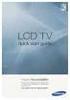 Polski Návod k obsluze LCD televizor 2 Obsah 3 4 6 8 12 14 15 15 16 17 17 3 4 * * 5 R R6 6 4 D D 2 D 1 C 3 B 7 2 A A 2 3 4 5 1 3 4 2 5 6 7 8 9 10 11 8 TV TV TV TV TV TV TV TV TV TV TV (EPG). 10 11 12 13
Polski Návod k obsluze LCD televizor 2 Obsah 3 4 6 8 12 14 15 15 16 17 17 3 4 * * 5 R R6 6 4 D D 2 D 1 C 3 B 7 2 A A 2 3 4 5 1 3 4 2 5 6 7 8 9 10 11 8 TV TV TV TV TV TV TV TV TV TV TV (EPG). 10 11 12 13
Üzembe helyezési útmutató
 Rúdhangsugárzó Üzembe helyezési útmutató HT-CT370 Tartalomjegyzék Üzembe helyezés 1 A doboz tartalma 4 2 Elhelyezés 5 3 Csatlakoztatás 6 4 A rendszer bekapcsolása 8 5 Hanglejátszás 9 Alapműveletek A hangeffektusok
Rúdhangsugárzó Üzembe helyezési útmutató HT-CT370 Tartalomjegyzék Üzembe helyezés 1 A doboz tartalma 4 2 Elhelyezés 5 3 Csatlakoztatás 6 4 A rendszer bekapcsolása 8 5 Hanglejátszás 9 Alapműveletek A hangeffektusok
VDT25 HASZNÁLATI UTASÍTÁS VDT/TD5 sorozatú készülékekhez
 VDT25 HASZNÁLATI UTASÍTÁS VDT/TD5 sorozatú készülékekhez Tartalomjegyzék 1. Monitor és funkciók...3 2. Monitor felszerelése...3 3. A kezdő képernyő...4 4. Alap funkciók működése...4 5. Belső hívások...5
VDT25 HASZNÁLATI UTASÍTÁS VDT/TD5 sorozatú készülékekhez Tartalomjegyzék 1. Monitor és funkciók...3 2. Monitor felszerelése...3 3. A kezdő képernyő...4 4. Alap funkciók működése...4 5. Belső hívások...5
Itt kezdje! Gyors üzembe helyezési útmutató
 Blu-ray Disc /DVD házimozirendszer BDV-NF7220 HU Itt kezdje! Gyors üzembe helyezési útmutató BDV-NF7220 1 A doboz tartalma/a hangsugárzók üzembe helyezése BDV-NF7220 2 Televízió-készülék csatlakoztatása
Blu-ray Disc /DVD házimozirendszer BDV-NF7220 HU Itt kezdje! Gyors üzembe helyezési útmutató BDV-NF7220 1 A doboz tartalma/a hangsugárzók üzembe helyezése BDV-NF7220 2 Televízió-készülék csatlakoztatása
Az Ön kézikönyve PANASONIC TX-L24C3ES http://hu.yourpdfguides.com/dref/4576618
 Elolvashatja az ajánlásokat a felhasználói kézikönyv, a műszaki vezető, illetve a telepítési útmutató. Megtalálja a választ minden kérdésre az a felhasználói kézikönyv (információk, leírások, biztonsági
Elolvashatja az ajánlásokat a felhasználói kézikönyv, a műszaki vezető, illetve a telepítési útmutató. Megtalálja a választ minden kérdésre az a felhasználói kézikönyv (információk, leírások, biztonsági
www.metroman.hu Felhasználói kézikönyv CIKKSZÁM: M070704L + C120W Installálás és beüzemelés előtt figyelmesen olvassa el!
 www.metroman.hu VEZETÉK NÉLKÜLI 7 LCD TFT SZÍNES MEGFIGYELŐ RENDSZER Felhasználói kézikönyv CIKKSZÁM: M070704L + C120W Installálás és beüzemelés előtt figyelmesen olvassa el! Köszönjük, hogy az általunk
www.metroman.hu VEZETÉK NÉLKÜLI 7 LCD TFT SZÍNES MEGFIGYELŐ RENDSZER Felhasználói kézikönyv CIKKSZÁM: M070704L + C120W Installálás és beüzemelés előtt figyelmesen olvassa el! Köszönjük, hogy az általunk
Rádió/DVD lejátszó. Kezelési útmutató
 Figyelem Rádió/DVD lejátszó Kezelési útmutató Menet közben ne próbálja konfigurálni a készüléket. Ha gépjárművével napsütésen parkol, a készülék bekapcsolása előtt várja meg, amíg a készülék lehűl. Esős,
Figyelem Rádió/DVD lejátszó Kezelési útmutató Menet közben ne próbálja konfigurálni a készüléket. Ha gépjárművével napsütésen parkol, a készülék bekapcsolása előtt várja meg, amíg a készülék lehűl. Esős,
T201W/T201WA 20 -os szélesvásznú LCD monitor Felhasználói kézikönyv
 T201W/T201WA 20 -os szélesvásznú LCD monitor Felhasználói kézikönyv Tartalom A csomag tartalma... 3 Telepítés... 4 A monitor csatlakoztatása a számítógéphez... 4 A monitor csatlakoztatása az áramforráshoz...
T201W/T201WA 20 -os szélesvásznú LCD monitor Felhasználói kézikönyv Tartalom A csomag tartalma... 3 Telepítés... 4 A monitor csatlakoztatása a számítógéphez... 4 A monitor csatlakoztatása az áramforráshoz...
Az Ön kézikönyve PANASONIC TX-L32-42U10E
 Elolvashatja az ajánlásokat a felhasználói kézikönyv, a műszaki vezető, illetve a telepítési útmutató PANASONIC TX- L32-42U10E. Megtalálja a választ minden kérdésre az a felhasználói kézikönyv (információk,
Elolvashatja az ajánlásokat a felhasználói kézikönyv, a műszaki vezető, illetve a telepítési útmutató PANASONIC TX- L32-42U10E. Megtalálja a választ minden kérdésre az a felhasználói kézikönyv (információk,
Az Ön kézikönyve STRONG SRT 50 http://hu.yourpdfguides.com/dref/3231706
 Elolvashatja az ajánlásokat a felhasználói kézikönyv, a műszaki vezető, illetve a telepítési útmutató STRONG SRT 50. Megtalálja a választ minden kérdésre az STRONG SRT 50 a felhasználói kézikönyv (információk,
Elolvashatja az ajánlásokat a felhasználói kézikönyv, a műszaki vezető, illetve a telepítési útmutató STRONG SRT 50. Megtalálja a választ minden kérdésre az STRONG SRT 50 a felhasználói kézikönyv (információk,
2-VEZETÉKES KAPUTELEFON RENDSZER Beltéri egység. DT25/D4 Felhasználói és telepítői kézikönyv DT25/D4. VDT25/D4 Leírás v1.0
 2-VEZETÉKES KAPUTELEFON RENDSZER Beltéri egység DT25/D4 Felhasználói és telepítői kézikönyv DT25/D4 VDT25/D4 Leírás v1.0 Tartalomjegyzék 1.. Monitor és funkciók...3 2.. Monitor felszerelése...3 3.. Főmenü...4
2-VEZETÉKES KAPUTELEFON RENDSZER Beltéri egység DT25/D4 Felhasználói és telepítői kézikönyv DT25/D4 VDT25/D4 Leírás v1.0 Tartalomjegyzék 1.. Monitor és funkciók...3 2.. Monitor felszerelése...3 3.. Főmenü...4
HASZNÁLATI ÚTMUTATÓ POLYCOM HDX VIDEOKONFERENCIA RENDSZERHEZ
 HASZNÁLATI ÚTMUTATÓ POLYCOM HDX VIDEOKONFERENCIA RENDSZERHEZ - FONTOS TEENDŐK VIDEOKONFERENCIA ELŐTT - A VIDEOKONFERENCIA ÜZEMBE HELYEZÉSE - HÍVÁS KEZDEMÉNYEZÉSE ÉS FOGADÁSA - A KAMERA ÉS A MIKROFON HASZNÁLATA
HASZNÁLATI ÚTMUTATÓ POLYCOM HDX VIDEOKONFERENCIA RENDSZERHEZ - FONTOS TEENDŐK VIDEOKONFERENCIA ELŐTT - A VIDEOKONFERENCIA ÜZEMBE HELYEZÉSE - HÍVÁS KEZDEMÉNYEZÉSE ÉS FOGADÁSA - A KAMERA ÉS A MIKROFON HASZNÁLATA
NeoTV 350 médialejátszó NTV350
 NeoTV 350 médialejátszó NTV350 2011 NETGEAR, Inc. Minden jog fenntartva. Jelen kiadvány a NETGEAR, Inc.engedélye nélkül részben sem állítható elő újra, továbbítható, írható át, nem tárolható mások által
NeoTV 350 médialejátszó NTV350 2011 NETGEAR, Inc. Minden jog fenntartva. Jelen kiadvány a NETGEAR, Inc.engedélye nélkül részben sem állítható elő újra, továbbítható, írható át, nem tárolható mások által
Hogyan kell 3D tartalmat megtekinteni egy BenQ kivetítőn? Minimális rendszerkövetelmények 3D tartalom lejátszásához BenQ kivetítőn:
 Hogyan kell 3D tartalmat megtekinteni egy BenQ kivetítőn? Az Ön BenQ kivetítője támogatja a háromdimenziós (3D) tartalom lejátszását a D-Sub, Komponens, HDMI, Videó és S-Video bemeneteken keresztül. Kompatibilis
Hogyan kell 3D tartalmat megtekinteni egy BenQ kivetítőn? Az Ön BenQ kivetítője támogatja a háromdimenziós (3D) tartalom lejátszását a D-Sub, Komponens, HDMI, Videó és S-Video bemeneteken keresztül. Kompatibilis
1. Csomag tartalma. 2. A készülék bemutatása
 1. Csomag tartalma 1. Prestigio autós DVR 2. Tapadókorong 3. DC 5V autós töltő 4. USB-kábel 5. Rövid használati útmutató 6. AV-kábel 2. A készülék bemutatása 1 SD/MMC-kártyanyílás 10 Fel 2 Mikrofon 11
1. Csomag tartalma 1. Prestigio autós DVR 2. Tapadókorong 3. DC 5V autós töltő 4. USB-kábel 5. Rövid használati útmutató 6. AV-kábel 2. A készülék bemutatása 1 SD/MMC-kártyanyílás 10 Fel 2 Mikrofon 11
Köszönjük, hogy a MELICONI termékét választotta!
 H Köszönjük, hogy a MELICONI termékét választotta! AV 100 jelátadó segítségével vezeték nélkül továbbíthatja audio/video készülékeinek (videó lejátszó, DVD, dekóder/sat, videokamera) jelét egy második
H Köszönjük, hogy a MELICONI termékét választotta! AV 100 jelátadó segítségével vezeték nélkül továbbíthatja audio/video készülékeinek (videó lejátszó, DVD, dekóder/sat, videokamera) jelét egy második
Termékjellemzők. Megjegyzések. Támogatott fájlformátumok. Magyar
 Termékjellemzők Magyar 1. Formatervezett design, nagy hatékonyságú ventillátor. 2. LED lámpa élénk színekkel, aminek az élettartama 20000 óra. 3. Elektronikus zoom, egyszerű képméret változtatási lehetőség.
Termékjellemzők Magyar 1. Formatervezett design, nagy hatékonyságú ventillátor. 2. LED lámpa élénk színekkel, aminek az élettartama 20000 óra. 3. Elektronikus zoom, egyszerű képméret változtatási lehetőség.
Felhasználói Kézikönyv
 SA-1389A Hálózati IP Kamera Felhasználói Kézikönyv 1. LED Jelzések 1. Hálózat jelző LED 2. Riasztás LED 3. Felvételt jelző LED 4. Riasztó élesítés LED 5. Infravörös vevő LED LED jelzés funkciók és jelentések:
SA-1389A Hálózati IP Kamera Felhasználói Kézikönyv 1. LED Jelzések 1. Hálózat jelző LED 2. Riasztás LED 3. Felvételt jelző LED 4. Riasztó élesítés LED 5. Infravörös vevő LED LED jelzés funkciók és jelentések:
ROLLEI-DFS-190-SE. Felhasználói kézikönyv.
 ROLLEI-DFS-190-SE Felhasználói kézikönyv. Tartalomjegyzék Rollei DF-S 190 SE szkenner Negatív-/diafilm tartó Diafilm gyors adagoló Hálózati csatlakozó Két kábel Tisztítókefe Használati útmutató www.rollei.cz
ROLLEI-DFS-190-SE Felhasználói kézikönyv. Tartalomjegyzék Rollei DF-S 190 SE szkenner Negatív-/diafilm tartó Diafilm gyors adagoló Hálózati csatlakozó Két kábel Tisztítókefe Használati útmutató www.rollei.cz
Az Ön kézikönyve TOSHIBA W1333 http://hu.yourpdfguides.com/dref/5128465
 Elolvashatja az ajánlásokat a felhasználói kézikönyv, a műszaki vezető, illetve a telepítési útmutató TOSHIBA W1333. Megtalálja a választ minden kérdésre az TOSHIBA W1333 a felhasználói kézikönyv (információk,
Elolvashatja az ajánlásokat a felhasználói kézikönyv, a műszaki vezető, illetve a telepítési útmutató TOSHIBA W1333. Megtalálja a választ minden kérdésre az TOSHIBA W1333 a felhasználói kézikönyv (információk,
VARIO Face 2.0 Felhasználói kézikönyv
 VARIO Face 2.0 Felhasználói kézikönyv A kézikönyv használata Mielőtt elindítaná és használná a szoftvert kérjük olvassa el figyelmesen a felhasználói kézikönyvet! A dokumentum nem sokszorosítható illetve
VARIO Face 2.0 Felhasználói kézikönyv A kézikönyv használata Mielőtt elindítaná és használná a szoftvert kérjük olvassa el figyelmesen a felhasználói kézikönyvet! A dokumentum nem sokszorosítható illetve
Felhasználói útmutató CVR mobil kliens, ios rendszerhez.
 Felhasználói útmutató CVR mobil kliens, ios rendszerhez. Működési feltételek A felhasználói útmutató ios V7.0.4 verziószámú operációs rendszer felhasználásával készült. Az applikáció telepítése 1. Az App
Felhasználói útmutató CVR mobil kliens, ios rendszerhez. Működési feltételek A felhasználói útmutató ios V7.0.4 verziószámú operációs rendszer felhasználásával készült. Az applikáció telepítése 1. Az App
KAON CO1600 SAT TV VEVŐEGYSÉG FELHASZNÁLÓI ÚTMUTATÓ
 KAON CO1600 SAT TV VEVŐEGYSÉG FELHASZNÁLÓI ÚTMUTATÓ ÁLTALÁNOS BIZTONSÁGI ELŐÍRÁSOK BEÜZEMELÉS FIGYELMEZTETÉS Kérjük, minden esetben kövesse az útmutatóban szereplő utasításokat személyi sérülés, vagy a
KAON CO1600 SAT TV VEVŐEGYSÉG FELHASZNÁLÓI ÚTMUTATÓ ÁLTALÁNOS BIZTONSÁGI ELŐÍRÁSOK BEÜZEMELÉS FIGYELMEZTETÉS Kérjük, minden esetben kövesse az útmutatóban szereplő utasításokat személyi sérülés, vagy a
ConCorde FHD-1100S HD Médialejátszó
 ConCorde FHD-1100S HD Médialejátszó Felhasználói kézikönyv Bevezetõ Az Ön által megvásárolt HD media lejátszója a következõ fájl formátumokat támogatja: Video: H.264, AVI MP4 RM MPEG RMVB VOB MOV DAT,
ConCorde FHD-1100S HD Médialejátszó Felhasználói kézikönyv Bevezetõ Az Ön által megvásárolt HD media lejátszója a következõ fájl formátumokat támogatja: Video: H.264, AVI MP4 RM MPEG RMVB VOB MOV DAT,
1. Csomag tartalma. 2. A készülék áttekintése. Kezdő lépések
 Kezdő lépések 1. Csomag tartalma 1. ekönyv olvasó főegység 2. Tápadapter 3. USB-kábel 4. Rövid használati útmutató 5. Garancialevél 6. Hordozótok 2. A készülék áttekintése 7 ekönyv olvasó HU - 1 1 2 3
Kezdő lépések 1. Csomag tartalma 1. ekönyv olvasó főegység 2. Tápadapter 3. USB-kábel 4. Rövid használati útmutató 5. Garancialevél 6. Hordozótok 2. A készülék áttekintése 7 ekönyv olvasó HU - 1 1 2 3
DVR-338 DIGITÁLIS DIKTAFON HASZNÁLATI ÚTMUTATÓ
 DVR-338 DIGITÁLIS DIKTAFON HASZNÁLATI ÚTMUTATÓ A készülék bemutatása 1 REC - Felvétel gomb 2 Stop/Kikapcsolás gomb 3 UP - FEL/Visszatekerés 4 DOWN LE/Előretekerés 5 HOLD - Billentyűzár 6 VOL + (hangerő
DVR-338 DIGITÁLIS DIKTAFON HASZNÁLATI ÚTMUTATÓ A készülék bemutatása 1 REC - Felvétel gomb 2 Stop/Kikapcsolás gomb 3 UP - FEL/Visszatekerés 4 DOWN LE/Előretekerés 5 HOLD - Billentyűzár 6 VOL + (hangerő
TX-40AX630E TX-48AX630E TX-55AX630E
 TX-40AX630E TX-48AX630E TX-55AX630E Obsah 3 4 7 8 12 15 16 17 17 19 20 20 2 3 4 * * 10 10 10 10 5 6 A B C D 1 A C D 7 2 3 B 1 2 3 B 2 3 A 4 5 6 7 8 9 10 8 7 OK 8 [Volby] 10 11 12 13 14 15 16 Konec 17
TX-40AX630E TX-48AX630E TX-55AX630E Obsah 3 4 7 8 12 15 16 17 17 19 20 20 2 3 4 * * 10 10 10 10 5 6 A B C D 1 A C D 7 2 3 B 1 2 3 B 2 3 A 4 5 6 7 8 9 10 8 7 OK 8 [Volby] 10 11 12 13 14 15 16 Konec 17
VEZETÉK NÉLKÜLI SZÍNES INFRA KAMERA DIGITÁLIS VIDEO RÖGZÍTİVEL CIKKSZÁM GP-812BF (KAMERA GP-812T, DVR GP-7301)
 VEZETÉK NÉLKÜLI SZÍNES INFRA KAMERA HU DIGITÁLIS VIDEO RÖGZÍTİVEL CIKKSZÁM GP-812BF (KAMERA GP-812T, DVR GP-7301) Kérjük, olvassa el a használati útmutatót, mielıtt használatba venné a kamera szettet.
VEZETÉK NÉLKÜLI SZÍNES INFRA KAMERA HU DIGITÁLIS VIDEO RÖGZÍTİVEL CIKKSZÁM GP-812BF (KAMERA GP-812T, DVR GP-7301) Kérjük, olvassa el a használati útmutatót, mielıtt használatba venné a kamera szettet.
VDT-24 Felhasználói kézikönyv
 2-VEZETÉKES KAPUTELEFON RENDSZER Beltéri egység VDT-24 Felhasználói kézikönyv VDT-24 Leírás v1.0 Tartalomjegyzék 1. Készülék felépítése és funkciói...3 2. Monitor falra szerelése...4 3. Főmenü...5 4. Alap
2-VEZETÉKES KAPUTELEFON RENDSZER Beltéri egység VDT-24 Felhasználói kézikönyv VDT-24 Leírás v1.0 Tartalomjegyzék 1. Készülék felépítése és funkciói...3 2. Monitor falra szerelése...4 3. Főmenü...5 4. Alap
HD TV 1.0, 1.1, 1.2, 1.3 (USALS) & & PVR, HDMI
 Főbb jellemzők Egy tuneres HD TV műholdvevő készülék DiSEqC 1.0, 1.1, 1.2, 1.3 (USALS) & Unicable kompatibilis Time Shift & PVR, HDMI kimenet (1080p) Kiterjesztett EPG és műsorprogramozási funkció Xbmc
Főbb jellemzők Egy tuneres HD TV műholdvevő készülék DiSEqC 1.0, 1.1, 1.2, 1.3 (USALS) & Unicable kompatibilis Time Shift & PVR, HDMI kimenet (1080p) Kiterjesztett EPG és műsorprogramozási funkció Xbmc
HUN Használati útmutató
 DIGIT HD4 CX HUN Használati útmutató 1 2. Fontos tudnivalók, saját biztonsága érdekében kérjük mindenekelőtt olvassa ezt el... 5 2.1. Hulladék elhelyezése... 5 2.2. Azonnali kikapcsolás... 5 2.3. Amikor
DIGIT HD4 CX HUN Használati útmutató 1 2. Fontos tudnivalók, saját biztonsága érdekében kérjük mindenekelőtt olvassa ezt el... 5 2.1. Hulladék elhelyezése... 5 2.2. Azonnali kikapcsolás... 5 2.3. Amikor
HASZNÁLATI UTASÍTÁS. Modell: WHOOPEE
 HASZNÁLATI UTASÍTÁS Modell: WHOOPEE Köszönjük, hogy WELL terméket választott. Kérjük, olvassa el figyelmesen a következő utasításokat, és tartsa meg. Rendelési azonosító: SPKR-BT-ECHO-WL Tulajdonságok:
HASZNÁLATI UTASÍTÁS Modell: WHOOPEE Köszönjük, hogy WELL terméket választott. Kérjük, olvassa el figyelmesen a következő utasításokat, és tartsa meg. Rendelési azonosító: SPKR-BT-ECHO-WL Tulajdonságok:
IPTV HASZNÁLATI ÚTMUTATÓ
 IPTV HASZNÁLATI ÚTMUTATÓ Tartalomjegyzék Távirányító... 3 Használati tippek, a legfontosabb tudnivalók... 4 Hogyan kezdjen hozzá?... 4 Általános érvényű gombok... 4 A főmenürendszer felépítése... 5 Navigálás
IPTV HASZNÁLATI ÚTMUTATÓ Tartalomjegyzék Távirányító... 3 Használati tippek, a legfontosabb tudnivalók... 4 Hogyan kezdjen hozzá?... 4 Általános érvényű gombok... 4 A főmenürendszer felépítése... 5 Navigálás
Rövid használati útmutató az AVer H és HVC modellekhez
 Rövid használati útmutató az AVer H és HVC modellekhez A készülék főbb elemei a központi egység, a HD kamera, az asztali HUB kiemelhető mikrofonnal (H sorozat) vagy 1-2 darab asztali mikrofon (HVC sorozat)
Rövid használati útmutató az AVer H és HVC modellekhez A készülék főbb elemei a központi egység, a HD kamera, az asztali HUB kiemelhető mikrofonnal (H sorozat) vagy 1-2 darab asztali mikrofon (HVC sorozat)
Avantalk AH5 Bluetooth Mono Headset Használati utasítás
 Avantalk AH5 Bluetooth Mono Headset Használati utasítás I. Töltés a. Az első használat előtt a készülék teljes feltöltése szükséges, a teljes töltési ciklus hozzávetőlegesen 3.5 4 órát vesz igénybe. b.
Avantalk AH5 Bluetooth Mono Headset Használati utasítás I. Töltés a. Az első használat előtt a készülék teljes feltöltése szükséges, a teljes töltési ciklus hozzávetőlegesen 3.5 4 órát vesz igénybe. b.
AUTÓS MULTI-MEDIA LEJÁTSZÓ HASZNÁLATI ÚTMUTATÓ AKAI CAT-7780
 AUTÓS MULTI-MEDIA LEJÁTSZÓ HASZNÁLATI ÚTMUTATÓ AKAI CAT-7780 Fontos tájékoztató a készülék beüzemeléséhez! Köszönjük, hogy megvásárolta termékünket! A készülék használatát megelőzően, kérjük olvassa el
AUTÓS MULTI-MEDIA LEJÁTSZÓ HASZNÁLATI ÚTMUTATÓ AKAI CAT-7780 Fontos tájékoztató a készülék beüzemeléséhez! Köszönjük, hogy megvásárolta termékünket! A készülék használatát megelőzően, kérjük olvassa el
HASZNÁLATI ÚTMUTATÓ DG120. 2008 DreimGO.com All rights reserved. Website: www.dreimgo.com
 HASZNÁLATI ÚTMUTATÓ DG120 2008 DreimGO.com All rights reserved. Website: www.dreimgo.com 1 BIZTONSÁGI FIGYELMEZTETÉSEK Saját biztonsága érdekében ne használja a készülék gombjait vezetés közben. Használja
HASZNÁLATI ÚTMUTATÓ DG120 2008 DreimGO.com All rights reserved. Website: www.dreimgo.com 1 BIZTONSÁGI FIGYELMEZTETÉSEK Saját biztonsága érdekében ne használja a készülék gombjait vezetés közben. Használja
IPTV Képek és zene funkció Beállítások és tudnivalók
 IPTV Képek és zene funkció Beállítások és tudnivalók Nézegesse kedvenc képeit a fotelben ülve TV-je képernyőjén, vagy éppen hallgassa kedvenc zenéit szintén a TV-je segítségével! A Képek és zene új IPTV
IPTV Képek és zene funkció Beállítások és tudnivalók Nézegesse kedvenc képeit a fotelben ülve TV-je képernyőjén, vagy éppen hallgassa kedvenc zenéit szintén a TV-je segítségével! A Képek és zene új IPTV
HASZNÁLATI ÚTMUTATÓ. Áttekintés. Átdolgozott dizájn Az egyedi kialakításnak köszönhetően kézbe simuló forma.
 HASZNÁLATI ÚTMUTATÓ Az MP3 a médialejátszók új generációja. Támogatja az MP2, MP3, WMA és WAV fájlok lejátszását. Magas színvonal, megbízhatóság és átdolgozott dizájn jellemzi. Áttekintés Átdolgozott dizájn
HASZNÁLATI ÚTMUTATÓ Az MP3 a médialejátszók új generációja. Támogatja az MP2, MP3, WMA és WAV fájlok lejátszását. Magas színvonal, megbízhatóság és átdolgozott dizájn jellemzi. Áttekintés Átdolgozott dizájn
VDT10 HASZNÁLATI UTASÍTÁS
 VDT10 HASZNÁLATI UTASÍTÁS Tartalomjegyzék 1. Monitor és funkciók...3 2. Monitor felszerelése...3 3. Monitor működése...4 4. Hívás és Zárnyitás működése...5 5. Csengőhang beállítás...6 6. Monitor időidőzítés...6
VDT10 HASZNÁLATI UTASÍTÁS Tartalomjegyzék 1. Monitor és funkciók...3 2. Monitor felszerelése...3 3. Monitor működése...4 4. Hívás és Zárnyitás működése...5 5. Csengőhang beállítás...6 6. Monitor időidőzítés...6
1. Prestigio MultiPad 2. Tápadapter 3. Hordozótok 4. USB-kábel 5. Rövid használati útmutató 6. Garancialevél 7. Jogi és biztonsági közlemény
 1. Csomag tartalma 1. 2. Tápadapter 3. Hordozótok 4. USB-kábel 5. 6. Garancialevél 7. Jogi és biztonsági közlemény 2. A készülék áttekintése 1 2 9 3 4 5 6 7 8 10 11 12 13 14 HU - 1 1 2 3 4 5 6 7 8 9 10
1. Csomag tartalma 1. 2. Tápadapter 3. Hordozótok 4. USB-kábel 5. 6. Garancialevél 7. Jogi és biztonsági közlemény 2. A készülék áttekintése 1 2 9 3 4 5 6 7 8 10 11 12 13 14 HU - 1 1 2 3 4 5 6 7 8 9 10
NEX-3/NEX-5/NEX-5C A-DRH-100-72(1) 2010 Sony Corporation
 NEX-3/NEX-5/NEX-5C Ez az ismertető a jelen firmware frissítés által kínált 3D funkciókról tájékoztat. Kérjük tekintse át a Használati útmutatót és a mellékelt CD-ROM-on található α kézikönyvet. 2010 Sony
NEX-3/NEX-5/NEX-5C Ez az ismertető a jelen firmware frissítés által kínált 3D funkciókról tájékoztat. Kérjük tekintse át a Használati útmutatót és a mellékelt CD-ROM-on található α kézikönyvet. 2010 Sony
Tartalom. A Beo4 távirányító használata, 3. A Beo4 gombokról bővebben, 4 A Beo4 gombokkal végezhető gyakori és speciális műveletek
 Beo4 Útmutató Tartalom A Beo4 távirányító használata, 3 A Beo4 gombokról bővebben, 4 A Beo4 gombokkal végezhető gyakori és speciális műveletek A Beo4 testreszabása, 5 Extra gomb hozzáadása Az extra gombok
Beo4 Útmutató Tartalom A Beo4 távirányító használata, 3 A Beo4 gombokról bővebben, 4 A Beo4 gombokkal végezhető gyakori és speciális műveletek A Beo4 testreszabása, 5 Extra gomb hozzáadása Az extra gombok
N szériás. Digitális videó rögzítő. Rövidített telepítői kézikönyv
 N szériás Digitális videó rögzítő Rövidített telepítői kézikönyv 1. Alapbeállítások 1.1 A készülék összeszerelése Ennek a leírásnak nem célja a különböző típus-variációk pontos összeszerelési lépéseinek
N szériás Digitális videó rögzítő Rövidített telepítői kézikönyv 1. Alapbeállítások 1.1 A készülék összeszerelése Ennek a leírásnak nem célja a különböző típus-variációk pontos összeszerelési lépéseinek
Tartalomjegyzék. SzemerNet IPTV Albis STB útmutató. Bevezető. -Távvezérlő használata. -Kényelmi funkciók. -Szolgáltatás eszközei
 Tartalomjegyzék -Bevezető -Távvezérlő használata -Kényelmi funkciók -Szolgáltatás eszközei -Az otthoni hálózat rajza -Digitális elosztó telepítése -szükség esetén -Vevőegység telepítése Bevezető A következőkben
Tartalomjegyzék -Bevezető -Távvezérlő használata -Kényelmi funkciók -Szolgáltatás eszközei -Az otthoni hálózat rajza -Digitális elosztó telepítése -szükség esetén -Vevőegység telepítése Bevezető A következőkben
Hálózati projektor használati útmutató
 Hálózati projektor használati útmutató Tartalomjegyzék Előkészületek...3 Projektor csatlakoztatása a számítógéphez...3 Vezetékes kapcsolat... 3 A projektor távvezérlése LAN-on keresztül...5 Támogatott
Hálózati projektor használati útmutató Tartalomjegyzék Előkészületek...3 Projektor csatlakoztatása a számítógéphez...3 Vezetékes kapcsolat... 3 A projektor távvezérlése LAN-on keresztül...5 Támogatott
Külső eszközök Felhasználói útmutató
 Külső eszközök Felhasználói útmutató Copyright 2008 Hewlett-Packard Development Company, L.P. Az itt szereplő információ előzetes értesítés nélkül változhat. A HP termékeire és szolgáltatásaira vonatkozó
Külső eszközök Felhasználói útmutató Copyright 2008 Hewlett-Packard Development Company, L.P. Az itt szereplő információ előzetes értesítés nélkül változhat. A HP termékeire és szolgáltatásaira vonatkozó
Polski. Návod k obsluze LCD televizor
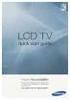 Polski Návod k obsluze LCD televizor 2 Obsah 3 4 7 9 14 17 18 18 19 20 21 21 3 4 * * 10 10 10 10 5 6 E R03 7 1 C E 3 B D C A A D B 2 3 2 8 3 1 4 2 5 6 7 TV 8 9 10 11 12 TV TV TV TV TV TV TV TV TV TV TV
Polski Návod k obsluze LCD televizor 2 Obsah 3 4 7 9 14 17 18 18 19 20 21 21 3 4 * * 10 10 10 10 5 6 E R03 7 1 C E 3 B D C A A D B 2 3 2 8 3 1 4 2 5 6 7 TV 8 9 10 11 12 TV TV TV TV TV TV TV TV TV TV TV
8. VIDEO KIMENET 9. Kezelőgombok 10. TÁPFESZÜLTSÉG jelzőfény 11. PAL jelzőfény 12. Csatornaválasztó kapcsoló 13. VIDEO BEMENET
 Termékinformáció ADÓ VEVŐ 1. Antenna 2. VGA KIMENET 3. VGA BEMENET 4. AUDIO BEMENET 5. S-VIDEO 6. Tápfeszültség 7. Kezelőgombok 8. VIDEO KIMENET 9. Kezelőgombok 10. TÁPFESZÜLTSÉG jelzőfény 11. PAL jelzőfény
Termékinformáció ADÓ VEVŐ 1. Antenna 2. VGA KIMENET 3. VGA BEMENET 4. AUDIO BEMENET 5. S-VIDEO 6. Tápfeszültség 7. Kezelőgombok 8. VIDEO KIMENET 9. Kezelőgombok 10. TÁPFESZÜLTSÉG jelzőfény 11. PAL jelzőfény
1. Csomag tartalma. 2. A készülék áttekintése
 1. Csomag tartalma 1. Prestigio autódvr 4. USB-kábel 7. Rövid használati útmutató 2. Tapadókorong 5. HDMI-kábel 8. Garancialevél 3. Autós töltő 6. AV kábel 9. GPS kábel (csak RR520G amelyek beépített GPS
1. Csomag tartalma 1. Prestigio autódvr 4. USB-kábel 7. Rövid használati útmutató 2. Tapadókorong 5. HDMI-kábel 8. Garancialevél 3. Autós töltő 6. AV kábel 9. GPS kábel (csak RR520G amelyek beépített GPS
JABRA MOVE WIRELESS. Használati útmutató. jabra.com/movewireless
 Használati útmutató jabra.com/movewireless 1. ÜDVÖZÖLJÜK...3 2. A DOBOZ TARTALMA... 4 3. A FEJHALLGATÓ VISELÉSE...5 3.1 A MAGASSÁG BEÁLLÍTÁSA 4. A FEJHALLGATÓ FELTÖLTÉSE... 6 4.1 AKKUMULÁTOR TÖLTÖTTSÉGJELZŐ
Használati útmutató jabra.com/movewireless 1. ÜDVÖZÖLJÜK...3 2. A DOBOZ TARTALMA... 4 3. A FEJHALLGATÓ VISELÉSE...5 3.1 A MAGASSÁG BEÁLLÍTÁSA 4. A FEJHALLGATÓ FELTÖLTÉSE... 6 4.1 AKKUMULÁTOR TÖLTÖTTSÉGJELZŐ
Felhasználói kézikönyv. GCR 300CX digitális vevőkészülékhez
 Felhasználói kézikönyv GCR 300CX digitális vevőkészülékhez Mire szolgál a Set Top Box? A korszerű digitális jelfeldolgozási technológia eredményeit magában foglaló vevőkészülék lehetővé teszi, hogy jobb
Felhasználói kézikönyv GCR 300CX digitális vevőkészülékhez Mire szolgál a Set Top Box? A korszerű digitális jelfeldolgozási technológia eredményeit magában foglaló vevőkészülék lehetővé teszi, hogy jobb
HP Media távirányító (csak egyes típusokon) Felhasználói útmutató
 HP Media távirányító (csak egyes típusokon) Felhasználói útmutató Copyright 2008 Hewlett-Packard Development Company, L.P. A Windows és a Windows Vista elnevezés a Microsoft Corporationnek az Amerikai
HP Media távirányító (csak egyes típusokon) Felhasználói útmutató Copyright 2008 Hewlett-Packard Development Company, L.P. A Windows és a Windows Vista elnevezés a Microsoft Corporationnek az Amerikai
Z80TAPE FELHASZNÁLÓI ÚTMUTATÓ
 Z80TAPE FELHASZNÁLÓI ÚTMUTATÓ Tartalomjegyzék 1. A készülék ismertetése 2. Üzembe helyezés 3. Főmenü 4. COMPUTER 5. OPEN FILE 6. PLAY 7. LEVEL 8. SOUND 9. REMOTE 10. SAVE A Z80TAPE készülék 1. A készülék
Z80TAPE FELHASZNÁLÓI ÚTMUTATÓ Tartalomjegyzék 1. A készülék ismertetése 2. Üzembe helyezés 3. Főmenü 4. COMPUTER 5. OPEN FILE 6. PLAY 7. LEVEL 8. SOUND 9. REMOTE 10. SAVE A Z80TAPE készülék 1. A készülék
Külső eszközök Felhasználói útmutató
 Külső eszközök Felhasználói útmutató Copyright 2007 Hewlett-Packard Development Company, L.P. A Windows a Microsoft Corporation Amerikai Egyesült Államokban bejegyzett védjegye. Az itt szereplő információ
Külső eszközök Felhasználói útmutató Copyright 2007 Hewlett-Packard Development Company, L.P. A Windows a Microsoft Corporation Amerikai Egyesült Államokban bejegyzett védjegye. Az itt szereplő információ
Kezdje itt Gyors üzembe helyezési útmutató
 Blu-ray Disc /DVD házimozirendszer BDV-N9200WL BDV-N7200WL HU Kezdje itt Gyors üzembe helyezési útmutató BDV-N7200WL BDV-N9200WL 1 A doboz tartalma/a hangsugárzók üzembe helyezése BDV-N9200WL 2 Televízió-készülék
Blu-ray Disc /DVD házimozirendszer BDV-N9200WL BDV-N7200WL HU Kezdje itt Gyors üzembe helyezési útmutató BDV-N7200WL BDV-N9200WL 1 A doboz tartalma/a hangsugárzók üzembe helyezése BDV-N9200WL 2 Televízió-készülék
HF-DVR H.264 Hálózati Rögzítő. Felhasználói kézikönyv
 HF-DVR H.264 Hálózati Rögzítő Felhasználói kézikönyv Bevezető Ez a felhasználói kézikönyv a HF-DVR5704T 4 csatornás H.264 tömörítésű hálózati rögzítő használatát mutatja be. Nem tér ki az eszköz telepítésére,
HF-DVR H.264 Hálózati Rögzítő Felhasználói kézikönyv Bevezető Ez a felhasználói kézikönyv a HF-DVR5704T 4 csatornás H.264 tömörítésű hálózati rögzítő használatát mutatja be. Nem tér ki az eszköz telepítésére,
VDT-17 Felhasználói kézikönyv
 2-VEZETÉKES KAPUTELEFON RENDSZER Beltéri egység VDT-17 Felhasználói kézikönyv VDT-17 Leírás v1.1 Tartalomjegyzék 1. Felépítés és funkciók...3 2. Műszaki adatok...4 3. Monitor felszerelése...4 4. Főmenü...4
2-VEZETÉKES KAPUTELEFON RENDSZER Beltéri egység VDT-17 Felhasználói kézikönyv VDT-17 Leírás v1.1 Tartalomjegyzék 1. Felépítés és funkciók...3 2. Műszaki adatok...4 3. Monitor felszerelése...4 4. Főmenü...4
Yamada DVR-9300HX. Használati Utasítás
 Yamada DVR-9300HX Használati Utasítás 1 Tartalomjegyzék: Az antenna kábelek csatlakoztatása...3 Csatlakoztatás a TV-hez...4 Külső audió és videó eszköz csatlakoztatása...7 Házimozi csatlakoztatása...9
Yamada DVR-9300HX Használati Utasítás 1 Tartalomjegyzék: Az antenna kábelek csatlakoztatása...3 Csatlakoztatás a TV-hez...4 Külső audió és videó eszköz csatlakoztatása...7 Házimozi csatlakoztatása...9
Rendszerkövetelmények
 Használati útmutató Tulajdonságok: (1) Felhasználóbarát állomáskeresés TV Expert egyszerűen meghatározható TV lejátszóként, mindegy hogy digitális TV jelről vagy analog TV jelről van szó. A nem felhasználóbarát
Használati útmutató Tulajdonságok: (1) Felhasználóbarát állomáskeresés TV Expert egyszerűen meghatározható TV lejátszóként, mindegy hogy digitális TV jelről vagy analog TV jelről van szó. A nem felhasználóbarát
Biztonsági előírások. Használatba vétel előtt ellenőrizze az alábbi tartozékok meglétét:
 (A) Biztonsági előírások A működésképtelenné vált készüléket nem szabad háztartási hulladékként kezelni. Különítse el a többi hulladéktól és gondoskodjon a megfelelő elhelyezéséről, elősegítve az újrahasznosítását.
(A) Biztonsági előírások A működésképtelenné vált készüléket nem szabad háztartási hulladékként kezelni. Különítse el a többi hulladéktól és gondoskodjon a megfelelő elhelyezéséről, elősegítve az újrahasznosítását.
Az Ön kézikönyve SAMSUNG T240HD http://hu.yourpdfguides.com/dref/3376489
 Elolvashatja az ajánlásokat a felhasználói kézikönyv, a műszaki vezető, illetve a telepítési útmutató. Megtalálja a választ minden kérdésre az a felhasználói kézikönyv (információk, leírások, biztonsági
Elolvashatja az ajánlásokat a felhasználói kézikönyv, a műszaki vezető, illetve a telepítési útmutató. Megtalálja a választ minden kérdésre az a felhasználói kézikönyv (információk, leírások, biztonsági
1. Prestigio MultiPad 2. Tápadapter 3. Hordozótok 4. USB-kábel 5. Rövid használati útmutató 6. Garancialevél 7. Jogi és biztonsági közlemény
 1. Csomag tartalma 1. 2. Tápadapter 3. Hordozótok 4. USB-kábel 5. 6. Garancialevél 7. Jogi és biztonsági közlemény 2. A készülék áttekintése 15 16 3 4 5 6 1 2 13 14 10 9 8 11 12 7 HU - 1 1 2 3 4 5 6 7
1. Csomag tartalma 1. 2. Tápadapter 3. Hordozótok 4. USB-kábel 5. 6. Garancialevél 7. Jogi és biztonsági közlemény 2. A készülék áttekintése 15 16 3 4 5 6 1 2 13 14 10 9 8 11 12 7 HU - 1 1 2 3 4 5 6 7
Acer kivetítők 3D technológiával. Gyorsútmutató
 Acer kivetítők 3D technológiával Gyorsútmutató 2012. Minden jog fenntartva. Használati útmutató az Acer kivetítősorozatához Eredeti kiadás: 8/2012 Típusszám: Sorozatszám: Vásárlás időpontja: Vásárlás helye:
Acer kivetítők 3D technológiával Gyorsútmutató 2012. Minden jog fenntartva. Használati útmutató az Acer kivetítősorozatához Eredeti kiadás: 8/2012 Típusszám: Sorozatszám: Vásárlás időpontja: Vásárlás helye:
T52WA 15 -os szélesvásznú LCD monitor Felhasználói kézikönyv
 T52WA 15 -os szélesvásznú LCD monitor Felhasználói kézikönyv Tartalom A csomag tartalma... 3 Telepítés... 4 A monitor csatlakoztatása a számítógéphez... 4 A monitor csatlakoztatása az áramforráshoz...
T52WA 15 -os szélesvásznú LCD monitor Felhasználói kézikönyv Tartalom A csomag tartalma... 3 Telepítés... 4 A monitor csatlakoztatása a számítógéphez... 4 A monitor csatlakoztatása az áramforráshoz...
DT-17 Felhasználói kézikönyv
 2-VEZETÉKES KAPUTELEFON RENDSZER Beltéri egység DT-17 Felhasználói kézikönyv DT-17 Leírás v1.0 Tartalomjegyzék 1. Felépítés és funkciók...3 2. Műszaki adatok...4 3. Monitor felszerelése...4 4. Főmenü...4
2-VEZETÉKES KAPUTELEFON RENDSZER Beltéri egység DT-17 Felhasználói kézikönyv DT-17 Leírás v1.0 Tartalomjegyzék 1. Felépítés és funkciók...3 2. Műszaki adatok...4 3. Monitor felszerelése...4 4. Főmenü...4
Digitális TV USB 2.0 dongle, VG0002A
 Digitális TV USB 2.0 dongle, VG0002A Használati útmutató Tartalomjegyzék 1.0 Biztonsági előírások 2.0 Bevezetés 3.0 Felállítás 4.0 Total Media szoftver 5.0 CE Nyilatkozat 1.0 Biztonsági előírások Állítsa
Digitális TV USB 2.0 dongle, VG0002A Használati útmutató Tartalomjegyzék 1.0 Biztonsági előírások 2.0 Bevezetés 3.0 Felállítás 4.0 Total Media szoftver 5.0 CE Nyilatkozat 1.0 Biztonsági előírások Állítsa
